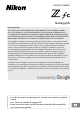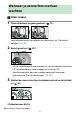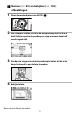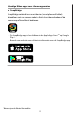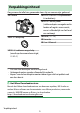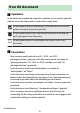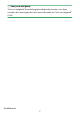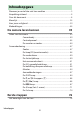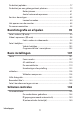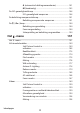DIGITALE CAMERA Naslaggids Google Translate DEZE SERVICE KAN VERTALINGEN BEVATTEN DIE GEMAAKT ZIJN VIA GOOGLE. GOOGLE WIJST ALLE GARANTIES AF MET BETREKKING TOT DE VERTALINGEN, UITDRUKKELIJK OF STILZWIJGEND, MET INBEGRIP VAN GARANTIES VOOR CORRECTHEID, BETROUWBAARHEID EN EVENTUELE IMPLICIETE GARANTIES VAN VERKOOPBAARHEID, GESCHIKTHEID VOOR EEN BEPAALD DOEL EN VOOR HET NIET MAKEN VAN INBREUK OP RECHTEN VAN DERDEN.
Wanneer je eerste foto niet kan wachten ❚ ❚Klaar maken 1 Plaats de batterij en geheugenkaart ( 0 79 ). Voor informatie over het opladen van de batterij, zie "De batterij opladen" ( 0 77 ). 2 Bevestig een lens ( 0 83 ). ・ Lijn de indicator op de camerabody uit met de indicator op de lens ( q ) en draai de lens in de aangegeven richting ( w ). ・ Aan de camera kan een riem worden bevestigd. Voor meer informatie, zie “De riem bevestigen” ( 0 76 ).
❚ ❚Nemen ( 0 90 ) en bekijken ( 0 102 ) afbeeldingen 1 2 3 4 Draai de moduskiezer naar AUTO ( b ). Om scherp te stellen, drukt u de ontspanknop half in (d.w.z. druk lichtjes op de ontspanknop en stop wanneer deze half wordt ingedrukt). Zonder uw vinger van de ontspanknop te halen, drukt u de knop helemaal in om de foto te maken. Bekijk de foto.
Handige Nikon apps voor slimme apparaten ● SnapBridge SnapBridge verbindt uw smart device (smartphone of tablet) draadloos met uw camera zodat u foto's kunt downloaden of de camera op afstand kunt bedienen. ・ De SnapBridge app is beschikbaar in de Apple App Store en op Google Play ™ . ・ Bezoek onze website voor de laatste informatie over de SnapBridge app.
Verpakkingsinhoud Zorg ervoor dat alle hier genoemde items bij uw camera zijn geleverd. ❏ EN-EL25a/EN-EL25 oplaadbare ❏ Camera Li-ionbatterij * ❏ MH-32 batterijlader (stekkeradapter meegeleverd in landen of regio's waar vereist; vorm is afhankelijk van het land van verkoop) ❏ Band ( 0 76 ) ❏ Garantie ❏ User’s Manual ❏ BF-N1 bodydop ❏ DK‑32 rubberen oogschelp (wordt op de camera bevestigd , 0 614 ) * Eén van deze batterijen wordt meegeleverd. ・ Geheugenkaarten worden afzonderlijk verkocht.
Over dit document ❚ ❚Symbolen In dit document worden de volgende symbolen en conventies gebruikt. Gebruik ze om de informatie te vinden die u nodig hebt. D Dit pictogram markeert opmerkingen, informatie die moet worden gelezen voordat u dit product gebruikt. A Dit pictogram markeert tips, aanvullende informatie die nuttig kan zijn bij het gebruik van dit product. pictogram markeert verwijzingen naar andere secties in dit 0 Dit document.
A Voor jouw veiligheid “Voor uw veiligheid” bevat belangrijke veiligheidsinstructies. Lees deze voordat u de camera gebruikt. Voor meer informatie, zie “Voor uw veiligheid” (029 ).
Inhoudsopgave Wanneer je eerste foto niet kan wachten ........................................................ 2 Verpakkingsinhoud .................................................................................................. 5 Over dit document .................................................................................................... 6 Menulijst ..................................................................................................................... 23 Voor jouw veiligheid .......
De batterij opladen ................................................................................................ 77 De batterij en een geheugenkaart plaatsen ..................................................79 Batterijniveau ............................................................................. 81 Aantal resterende opnamen .................................................81 Een lens bevestigen ................................................................................................
A (automatisch diafragmavoorkeuze) ............................ 141 M (handmatig) .........................................................................142 De ISO-gevoeligheidsknop ................................................................................148 ISO-gevoeligheid aanpassen ............................................. 148 De belichtingscompensatieknop ....................................................................151 Belichtingscompensatie aanpassen ................................
Wifi verbinding ........................................................................197 Actieve D-Lighting .................................................................197 Elektronische VR ..................................................................... 197 Trillingsreductie ...................................................................... 198 AF-veldstand ............................................................................ 198 Focus modus ..........................................
Standaardinstellingen foto-opnamemenu ...................234 Standaardinstellingen video-opnamemenu ................238 Standaardinstellingen menu Aangepaste instellingen ............................................................................... 240 Standaardinstellingen van het setup-menu .................245 D Het weergavemenu: afbeeldingen beheren .........................................250 Verwijderen .................................................................................................
Beheer Picture Control ...................................................................................277 Aangepaste Picture Controls maken ...............................278 Kleur ruimte ....................................................................................................... 282 Actieve D-Lighting ...........................................................................................282 NR lange blootstelling ...........................................................................
Fotograferen met focusverschuiving ........................................................342 Fotografie met focusverschuiving ................................... 344 Stille fotografie ..................................................................................................352 1 Het video-opnamemenu: Video-opname-opties ................................ 354 Reset het video-opnamemenu ...................................................................355 Naamgeving van bestanden ....................
a: Autofocus ....................................................................................................... 370 a1: Selectie AF-C-prioriteit ................................................................... 370 a2: Selectie AF-S-prioriteit ....................................................................370 a3: Focus volgen met vergrendeling ................................................371 a4: gebruikte scherpstelpunten .........................................................
d8: Kaderrasterweergave ......................................................................387 d9: Focus-peaking ................................................................................... 387 Piek niveau ................................................................................387 Hoogtepuntkleur pieken .....................................................388 d10: bekijk alles in continue modus .................................................388 e: Bracketing/flitser .....................
B Het setup-menu: Camera-instellingen ...................................................... 426 Geheugenkaart formatteren ........................................................................427 Taal ........................................................................................................................ 428 Tijdzone en datum ...........................................................................................428 Helderheid monitoren .................................................
Zelfportretmodus .............................................................................................444 HDMI .....................................................................................................................444 Vliegtuigmodus ................................................................................................ 444 Maak verbinding met een slim apparaat ................................................ 445 Koppelen (Bluetooth) ............................................
Het formaat van meerdere afbeeldingen wijzigen ....472 D-verlichting ...................................................................................................... 475 Rode-ogencorrectie ........................................................................................ 476 Rechtzetten ........................................................................................................ 477 Vervormingsregeling ...................................................................................
Probleemoplossen ................................................................................................530 Kabelverbindingen met computers en HDMI apparaten 531 Aansluiten op computers via USB ...................................................................531 NX Studio installeren ............................................................ 532 Foto's naar een computer kopiëren met NX Studio .. 532 Aansluiten op HDMI apparaten ..................................................................
Waarschuwingen en foutmeldingen ............................................................. 572 Waarschuwingen ....................................................................572 Foutmeldingen ........................................................................574 Technische notities 578 Compatibele lenzen en accessoires ............................................................... 578 Camera wordt weergegeven ............................................................................
Handelsmerken en licenties ..............................................................................662 Mededelingen ........................................................................................................ 666 Bluetooth en Wi-Fi (draadloos LAN) ...............................................................669 Toegevoegde functies 675 Camerafirmware bijwerken ..............................................................................
Menulijst De camera biedt de volgende menu's. Raadpleeg het hoofdstuk "Menugids" voor een meer volledige beschrijving van de afzonderlijke menu-items.
FOTO-OPNAMEMENU VIDEO-OPNAMEMENU Flitscompensatie Reset het video-opnamemenu Release-modus Naamgeving van bestanden Focus modus Framegrootte/framesnelheid AF-veldstand Video kwaliteit Trillingsreductie Type videobestand Automatische bracketing ISO-gevoeligheidsinstellingen Meervoudige belichting witbalans HDR (hoog dynamisch bereik) Stel Picture Control in Intervaltimeropnamen Beheer Picture Control Timelapse-video Actieve D-Lighting Fotograferen met focusverschuiving Hoge ISO-ruisond
MENU PERSOONLIJKE INSTELLINGEN MENU PERSOONLIJKE INSTELLINGEN Aangepaste instellingen resetten c3 een autofocus Uitschakelvertraging d Opname/weergave een1 Selectie AF-C-prioriteit d1 Opnamesnelheid in CLmodus Focus volgen met vergrendeling d2 Maximale opnamen per burst a4 Focuspunten gebruikt d3 Blootstelling vertragingsmodus a5 Sla punten op oriëntatie op d4 Type sluiter a6 AF-activering d5 Verlengde sluitertijden (M) a7 Beperk de selectie van de AF-veldstand d6 Opeenvolging va
MENU PERSOONLIJKE INSTELLINGEN INSTELLINGENMENU Geheugenkaart formatteren f1 Pas het i -menu aan Taal f2 Aangepaste bedieningselementen (opnamen) Tijdzone en datum f3 Aangepaste bedieningselementen (afspelen) Bewaak de kleurbalans f4 Instelschijven aanpassen Kleurbalans zoeker f5 Laat de knop los om de draaiknop te gebruiken Beperk de selectie van de monitormodus f6 Omgekeerde indicatoren Informatieweergave Helderheid monitoren Helderheid zoeker AF-fijnafstellingsopties g video g1 Pas
INSTELLINGENMENU RETOUCH-MENU Conformiteitsmarkering RAW-verwerking USB-stroomvoorziening Trimmen Energiebesparing (fotomodus) Formaat wijzigen Sleuf leeg ontgrendelingsslot D-verlichting Menu-instellingen opslaan/laden Rode-ogencorrectie Reset alle instellingen Rechtzetten Firmware versie Vervormingsregeling Perspectief controle Monochroom Overlay foto's Video inkorten Menulijst 27
MIJN MENU Items toevoegen Verwijder items Rangschik items Kies tabblad Menulijst 28
Voor jouw veiligheid Om schade aan eigendommen of letsel aan uzelf of anderen te voorkomen, lees “Voor uw veiligheid” in zijn geheel door alvorens dit product te gebruiken. After reading these safety instructions, keep them readily accessible for future reference. GEVAAR: Het niet in acht nemen van deze voorzorgsmaatregelen, gemarkeerd met dit pictogram, zorgt voor groot gevaar voor de dood of ernstig letsel.
Houd droog. Niet met natte handen vastpakken. Pak de stekker niet met natte handen vast. Het niet in acht nemen van deze voorzorgsmaatregelen kan brand of een elektrische schok tot gevolg hebben. Laat uw huid niet langdurig in contact komen met dit product terwijl deze in en uit het stopcontact wordt gehaald. Het niet in acht nemen van deze voorzorgsmaatregel kan lichte brandwonden tot gevolg hebben.
Gebruik geen accu’s, laders, lichtnetadapters of USB-kabels die niet specifiek zijn bedoeld voor gebruik met dit product. Bij het gebruik van accu’s, laders, lichtnetadapters en USB-kabels die bedoeld zijn voor gebruik met dit product, ga geen: ・ Snoeren of kabels beschadigen, aanpassen, met overmatige kracht trekken aan of buigen van kabels of ze onder zware voorwerpen plaatsen of ze blootstellen aan hitte of vlammen.
Schakel dit product uit wanneer het gebruik ervan verboden is. Schakel draadloze functies uit wanneer het gebruik van draadloze apparatuur verboden is. De radiofrequentie-emissies geproduceerd door dit product kunnen interfereren met apparatuur aan boord van vliegtuigen of in ziekenhuizen of andere medische faciliteiten. Verwijder de accu en ontkoppel de lichtnetadapter als voor langere tijd geen gebruik wordt gemaakt van dit product.
GEVAAR (Batteries) Voorkom onjuist gebruik van accu’s. Het niet in acht nemen van de volgende voorzorgsmaatregelen kan ervoor zorgen dat de accu’s lekken, oververhit raken, scheuren of vlam vatten: ・ Gebruik uitsluitend oplaadbare accu’s die zijn goedgekeurd voor gebruik in dit product. ・ Stel accu’s niet bloot aan vlammen of extreme hitte. ・ Haal niet uit elkaar. ・ Sluit de aansluitingen niet kort door ze in aanraking te laten komen met kettingen, haarspelden of andere metalen voorwerpen.
Houd accu’s buiten het bereik van huisdieren en andere dieren. De accu’s kunnen lekken, oververhitten, scheuren of vlam vatten als erin wordt gebeten, op gekauwd of als ze op andere wijze door dieren worden beschadigd. Dompel accu’s niet onder in water en stel ze niet bloot aan regen. Het niet in acht nemen van deze voorzorgsmaatregel kan brand of een defect aan het product tot gevolg hebben. Droog het product onmiddellijk met een handdoek of gelijkwaardig voorwerp, mocht deze nat worden.
Mededelingen ・ Geen enkel deel van de documentatie bij dit product mag worden gereproduceerd, verzonden, getranscribeerd, opgeslagen in een gegevensopslagsysteem of vertaald in welke taal dan ook, in welke vorm of op welke manier dan ook, zonder de voorafgaande schriftelijke toestemming van Nikon. ・ Nikon behoudt zich het recht voor om het uiterlijk en de specificaties van de hardware en software die in deze documentatie worden beschreven op elk moment en zonder voorafgaande kennisgeving te wijzigen.
Behoudens voorafgaande toestemming van de overheid is het kopiëren of reproduceren van ongebruikte postzegels of ansichtkaarten uitgegeven door de overheid verboden. Het kopiëren of reproduceren van door de overheid uitgegeven zegels en van wettelijk voorgeschreven gewaarmerkte documenten is verboden.
normale werking van de camera verstoren of ertoe leiden dat de batterijen oververhit raken, vlam vatten, barsten of gaan lekken. Neem voor meer informatie over accessoires van het merk Nikon contact op met een plaatselijke erkende Nikon-dealer. ● Herinnerings kaarten ・ Geheugenkaarten kunnen na gebruik heet zijn. Wees voorzichtig bij het verwijderen van geheugenkaarten uit de camera.
D Voordat u belangrijke foto's maakt Voordat u foto's maakt bij belangrijke gelegenheden (zoals bruiloften of voordat u de camera meeneemt op reis), moet u een testopname maken om er zeker van te zijn dat de camera normaal functioneert. Nikon kan niet aansprakelijk worden gesteld voor schade of gederfde winst die het gevolg kan zijn van productstoringen.
De camera leren kennen Delen van de camera Camerabody 1 Oogje voor camerariem 2 3 9 Video-opnameknop (096 ) 10 E (076 ) ISO-gevoeligheidsknop (brandvlakmarkering ;0124 ) 11 Belichtingscompensatieknop (051 ,0148 ) Ontgrendelingsknop ISO-gevoeligheidsknop (053 ,0151 ) 12 Bedieningspaneel (043 ) 13 Foto-/videokiezer (051 ,0148 ) 4 Stereomicrofoon (096 ) 5 Sluitertijdknop (050 ,0140 ) 6 Ontgrendeling sluitertijdschijf (090 ,096 ) 14 Accessoireschoen (voor optionele flitser ;0542 ,0592 ) 15 Moduskie
1 2 3 4 5 8 Oplaadlampje (0615 ) 9 USB-aansluiting (0453 ,0531 ) 10 Connector voor externe Secundaire instelschijf (051 ) Beeldsensor (0628 ) CPU-contacten Lensbevestigingsmarkering microfoon (0614 ) (083 ) AF-hulpverlichting 11 Lensontgrendelingsknop (094 ,0377 ) Lampje voor rode- 12 Lensvatting (083 ,0124 ) 13 Fn-knop (074 ,0126 ) 14 bodydop (083 ) (084 ) ogenreductie (0175 ,0546 ) Zelfontspannerlampje (0183 ) 6 Deksel voor HDMI-, USB- en microfoonaansluitingen 7 HDMI-aansluiting (0536 ) Delen
1 Dioptrie-instelling (047 ) 2 A ( g ) knop 12 Deksel batterijvak/ geheugenkaartsleuf 13 Vergrendeling deksel (066 ,0136 ,0154 ) 3 4 5 6 7 8 9 batterijvak/geheugenkaartsleuf Hoofdinstelschijf (051 ) 14 15 16 17 18 19 20 21 22 23 i knop (071 ,0157 ) J knop (068 ) Multi-selector (068 ,0114 ) DISP- knop (064 ) G knop (067 ,0233 ) W ( Q )-knop (066 ,071 ,0200 ,0227 ) 10 Toegangslampje geheugenkaart (094 ,098 ) 11 X knop (066 ,0122 ,0200 ,0227 ) Delen van de camera 41 Batterijvergrendeling (079 ) Geh
D Raak de beeldsensor niet aan U mag in geen geval druk uitoefenen op de beeldsensor, er met schoonmaakgereedschap in prikken of deze blootstellen aan krachtige luchtstromen van een blazer. Deze acties kunnen de sensor krassen of anderszins beschadigen. Voor informatie over het reinigen van de beeldsensor, zie "Handmatige reiniging" (0628 ). D Serienummer van het product Het serienummer van dit product vindt u door de monitor te openen.
Controlepaneel Wanneer de camera wordt ingeschakeld, wordt het bedieningspaneel ingeschakeld. Het diafragma (0141 ,0142 ) wordt weergegeven in het bedieningspaneel. ・ Als het diafragma is ingesteld op F0.95, wordt [ .95 ] weergegeven in het bedieningspaneel. ・ Als [ Verlengde sluitertijden (M) ] is ingesteld op [ Aan ], schakelt het scherm over om aan te geven dat de sluiter open is wanneer de opname begint met een sluitertijd van 60 seconden of langer.
De monitor en zoeker ❚ ❚Foto modus Bij standaardinstellingen verschijnen de volgende indicatoren in de monitor en zoeker; voor een volledige lijst met indicatoren, zie "Cameraschermen" (0579 ) in "Technische opmerkingen".
Monitor 9 10 11 12 13 Zoeker 19 sluitertijd (0140 ,0142 ) 20 AF met meevolgende AF Afbeeldingsgebied (0263 ) Afbeeldingsgrootte (0174 ) (0118 ) Beeldkwaliteit (0173 ) 21 22 23 24 i pictogram (0157 ) Belichtingsindicator Belichting (0144 ) Belichtingscompensatie (0151 ) Batterij indicator (081 ) Type sluiter (0384 ) Indicator "Klok niet ingesteld" (089 ) 14 "k" (verschijnt wanneer er meer 25 Vibratiereductie-indicator dan 1000 opnamen in het (0185 ) 26 Aanraakopname (0119 ) 27 AF-veldhaakjes (0
❚ ❚Videomodus Monitor Zoeker 1 Opname-indicator (096 ) 2 4 Ontspanmodus (stilstaande fotografie;0361 ) "Geen video"-indicator (098 ) Framegrootte en snelheid/ 5 Geluidsniveau (0194 ) 6 Microfoongevoeligheid videokwaliteit (0190 ) 3 Overgebleven tijd (096 ) (0194 ) 7 Frequentierespons (0364 ) Delen van de camera 46
Camerabediening Zoeker ・ Door uw oog tegen de zoeker te plaatsen, wordt de oogsensor geactiveerd, waardoor de weergave van de monitor naar de zoeker wordt geschakeld. Merk op dat de oogsensor ook reageert op andere objecten, zoals uw vingers. ・ De zoeker kan desgewenst worden gebruikt voor menu's en weergave. D De dioptrieregeling ・ De zoeker kan worden scherpgesteld door aan de dioptrieregelaar te draaien. ・ Pas op dat u uw vingers of vingernagels niet in uw oog steekt.
De knop M (monitormodus). Druk op de M -knop om te schakelen tussen zoeker- en monitorweergaven. Druk op de M -knop om als volgt door de displays te bladeren. [ Automatische weergaveschakelaar ]: De camera schakelt automatisch tussen zoeker- en monitorweergave op basis van informatie van de oogsensor. [ Alleen zoeker ]: de monitor blijft leeg. De zoeker wordt gebruikt voor fotograferen, menu's en afspelen.
[ Alleen monitor ]: De monitor wordt gebruikt voor opname, menu's en weergave. De zoekerweergave blijft leeg, zelfs als u uw oog tegen de zoeker houdt. [ Prioriteit geven aan zoeker ]: de camera werkt op dezelfde manier als bestaande digitale SLR-camera's. ・ Als u tijdens de fotomodus uw oog op de zoeker houdt, wordt de zoeker ingeschakeld; de monitor blijft uit nadat u uw oog weghaalt.
De moduskiezer Gebruik de moduskiezer om een opnamemodus te kiezen. modus AUTO (b) Auto Beschrijving Een eenvoudige "richten-en-maken"modus waarbij de camera de leiding heeft over de instellingen (090 ,096 ). P Geprogrammeerd automatisch De camera stelt de sluitertijd en het diafragma in voor een optimale belichting. S Sluitertijdvoorkeuze auto U kiest de sluitertijd; de camera selecteert het diafragma voor het beste resultaat.
Om [ X ] of [ T ] te selecteren, of om te veranderen van [ 1/3STEP ], [ X ], [ T ] of [ B ], draait u terwijl u de ontgrendeling van de sluitertijdknop ingedrukt houdt. 1 1/4000 s–1/2 s 2 1–4 s (rode tekst) 3 B (lamp) (0145 ) 4 T (Tijd) (0145 ) 5 X (Flitssynchronisatie) (0388 ) 6 1/3STAP (1/3 stap) (0141 ) Het commando draait Draai aan de instelschijven om instellingen te kiezen voor het diafragma of de functies die zijn toegewezen aan andere camerabedieningen.
lichtgevoeligheid van de camera (ISO-gevoeligheid) aan te passen aan de hoeveelheid beschikbaar licht. ❚ ❚Foto modus De ISO-gevoeligheid kan worden aangepast door de vergrendeling van de ISO-gevoeligheidsknop ingedrukt te houden en aan de ISOgevoeligheidsknop te draaien. ・ In de b -modus is de instelling vast ingesteld op ISO-A (AUTO) en stelt de camera de ISO-gevoeligheid automatisch in. ❚ ❚Videomodus U kunt de ISO-gevoeligheid alleen instellen met de volgende instellingen.
De belichtingscompensatieknop U kunt aan de belichtingscompensatieknop draaien om de belichting te wijzigen ten opzichte van de door de camera voorgestelde waarde. Belichtingscompensatie kan worden gebruikt om foto's helderder of donkerder te maken. −1 EV Geen belichtingscompensatie +1 EV ・ Hogere waarden maken het onderwerp helderder, lagere waarden donkerder.
Monitor De oriëntatie en hoek van de monitor kunnen worden aangepast. ● Normaal schieten Gebruik bij normale opnamen de monitor zodanig dat deze naar buiten is gericht en in de camerabody is geplaatst. ● Schieten vanuit een lage hoek Draai de monitor naar boven gericht om opnamen te maken met de camera op lage posities.
● Schieten vanuit een hoge hoek Draai de monitor naar beneden om opnamen te maken met de camera op hoge posities. ● Zelfportretmodus Wanneer de monitor naar de voorkant van de camera is gericht, schakelt de camera over naar de zelfportretmodus (055 ). D Voorzorgsmaatregelen voor de monitor ・ Wanneer u de monitor draait, draait u deze langzaam binnen het toegestane bereik. Het uitoefenen van overmatige kracht zal leiden tot schade aan de camerabehuizing en monitor.
De monitor geeft een beeld weer alsof het in een spiegel wordt weerspiegeld (omgekeerd beeld), maar het daadwerkelijke beeld wordt opgeslagen vanuit het perspectief van de camera. ・ In de zelfportretmodus kunt u op de monitor tikken om de zelfontspanner in te stellen. ・ Als u de belichtingscompensatieknop op [ C ] zet in de zelfportretmodus, kunt u op de monitor tikken om de belichtingscompensatie in te stellen.
D Zelfportretmodus Let in de zelfportretmodus op het volgende: ・ Tijdens de zelfportretmodus zijn andere bedieningselementen dan de hoofdschakelaar, ontspanknop, video-opnameknop, foto-/ videokiezer, moduskiezer, sluitertijdknop, ISO-gevoeligheidsknop en belichtingscompensatieknop uitgeschakeld.
aanraakbedieningen uitgeschakeld en kunnen ze niet worden gebruikt voor scherpstellen of iets dergelijks. ❚ ❚Scherpstellen en ontspannen van de sluiter ・ Raak de monitor aan om scherp te stellen op het geselecteerde punt (aanraak-AF). ・ In de fotomodus wordt de sluiter ontspannen wanneer u uw vinger van het scherm haalt (aanraaksluiter). ・ Aanraaksluiter/AF-instellingen kunnen worden aangepast door op het pictogram W te tikken (0119 ).
❚ ❚Instellingen aanpassen ・ Tik op gemarkeerde instellingen in het scherm. ・ U kunt vervolgens de gewenste optie kiezen door op pictogrammen of schuifregelaars te tikken. ・ Tik op Z of druk op J om de gekozen optie te selecteren en terug te keren naar het vorige scherm. ❚ ❚Afspelen ・ Veeg naar links of rechts om andere foto's te bekijken tijdens schermvullende weergave. ・ Als u bij schermvullende weergave de onderkant van het scherm aanraakt, verschijnt er een frame-voortgangsbalk.
naar links of rechts over de balk om snel naar andere afbeeldingen te bladeren. ・ Om in te zoomen op een foto die wordt weergegeven tijdens schermvullende weergave, gebruikt u een uitrekgebaar of tikt u twee keer snel op het scherm. U kunt de zoomverhouding aanpassen met strekbewegingen om in te zoomen en knijpbewegingen om uit te zoomen. ・ Gebruik schuifgebaren om andere delen van de afbeelding te bekijken tijdens het zoomen.
・ Door een knijpgebaar te gebruiken wanneer 72 frames worden weergegeven, wordt kalenderweergave geselecteerd. Gebruik een rekgebaar om terug te keren naar de weergave met 72 frames. ❚ ❚Video's bekijken ・ Video's worden aangegeven met een pictogram 1 ; tik op de gids op het scherm om het afspelen te starten. ・ Tik op het scherm om te pauzeren. Tik nogmaals om door te gaan. ・ Tik op Z om af te sluiten naar schermvullende weergave.
❚ ❚Tekstinvoer ・ Wanneer een toetsenbord wordt weergegeven, kunt u tekst invoeren door op de toetsen te tikken. 1 Tekstweergavegebied 2 Toetsenbord gebied 3 Toetsenbord selectie ・ Om de cursor te plaatsen, tikt u op e of f of tikt u rechtstreeks in het tekstweergavegebied. ・ Tik op de toetsenbordselectieknop om door de toetsenborden voor hoofdletters, kleine letters en symbolen te bladeren. ❚ ❚Navigeren door de menu's ・ Schuif omhoog of omlaag om te scrollen.
・ Tik op menu-items om opties weer te geven. U kunt vervolgens de gewenste optie kiezen door op pictogrammen of schuifregelaars te tikken. ・ Tik op Z om af te sluiten zonder de instellingen te wijzigen. D Het touchscreen ・ Het touchscreen reageert op statische elektriciteit. Het reageert mogelijk niet wanneer het wordt aangeraakt met vingernagels of gehandschoende handen. ・ Raak het scherm niet aan met scherpe voorwerpen. ・ Gebruik geen overmatige kracht.
De DISP-knop Gebruik de DISP -knop om door de volgende schermen te bladeren: ❚ ❚Foto modus 1 Indicatoren aan 2 Vereenvoudigde weergave 3 Histogram 1, 2 4 Virtuele horizon 5 Informatieweergave (0579 ) 1 Wordt weergegeven wanneer [ Aan ] is geselecteerd voor persoonlijke instelling d7 [ Instellingen toepassen op livebeeld ]. 2 Wordt niet weergegeven als [ Aan ] is geselecteerd voor [ Overlayopnamen ] tijdens fotografie met meervoudige belichting.
A De zoeker De DISP- knop kan ook worden gebruikt om de informatie te kiezen die in de zoeker wordt weergegeven. Merk echter op dat de informatieweergave niet in de zoeker verschijnt. A Het informatiescherm uitschakelen In persoonlijke instelling f2 [ Aangepaste bediening (opname) ] kunt u [ Livebeeld infoweergave uit ] toewijzen om de informatieweergave met één druk op de knop uit te schakelen. Druk er nogmaals op om het display in te schakelen.
De X en W -knoppen ( Q ). Zoom de weergave in de monitor in of uit tijdens het fotograferen of afspelen. ❚ ❚schieten Druk op X om tijdens het fotograferen in te zoomen op het beeld door de lens. Druk op X om de zoomfactor te vergroten, op W ( Q ) om uit te zoomen. ❚ ❚Afspelen Druk op X om in te zoomen op foto's tijdens schermvullende weergave. Druk op X om de zoomfactor te vergroten, op W ( Q ) om uit te zoomen.
❚ ❚schieten Vergrendel tegelijkertijd de focus en belichting. ❚ ❚Afspelen Bescherm de huidige afbeelding. De G knop Druk op de G knop om de menu's te bekijken. 1 D [AFSPEELMENU] (0250 ) 2 C [FOTO-OPNAMEMENU] 6 N [RETOUCH-MENU] (0462 ) 7 O [MIJN MENU]/ m [RECENT (0256 ) INSTELLINGEN]* (0489 ) 3 1 [VIDEO-OPNAMEMENU] 8 Het d Help-pictogram (071 ) 9 Huidige Instellingen (0354 ) 4 A [MENU PERSOONLIJKE INSTELLINGEN] (0367 ) 5 B [INSTELMENU] (0426 ) * U kunt het weergegeven menu kiezen.
❚ ❚De menu's gebruiken U kunt door de menu's navigeren met behulp van de multi-selector en de J -knop. 1 Verplaats de cursor omhoog 2 Selecteer gemarkeerd item 3 Submenu weergeven, 4 Cursor omlaag verplaatsen 5 Annuleer en keer terug naar het vorige menu, of verplaats de cursor naar links gemarkeerd item selecteren of cursor naar rechts verplaatsen 1 Markeer het pictogram voor het huidige menu. Druk op 4 om de cursor in het menuselectiegebied te plaatsen.
2 3 4 Selecteer een menukaart. Druk op 1 of 3 om het gewenste menu te selecteren. Plaats de cursor in het geselecteerde menu. Druk op 2 om de cursor in het geselecteerde menu te plaatsen. Markeer een menu-item. Druk op 1 of 3 om een menu-item te markeren.
5 6 7 Weergaveopties. Druk op 2 om opties voor het geselecteerde menu-item weer te geven. Markeer een optie. Druk op 1 of 3 om een optie te markeren. Selecteer de gemarkeerde optie. ・ Druk op J om de gemarkeerde optie te selecteren. ・ Druk op de G knop om af te sluiten zonder een keuze te maken. ・ Druk de ontspanknop half in om de menu's te verlaten en terug te keren naar de opnamestand.
A Het pictogram d (help). ・ Indien beschikbaar kan een beschrijving van het momenteel geselecteerde item worden bekeken door op de W ( Q )-knop te drukken. ・ Druk op 1 of 3 om te bladeren. ・ Druk nogmaals op W ( Q ) om terug te keren naar de menu's. A Aanraakbedieningen U kunt ook door de menu's navigeren met behulp van aanraakbedieningen (057 ). De i knop (het i -menu) Druk voor snelle toegang tot veelgebruikte instellingen op de i -knop of tik op het i -pictogram om het i -menu weer te geven.
・ Tijdens de fotomodus en videomodus worden verschillende menu's weergegeven. ・ Opties kunnen worden bekeken door op items in het scherm te tikken of door items te markeren en op J te drukken; selecties kunnen vervolgens worden gemaakt met behulp van de multiselector. ・ Items waarvoor de camera een gids op het scherm weergeeft, kunnen worden aangepast door ze te markeren in het i -menu en aan een instelschijf te draaien.
❚ ❚Het i -menu aanpassen De items die in het i -menu van de fotomodus worden weergegeven, kunnen worden gekozen met persoonlijke instelling f1 of g1 [ i -menu aanpassen ]. 1 Markeer Persoonlijke instelling f1 of g1 [ i -menu aanpassen] en druk op J . Zie "De G -knop" (067 ) voor informatie over het gebruik van de menu's. 2 Markeer de positie die u wilt wijzigen en druk op J . Er wordt een lijst weergegeven met de items die beschikbaar zijn voor de geselecteerde positie.
3 Markeer het gewenste item en druk op J . ・ Het item wordt toegewezen aan de geselecteerde positie en de in stap 2 getoonde opties worden weergegeven. ・ Herhaal stap 2 en 3 naar wens. 4 Druk op de G knop. Wijzigingen worden opgeslagen en het menu Aangepaste instellingen wordt weergegeven. De Fn-knop Gebruik de Fn-knop voor snelle toegang tot geselecteerde instellingen. ・ Aan de Fn-knop is standaard witbalans toegewezen (0126 ).
1 Markeer Persoonlijke instelling f2 [Aangepaste bediening (opname)] of g2 [Aangepaste bediening] en druk op J . Zie "De G -knop" (067 ) voor informatie over het gebruik van de menu's. 2 Markeer 2 en druk op J . Er wordt een lijst weergegeven met items die beschikbaar zijn voor de Fn-knop. 3 Markeer het gewenste item en druk op J . ・ Het item wordt toegewezen aan de Fn-knop en de in stap 2 getoonde opties worden weergegeven. 4 Druk op de G knop.
Eerste stappen Het bevestigen van de riem Een riem bevestigen (of het nu de meegeleverde riem is of een riem die apart is aangeschaft): Het bevestigen van de riem 76
De batterij opladen Laad vóór gebruik de meegeleverde EN-EL25a/EN-EL25 batterij op in de meegeleverde MH-32 batterijlader. D De accu en oplader ・ Lees en volg de waarschuwingen en voorzorgsmaatregelen in “Voor uw veiligheid” ( 0 29 ) en “Zorg voor de camera en de batterij: waarschuwingen” ( 0 631 ). ・ Om de EN-EL25a te gebruiken, moet de firmwareversie van de camera C: 1.50 of hoger zijn ( 0 460 ). ・ Sluit de oplader aan op een huishoudelijk stopcontact om hem op te laden.
D Als het CHARGE-lampje snel knippert Als het CHARGE- lampje snel knippert (8 keer per seconde): ・ Er is een fout opgetreden bij het opladen van de batterij : Koppel de oplader los, verwijder de batterij en plaats deze opnieuw. ・ De omgevingstemperatuur is te hoog of te koud : Gebruik de batterijlader bij temperaturen binnen het aangegeven temperatuurbereik (0–40 °C /+32–104 °F ). Als het probleem aanhoudt, koppelt u de oplader los en beëindigt u het opladen.
De batterij en een geheugenkaart plaatsen ・ Schakel de camera uit voordat u de batterij en geheugenkaart plaatst of verwijdert. ・ Gebruik de batterij om de oranje batterijvergrendeling naar één kant gedrukt te houden en schuif de batterij in het batterijvak totdat de vergrendeling hem op zijn plaats vergrendelt. ・ Houd de geheugenkaart in de aangegeven richting en schuif hem recht in de sleuf totdat hij vastklikt.
D De batterij verwijderen Om de batterij te verwijderen, schakelt u de camera uit en opent u het deksel van het batterijvak/de geheugenkaartsleuf. Druk de batterijvergrendeling in de richting van de pijl om de batterij los te maken en verwijder de batterij vervolgens met de hand. D De geheugenkaart verwijderen Schakel de camera uit en open het deksel van het batterijvak/de kaartsleuf nadat u hebt gecontroleerd of het toegangslampje voor de geheugenkaart uit is.
Batterijniveau ・ Het batterijniveau wordt weergegeven in de opnameweergave terwijl de camera is ingeschakeld. Monitor Zoeker ・ De weergave van het batterijniveau verandert naarmate het batterijniveau afneemt, van L tot K , en H . Wanneer het batterijniveau daalt tot H , onderbreekt u het fotograferen en laadt u de batterij op of legt u een reservebatterij klaar. ・ Als het bericht [ Ontspanknop uitgeschakeld. Batterij opladen. ] wordt weergegeven, moet u de batterij opladen of vervangen.
・ Waarden boven de 1000 worden naar beneden afgerond op het dichtstbijzijnde honderdtal. Waarden tussen 1500 en 1599 worden bijvoorbeeld weergegeven als 1,5 k.
Een lens bevestigen ・ De camera kan worden gebruikt met lenzen met Z-vatting. De lens die in dit document doorgaans ter illustratie wordt gebruikt, is een NIKKOR Z DX 16–50mm f/3.5–6.3 VR. ・ Zorg ervoor dat er geen stof in de camera komt. ・ Controleer of de camera is uitgeschakeld voordat u de lens bevestigt. - Verwijder de dop van de camerabehuizing ( q , w ) en de achterlensdop ( e , r ). - Lijn de bevestigingsmarkeringen op de camera ( t ) en de lens ( y ) uit.
- Draai de lens zoals afgebeeld totdat deze op zijn plaats klikt ( u ). ・ Verwijder de voorste lensdop voordat u foto's maakt. D F-vatting lenzen ・ Zorg ervoor dat u de FTZ-vattingadapter (afzonderlijk verkrijgbaar) bevestigt voordat u lenzen met F-vatting gebruikt. ・ Pogingen om lenzen met F-vatting rechtstreeks op de camera te bevestigen, kunnen de lens of de beeldsensor beschadigen.
Het openen van de monitor Draai de monitor langzaam zonder overmatige kracht te gebruiken.
De camera aanzetten Wanneer de camera voor het eerst wordt ingeschakeld, wordt het taalkeuzescherm weergegeven. Kies een taal en stel vervolgens de cameraklok in (er kunnen geen andere bewerkingen worden uitgevoerd totdat de klok is ingesteld). 1 Zet de camera aan. ・ Het selectiescherm [ Taal ] wordt weergegeven. 2 Selecteer een taal. ・ Druk op 1 of 3 om de gewenste taal te markeren en druk op J (de beschikbare talen verschillen per land of regio waarin de camera oorspronkelijk is gekocht).
3 Kies een tijdzone. ・ Druk op 1 of 3 om een tijdzone te kiezen en druk op J . ・ Het display toont de geselecteerde steden in de gekozen zone en het verschil tussen de tijd in de gekozen zone en UTC. ・ Het scherm [ Datumformaat ] wordt weergegeven. 4 Kies een datumnotatie. ・ Markeer de gewenste datumweergavevolgorde (jaar, maand en dag) en druk op J . ・ Het scherm [ Zomertijd ] wordt weergegeven.
5 Zomertijd in- of uitschakelen. ・ Markeer [ Aan ] (zomertijd aan) of [ Uit ] (zomertijd uit) en druk op J ・ Als u [ Aan ] selecteert, wordt de klok een uur vooruit gezet; selecteer [ Uit ] om het effect ongedaan te maken. ・ Het scherm [ Datum en tijd ] wordt weergegeven. 6 Stel de klok in. ・ Druk op 4 of 2 om datum- en tijditems te markeren en druk op 1 of 3 om ze te wijzigen. ・ Druk op J om de datum- en tijdinstelling te bevestigen. ・ Het bericht [ Gereed.
D Het 1 icoon Een knipperend pictogram 1 in de opnameweergave geeft aan dat de cameraklok is gereset. De datum en tijd die zijn vastgelegd bij nieuwe foto's zullen niet correct zijn; gebruik de optie [ Tijdzone en datum ] > [ Datum en tijd ] in het instellingenmenu om de klok op de juiste tijd en datum in te stellen. De cameraklok wordt gevoed door een onafhankelijke klokbatterij. De klokbatterij wordt opgeladen wanneer de hoofdbatterij in de camera wordt geplaatst.
Basisfotografie en afspelen Foto's maken ( b auto) Selecteer de stand b (auto) voor eenvoudige "richten-en-klikken"fotografie. D Lenzen met intrekbare vaten Lenzen met intrekbare vaten moeten vóór gebruik worden uitgeschoven. Draai de zoomring zoals afgebeeld totdat de lens in de uitgeschoven positie klikt. 1 Selecteer de fotomodus door de foto-/videokiezer naar C te draaien.
2 3 Draai de moduskiezer naar AUTO ( b ). Maak de camera gereed. Terwijl u de handgreep in uw rechterhand houdt en de camerabody of lens met uw linkerhand vasthoudt, brengt u uw ellebogen tegen de zijkanten van uw borst.
4 Lijst de foto in. Plaats het hoofdonderwerp tussen de haakjes van het AF-gebied ( 5 ). ・ De haakjes van het AF-gebied verdwijnen en er verschijnt een gele rand die het scherpstelpunt aangeeft rond de gezichten van menselijke onderwerpen die door de camera zijn gedetecteerd. Als de camera de ogen van het onderwerp detecteert, verschijnt het gele scherpstelpunt in plaats daarvan over het ene of het andere oog.
5 Druk de ontspanknop half in om scherp te stellen. ・ Het scherpstelpunt wordt groen weergegeven wanneer de camera scherpstelt. Als de camera niet kan scherpstellen, gaan de AFveldhaakjes knipperen. ・ De AF-hulpverlichting kan gaan branden om te helpen bij het scherpstellen als het onderwerp slecht verlicht is. ・ Als de camera gezichten of ogen van mensen detecteert, licht het scherpstelpunt groen op wanneer er op het onderwerp is scherpgesteld.
D De AF-hulpverlichting Blokkeer de AF-hulpverlichting niet wanneer deze brandt. 6 Druk de ontspanknop rustig helemaal in om de foto te maken. D Het toegangslampje voor de geheugenkaart Het toegangslampje voor de geheugenkaart gaat branden terwijl de foto wordt vastgelegd. Verwijder de geheugenkaart of batterij niet.
A De aanraaksluiter U kunt ook een foto maken door de monitor aan te raken. Raak uw onderwerp aan om scherp te stellen en til uw vinger op om de sluiter te ontspannen. A Zoomen in fotomodus Druk in de fotomodus op de X -knop om in te zoomen op de weergave (tot ongeveer 31×). ・ De zoomfactor neemt toe telkens wanneer u op de X -knop drukt en neemt af elke keer dat u op de W ( Q )-knop drukt.
Video's opnemen ( b auto) b (auto) modus kan ook worden gebruikt voor eenvoudige, "richten-enschieten" video-opnamen. 1 Selecteer de videomodus door de foto-/videokiezer naar 1 te draaien. Merk op dat optionele flitsers niet kunnen worden gebruikt wanneer de camera in de videomodus staat. 2 Draai de moduskiezer naar AUTO ( b ).
3 Druk op de video-opnameknop om de opname te starten. ・ Er verschijnt een opname-indicator op de monitor. De monitor toont ook de resterende tijd, oftewel de geschatte hoeveelheid nieuwe opnames die op de geheugenkaart kunnen worden opgeslagen. 1 Opname-indicator 2 Overgebleven tijd ・ Geluid wordt opgenomen via de ingebouwde microfoon. Dek de microfoon niet af tijdens het opnemen.
D Het toegangslampje voor de geheugenkaart Het toegangslampje voor de geheugenkaart brandt terwijl de video wordt opgenomen. Verwijder de geheugenkaart of batterij niet. D Het 0 -pictogram Een 0 -pictogram geeft aan dat er geen video's kunnen worden opgenomen.
・ Een C -pictogram knippert op het scherm wanneer een foto wordt gemaakt. ・ De beeldsnelheid voor [ Continu ] in [ Ontspanmodus (beeld opslaan) ] varieert afhankelijk van de optie die is geselecteerd voor [ Beeldformaat/beeldsnelheid ]. ・ Foto's kunnen worden gemaakt terwijl de opname bezig is. Het maken van foto's onderbreekt de video-opname niet.
D Foto's maken in videomodus ・ Instellingen voor de fotomodus zijn niet van toepassing op foto's die in de videomodus zijn gemaakt. ・ Bij elke video kunnen maximaal 40 foto's worden gemaakt. ・ Houd er rekening mee dat er zelfs foto's kunnen worden gemaakt als het onderwerp niet scherp is. ・ Foto's worden opgenomen met de afmetingen die momenteel zijn geselecteerd voor de videoframegrootte. ・ De beeldkwaliteit is vast ingesteld op [ JPEG Fijn ].
・ Richt de camera tijdens het opnemen niet op de zon of andere sterke lichtbronnen. Als u deze voorzorgsmaatregel niet in acht neemt, kan dit leiden tot schade aan de interne circuits van de camera. A Zoomen in videomodus Druk in de videomodus op de X -knop om in te zoomen op de weergave (095 ). Druk tijdens de video-opname op de X -knop om 1:1 (100%) weer te geven. Druk op de W ( Q )-knop om het zoomen te annuleren.
Foto's bekijken Druk op de K -knop om foto's en video's die met de camera zijn opgenomen in de monitor of zoeker te bekijken. ・ Druk op 4 of 2 of veeg naar links of rechts op de monitor om andere beelden te bekijken. ・ Video's worden aangegeven met een pictogram 1 linksboven op de monitor. Druk op de J knop of tik op het pictogram a in de monitor om video's af te spelen. ・ Om de weergave te beëindigen en terug te keren naar de opnamestand, drukt u de ontspanknop half in.
❚ ❚Monitorweergave tijdens het afspelen van video De volgende informatie wordt weergegeven tijdens het afspelen van video, zodat u de lengte en afspeeltijd van de video kunt bevestigen. Uw geschatte positie in de video kan ook worden bevestigd via de voortgangsbalk van de video. 1 2 3 4 5 Voortgangsbalk 6 Volume 7 Gids 1 icoon Lengte a icoon Huidige positie/totale lengte ❚ ❚Bewerkingen voor het afspelen van video's Tijdens het afspelen van video kunt u het volgende doen.
Tot Beschrijving Terugspoelen/ vooruitspoelen ・ Druk op 4 om terug te spoelen, op 2 om vooruit te spoelen. De snelheid neemt toe met elke druk, van 2× tot 4× tot 8× tot 16×. ・ Houd 4 of 2 ingedrukt om respectievelijk naar het eerste frame of het laatste frame te gaan. ・ Het eerste frame wordt aangegeven met een h in de rechterbovenhoek van het scherm, het laatste frame met een i . Start slow motionweergave Druk op 3 terwijl de video is gepauzeerd om slow motion-weergave te starten.
Ongewenste foto's verwijderen Foto's kunnen worden verwijderd zoals hieronder beschreven. Merk op dat foto's niet kunnen worden hersteld nadat ze zijn verwijderd. 1 Geef de afbeelding weer. ・ Druk op de K -knop om het afspelen te starten en druk op 4 of 2 totdat de gewenste foto wordt weergegeven. 2 Verwijder de afbeelding. ・ Druk op de O knop; er wordt een bevestigingsvenster weergegeven. Druk nogmaals op de O knop om het beeld te wissen en terug te keren naar weergave.
A Het item van het afspeelmenu [Verwijderen].
Basis instellingen Focus Focus modus Kies hoe de camera scherpstelt. ❚ ❚Een focusmodus kiezen ・ De scherpstelstand kan worden geselecteerd met behulp van de items [ Scherpstelstand ] in het i -menu, het foto-opnamemenu en het video-opnamemenu (0187 ,0290 ,0362 ). Keuze [ Automatische AFschakelaar AFA modus ] Focus Beschrijving ・ De camera gebruikt AF-S voor stilstaande onderwerpen en AF-C voor bewegende onderwerpen. ・ Alleen beschikbaar in fotomodus.
Keuze Focus Beschrijving AF-S [ Enkele AF ] ・ Gebruik bij stilstaande onderwerpen. Wanneer u de ontspanknop half indrukt om scherp te stellen, verandert het scherpstelpunt van rood in groen en wordt de scherpstelling vergrendeld. Als de camera niet kan scherpstellen, knippert het scherpstelpunt rood en wordt de ontspanknop uitgeschakeld. ・ Bij standaardinstellingen kan de sluiter alleen worden ontspannen als de camera kan scherpstellen (focusprioriteit).
Keuze MF [ Handmatige scherpstelling ] Beschrijving Handmatig scherpstellen (0122 ). De sluiter kan worden ontspannen, ongeacht of het onderwerp scherp is of niet.
A Focus positie geheugen Om de scherpstelpositie op te slaan, zelfs wanneer de camera is uitgeschakeld, stelt u [ Save focus position ] in het setup-menu in op [ On ]. Het kan echter enige tijd duren voordat de camera kan worden gebruikt nadat deze is ingeschakeld (afhankelijk van de zoomwerking en veranderingen in temperatuur kan de focuspositie na het inschakelen van de camera veranderen ten opzichte van de positie voordat de camera werd uitgeschakeld).
Keuze 3 [ Pinpoint-AF ] d e Focus Beschrijving ・ Met een scherpstelgebied dat kleiner is dan dat voor enkelpunts-AF, wordt pinpoint-AF gebruikt voor nauwkeurige focus op een geselecteerd punt in het frame. ・ Het scherpstellen kan langzamer zijn dan bij enkelpunts AF. ・ Aanbevolen voor opnamen met statische onderwerpen, zoals gebouwen, productfotografie in de studio of close-ups. ・ Deze optie is alleen beschikbaar wanneer de fotomodus is geselecteerd en [ Enkele AF ] is gekozen voor [ Scherpstelmodus ].
Keuze Beschrijving [ Breedveld-AF f (S) ] ・ Wat betreft enkelpunts AF, behalve dat de camera scherpstelt op een groter gebied. ・ Kies voor snapshots, bewegende onderwerpen en andere onderwerpen die moeilijk te fotograferen zijn met enkelpunts AF. ・ Tijdens video-opnamen kan breedveld-AF worden gebruikt voor vloeiende scherpstelling bij het maken van panning- of tilting-opnamen of het opnemen van bewegende onderwerpen.
Keuze [ Automatisch h veld-AF ] [ Automatisch 5 veld-AF (mensen) ] Beschrijving ・ De camera detecteert automatisch het onderwerp en selecteert het scherpstelgebied. ・ Gebruik wanneer je geen tijd hebt om zelf het scherpstelpunt te selecteren, voor portretten of voor snapshots en andere spontane foto's. ・ Als [ Automatisch veld-AF (mensen) ] is geselecteerd, detecteert de camera en stelt scherp op menselijke gezichten of ogen (oogdetectie-AF/ gezichtsdetectie-AF,0114 ).
A s : het middelste scherpstelpunt Er verschijnt een punt in het scherpstelpunt wanneer het zich in het midden van het beeld bevindt. A Snelle focuspuntselectie ・ Voor een snellere selectie van scherpstelpunten kiest u [ Afwisselende punten ] voor persoonlijke instelling a4 [ Gebruikte scherpstelpunten ] om slechts een kwart van de beschikbare scherpstelpunten te gebruiken.
opnamemenu, detecteert de camera menselijke gezichten en ogen -detectie AF/gezichtsdetectie AF). ・ Er verschijnt een gele rand die het scherpstelpunt aangeeft rond de gezichten van menselijke onderwerpen die door de camera zijn gedetecteerd. Als de camera de ogen van het onderwerp detecteert, verschijnt het gele scherpstelpunt in plaats daarvan over het ene of het andere oog.
・ Tijdens het afspelen kunt u inzoomen op het gezicht of oog waarop is scherpgesteld door op J te drukken.
onderwerp detecteert, verschijnt het gele scherpstelpunt in plaats daarvan over het ene of het andere oog. ・ Als AF-C is geselecteerd als scherpstelmodus of als AF-A is geselecteerd en de camera AF-C gebruikt, licht het scherpstelpunt geel op wanneer gezichten of ogen worden gedetecteerd. ・ Als AF-S is geselecteerd als scherpstelmodus of als AF-A is geselecteerd en de camera AF-S gebruikt, wordt het scherpstelpunt groen wanneer de camera scherpstelt.
D AF met dierdetectie ・ De gezichts- en oogdetectie van dieren werkt mogelijk niet zoals verwacht als: - het gezicht van het onderwerp neemt een heel groot of heel klein deel van het beeld in beslag, - het gezicht van het onderwerp is te fel of te slecht belicht, - het gezicht of de ogen van het onderwerp worden verduisterd door bont of andere voorwerpen, - de ogen van het onderwerp zijn qua kleur vergelijkbaar met de rest van hun gezicht, of - het onderwerp beweegt te veel tijdens het fotograferen.
・ Plaats het dradenkruis boven het doel en druk nogmaals op J om te beginnen met volgen; het scherpstelpunt volgt het geselecteerde onderwerp terwijl het door het kader beweegt. Druk nogmaals op J om het volgen te beëindigen en het middelste scherpstelpunt te selecteren.
Tik op het pictogram in de afbeelding om de bewerking te kiezen die wordt uitgevoerd door op het scherm te tikken. Keuze W Focus [ Aanraaksluiter/ aanraak-AF ] Beschrijving ・ Raak het scherm aan om scherp te stellen op het geselecteerde punt en til uw vinger op om de sluiter te ontspannen.
Keuze V [ Aanraak-AF ] X [ Uit ] Aanraaksluiter uitgeschakeld. f Focus Beschrijving ・ Raak het scherm aan om scherp te stellen op het geselecteerde punt. Als u uw vinger van het scherm haalt, wordt de sluiter niet ontspannen. ・ Als [ Automatisch veld-AF ], [ Automatisch veld-AF (mensen) ] of [ Automatisch veld-AF (dieren) ] is geselecteerd voor AF-veldmodus, volgt de camera het geselecteerde onderwerp terwijl het door het beeld beweegt. Tik op het scherm om naar een ander onderwerp te schakelen.
* Houd er bij het kiezen van een oog met behulp van aanraakbedieningen rekening mee dat de camera mogelijk niet scherpstelt op het oog aan de kant die u wilt. Gebruik de multi-selector om het gewenste oog te kiezen. D Foto's maken met opties voor aanraakopnamen ・ Aanraakbedieningen kunnen niet worden gebruikt voor handmatige scherpstelling. ・ De ontspanknop kan worden gebruikt om foto's te maken wanneer het pictogram W wordt weergegeven.
・ Druk voor meer precisie op de X knop om in te zoomen op het beeld door de lens. ・ De scherpstelaanduiding ( I ) in de opnameweergave kan worden gebruikt om te bevestigen of het onderwerp in het geselecteerde scherpstelpunt scherp is (elektronische afstandsmeting). Het scherpstelpunt licht ook groen op als het onderwerp scherp is. 1 Scherpstelafstandsindicator 2 Scherpstelindicator Scherpstelindicator (stabiel) Het onderwerp is scherpgesteld.
・ Wanneer u handmatige scherpstelling gebruikt voor onderwerpen die niet geschikt zijn voor automatische scherpstelling, houd er dan rekening mee dat de scherpstelaanduiding ( I ) kan worden weergegeven wanneer er niet op het onderwerp is scherpgesteld. Zoom in op het beeld door de lens en controleer de scherpstelling. Het gebruik van een statief wordt aanbevolen wanneer de camera moeite heeft met scherpstellen.
A Focus pieken ・ Als een andere optie dan [ Uit ] is geselecteerd voor persoonlijke instelling d9 [ Focuspeaking ], worden scherpgestelde objecten aangegeven door gekleurde contouren die verschijnen wanneer de focus handmatig wordt aangepast (focuspeaking). ・ Houd er rekening mee dat focus peaking mogelijk niet wordt weergegeven als de camera geen contouren kan detecteren. Controleer de scherpstelling in de opnameweergave.
witbalans Witbalans zorgt ervoor dat witte objecten wit lijken, ongeacht de kleur van de lichtbron. De standaardinstelling (automatische witbalans, of j ) wordt aanbevolen bij de meeste lichtbronnen; als de gewenste resultaten niet kunnen worden bereikt met automatische witbalans, kies dan een andere optie zoals hieronder beschreven. Witbalans aanpassen ・ Witbalans kan worden geselecteerd met behulp van de items [ Witbalans ] in het i -menu en het foto-opnamemenu of videoopnamemenu (0165 ,0268 ,0358 ).
・ Wanneer 4 [ Auto ] of I [ Fluorescent ] is geselecteerd, kunt u een suboptie kiezen door de Fn-knop ingedrukt te houden en aan de secundaire instelschijf te draaien. Keuze Kleurtemperatuur* Beschrijving De witbalans wordt automatisch aangepast voor optimale resultaten bij de meeste lichtbronnen. Als een optionele flitser wordt gebruikt, wordt de witbalans aangepast in overeenstemming met de omstandigheden die van kracht zijn wanneer de flitser flitst.
Keuze Kleurtemperatuur* Beschrijving D [ Natuurlijk licht auto ] ca. 4500–8000 K Bij gebruik bij natuurlijk licht in plaats van 4 [ Auto ], produceert deze optie kleuren die dichter bij die van het blote oog liggen. H [ Direct zonlicht ] ca. 5200K Gebruik bij onderwerpen die worden verlicht door direct zonlicht. G [ Bewolkt ] ca. 6000K Gebruik bij daglicht onder een bewolkte hemel. M [ Schaduw ] ca. 8000K Gebruik bij daglicht met onderwerpen in de schaduw. J [ Gloeilamp ] ca.
Keuze K [ Kies kleurtemperatuur ] Kleurtemperatuur* Beschrijving ca. 2500–10000 K ・ Kies direct de kleurtemperatuur. ・ Houd de Fn-knop ingedrukt en draai aan de secundaire instelschijf om een kleurtemperatuur te kiezen. ・ Meet de witbalans van het onderwerp of de lichtbron of kopieer de witbalans van een bestaande foto. ・ Houd de Fn-knop ingedrukt en draai aan de secundaire instelschijf om een voorinstelling voor de witbalans te kiezen.
D D [Automatisch natuurlijk licht] D [ Automatisch natuurlijk licht ] geeft mogelijk niet de gewenste resultaten bij kunstlicht. Kies 4 [ Auto ] of een optie die overeenkomt met de lichtbron. D Fijnafstelling van de witbalans Bij andere instellingen dan K [ Kies kleurtemperatuur ] kan de witbalans nauwkeurig worden afgesteld. Gebruik de items [ Witbalans ] in het i -menu, het foto-opnamemenu of het video-opnamemenu (0166 , 0269 ).
A Kleurtemperatuur bij fotograferen met 4 of D ・ De foto-informatie voor foto's die zijn gemaakt met 4 [ Auto ] of D [ Natuurlijk licht auto ] vermeldt de kleurtemperatuur die door de camera is geselecteerd op het moment dat de foto werd gemaakt. U kunt dit als referentie gebruiken bij het kiezen van een waarde voor K [ Kies kleurtemperatuur ].
Stille fotografie Om de elektronische sluiter in te schakelen en het geluid en de trillingen die worden veroorzaakt door de werking van de mechanische sluiter te elimineren, selecteert u [ Aan ] voor [ Stille fotografie ] in het fotoopnamemenu. ・ Er wordt een pictogram weergegeven terwijl stille fotografie van kracht is. ・ De elektronische sluiter wordt gebruikt, ongeacht de optie die is geselecteerd voor persoonlijke instelling d4 [ Sluitertype ].
- hoge ISO-gevoeligheden (Hi 1, Hi 2). D Stille fotografie ・ Als u [ Aan ] selecteert voor [ Stille fotografie ], wordt de camera niet volledig stilgezet. Camerageluiden kunnen nog steeds hoorbaar zijn, bijvoorbeeld tijdens autofocus of diafragma-aanpassing, in het laatste geval het duidelijkst bij diafragma's kleiner (dwz bij hogere f-waarden) dan f/5.6.
Beoordeel foto's Geselecteerde foto's kunnen worden beoordeeld of gemarkeerd als kandidaten voor latere verwijdering. Beoordelingen kunnen ook worden bekeken in NX Studio. Beveiligde foto's kunnen niet worden beoordeeld. 1 Druk op de K -knop om het afspelen te starten. 2 Selecteer de gewenste foto en druk op de i -knop. Het afspeelmenu i wordt weergegeven. 3 Markeer [Beoordeling] en druk op J .
4 Kies een beoordeling. ・ Draai aan de hoofdinstelschijf om een beoordeling van nul tot vijf sterren te kiezen, of selecteer d om de foto te markeren als kandidaat voor latere verwijdering. ・ Druk op J om de gemarkeerde optie te selecteren.
Foto's beschermen tegen wissen Foto's kunnen worden beveiligd om te voorkomen dat ze per ongeluk worden verwijderd. Beveiligde foto's worden echter verwijderd wanneer de geheugenkaart wordt geformatteerd. 1 Druk op de K -knop om het afspelen te starten. 2 Selecteer de gewenste foto en druk op de knop A ( g ). ・ Beveiligde foto's zijn gemarkeerd met een P -pictogram. ・ Om de beveiliging op te heffen, geeft u de foto weer of markeert u deze en drukt u nogmaals op de knop A ( g ).
A Beveiliging van alle foto's verwijderen Om de beveiliging op te heffen van alle foto's in de map of mappen die momenteel zijn geselecteerd voor [ Playback folder ] in het afspeelmenu, selecteert u [ Unprotect all ] in het i -menu.
Schieten controles De moduskiezer Gebruik de moduskiezer om te kiezen of sluitertijd en/of diafragma handmatig kunnen worden aangepast of automatisch door de camera worden ingesteld. De moduskiezer gebruiken Gebruik de moduskiezer om een opnamemodus te kiezen. modus AUTO (b) Auto Beschrijving Een eenvoudige "richten-en-maken"modus waarbij de camera de leiding heeft over de instellingen (090 ,096 ).
modus EEN M Beschrijving Diafragmavoorrang auto Gebruik om achtergronden te vervagen of om zowel de voorgrond als de achtergrond scherp te stellen. U kiest het diafragma; de camera selecteert de sluitertijd voor het beste resultaat. Handleiding Je regelt zowel de sluitertijd als het diafragma. Stel de sluitertijd in op "bulb" of "time" voor lange tijdopnamen.
S (automatische sluitertijd) ・ Bij sluitertijdvoorkeuze kiest u de sluitertijd terwijl de camera automatisch het diafragma aanpast voor een optimale belichting. Kies korte sluitertijden om beweging te "bevriezen", lange sluitertijden om beweging te suggereren door bewegende objecten onscherp te maken. ・ Draai aan de sluitertijdknop om de sluitertijd in te stellen.
❚ ❚Sluitertijd selecteren in stappen van 1/3 (standen S en M) Als de sluitertijdschijf is ingesteld op [ 1/3STEP ], kunt u de hoofdinstelschijf gebruiken om de sluitertijd te wijzigen. ・ De sluitertijd kan worden ingesteld op waarden tussen 1/4000 en 30 sec. in stapgrootten van 1/3 of [ X ]. In modus M kunt u ook [ B ] (Bulb) of [ T ] (Tijd) selecteren. ・ U kunt de sluitertijd op een andere manier dan met de sluitertijdknop als volgt instellen.
A Belichtingsinstellingen voor videomodus Tijdens de opname kunnen de volgende video-instellingen worden aangepast: modus Opening Snelheid ISO-gevoeligheid P,S1 — — —2 EEN 4 — —2 M 4 4 43 1 Belichtingsregeling in opnamestand S is hetzelfde als in stand P . 2 De bovengrens voor ISO-gevoeligheid kan worden geselecteerd met behulp van het item [ ISO -gevoeligheidsinstellingen] > [ Maximale gevoeligheid ] in het video-opnamemenu.
❚ ❚Sluitertijd ・ Draai aan de sluitertijdschijf om de sluitertijd in te stellen. ・ Om [ X ] of [ T ] te selecteren, of om te veranderen van [ 1/3STEP ], [ X ], [ T ] of [ B ], draait u terwijl u de ontgrendeling van de sluitertijdknop ingedrukt houdt. ・ Als de sluitertijdschijf is ingesteld op [ 1/3STEP ], kunt u de hoofdinstelschijf gebruiken om de sluitertijd te wijzigen. Sluitertijd kan ook worden ingesteld op 15 s of 30 s (0141 ).
D Belichtingsindicatoren ・ Het verschil tussen de belichtingswaarde die het resultaat is van uw instellingscombinatie van sluitertijd, diafragma en ISO-gevoeligheid, en de juiste belichtingswaarde gemeten door de camera, wordt weergegeven in de monitor en de zoeker. Deze "belichtingsindicatoren" worden als volgt weergegeven.
A Verlenging van de sluitertijd Als persoonlijke instelling d5 [ Verlengde sluitertijden (M) ] is ingesteld op [ Aan ], kunt u een sluitertijd van maximaal 900 sec. (15 min) selecteren in stand M wanneer de sluitertijdschijf is ingesteld op [ 1/3STEP ]. ・ Als u de sluitertijd verlengt, wordt de belichtingsaanduiding niet weergegeven.
1 2 3 Houd de camera stil, bijvoorbeeld door een statief te gebruiken. Draai de moduskiezer naar M. Draai aan de sluitertijdknop en stel de sluitertijd in op Bulb ("Bulb") of Time ("Time"). Lamp Tijd ・ Als de sluitertijdschijf is ingesteld op [ 1/3STEP ], gebruik dan de hoofdinstelschijf om deze in te stellen op Bulb of Tijd. 4 Stel scherp en start de belichting. ・ "Bulb" : Druk de ontspanknop helemaal in om de belichting te starten. Houd de ontspanknop ingedrukt tijdens de belichting.
5 Beëindig de belichting. ・ "Bulb" : haal uw vinger van de ontspanknop. ・ "Tijd" : druk de ontspanknop een tweede keer helemaal in. D Lange tijdopnamen ・ Merk op dat "ruis" (heldere vlekken, willekeurig verdeelde heldere pixels of waas) aanwezig kan zijn bij lange belichtingen. ・ Heldere vlekken en mist kunnen worden verminderd door [ Aan ] te kiezen voor [ NR lange belichting ] in het foto-opnamemenu.
De ISO-gevoeligheidsknop De lichtgevoeligheid van de camera (ISO-gevoeligheid) kan worden aangepast aan de hoeveelheid beschikbaar licht. Over het algemeen maakt het kiezen van hogere waarden snellere sluitertijden mogelijk bij hetzelfde diafragma. ISO-gevoeligheid aanpassen ・ Houd de vergrendeling van de ISO-gevoeligheidsknop ingedrukt en draai aan de ISO-gevoeligheidsknop. ・ De momenteel geselecteerde optie wordt tijdens het fotograferen op het scherm weergegeven.
・ Als [ Stille fotografie ] in het foto-opnamemenu is ingesteld op [ Aan ], kunnen de ISO-gevoeligheden [ H1 ] (Hi 1) en [ H2 ] (Hi 2) niet worden gebruikt. Als de ISO-gevoeligheidsknop is ingesteld op [ H1 ] of [ H2 ], wordt de ISO-gevoeligheid ingesteld op ISO 51200.
D Hoge ISO-gevoeligheden Hoe hoger de ISO-gevoeligheid, hoe minder licht er nodig is om een belichting te maken, waardoor foto's kunnen worden gemaakt bij weinig licht en onscherpte wordt voorkomen wanneer het onderwerp in beweging is. Merk echter op dat hoe hoger de gevoeligheid, hoe waarschijnlijker het is dat het beeld wordt beïnvloed door "ruis" in de vorm van willekeurig verdeelde heldere pixels, waas of lijnen.
De belichtingscompensatieknop Gebruik deze knop om de belichting te wijzigen ten opzichte van de door de camera voorgestelde waarde. Belichtingscompensatie kan worden gebruikt om foto's helderder of donkerder te maken. −1 EV Geen belichtingscompensatie +1 EV Belichtingscompensatie aanpassen ・ Draai aan de belichtingscompensatieknop. ・ Belichtingscompensatie kan worden aangepast in het bereik van −3 tot +3 LW in stappen van 1/3 LW.
maken van foto's en in het i -menu bij het opnemen van video's. Als u de compensatiewaarde in het i -menu wilt controleren, selecteert u persoonlijke instelling f1 of g1 [ i -menu aanpassen ] en wijst u [ Belichtingscompensatie ] toe aan het i -menu (073 ). Monitor Zoeker ❚ ❚Instelling via andere middelen dan de belichtingscompensatieknop Als u de belichtingscompensatieknop op [ C ] zet, kunt u de belichtingscompensatie als volgt op een andere manier aanpassen.
D Modus M ・ In stand M heeft belichtingscompensatie alleen invloed op de belichtingsindicator; sluitertijd, diafragma en ISO-gevoeligheid veranderen niet. De algehele helderheid van het beeld verandert ook niet. ・ Wanneer automatische instelling ISO-gevoeligheid (0265 ,0356 ) van kracht is, wordt de ISO-gevoeligheid automatisch aangepast volgens de geselecteerde waarde voor belichtingscompensatie en verandert de algehele helderheid van het beeld.
De A ( g ) knop Vergrendelt tegelijkertijd scherpstelling en belichting. Belichtingsvergrendeling ・ Belichtingsvergrendeling kan worden gebruikt om opnamen opnieuw samen te stellen na het meten van een onderwerp dat zich in de uiteindelijke compositie niet in het geselecteerde scherpstelgebied zal bevinden. ・ Belichtingsvergrendeling is vooral effectief bij spotmeting en centrumgerichte meting.
2 Druk op de knop A ( g ). ・ Scherpstelling en belichting worden vergrendeld terwijl u op de knop A ( g ) drukt. De belichting verandert niet, zelfs niet als de compositie wordt gewijzigd. ・ Op de monitoren wordt een AE-L- pictogram weergegeven.
3 Houd de knop A ( g ) ingedrukt, stel de foto opnieuw samen en maak de opname. Verander de afstand tussen de camera en het onderwerp niet. Als de afstand tot het onderwerp verandert, laat u de vergrendeling los en stelt u opnieuw scherp op de nieuwe afstand. D Scherpstelling vergrendelen wanneer AF-S is geselecteerd voor scherpstelmodus of wanneer AF-A is geselecteerd en u opnamen maakt in AF-S De scherpstelling wordt vergrendeld terwijl de ontspanknop half wordt ingedrukt.
Het i -menu Het i -menu Dit menu wordt gebruikt voor snelle toegang tot veelgebruikte instellingen. Druk op de i knop om het menu te bekijken. ・ Markeer items met behulp van de multi-selector en druk op J om opties te bekijken. Markeer de gewenste optie en druk op J om te selecteren en terug te keren naar het i -menu. ・ Druk op de i -knop om te annuleren en terug te keren naar het vorige scherm.
A Het commando draait ・ In sommige gevallen kan de instelling voor het item dat momenteel is gemarkeerd in het i -menu worden gekozen door aan de hoofdinstelschijf te draaien. Opties voor de geselecteerde instelling, indien aanwezig, kunnen worden geselecteerd door aan de secundaire instelschijf te draaien. ・ Sommige items kunnen worden aangepast door aan een van de knoppen te draaien. ・ Druk op J om wijzigingen op te slaan.
Stilstaande beelden 1 Picture Control instellen (0159 ) 2 3 4 5 6 Witbalans (0165 ) Beeldkwaliteit (0173 ) Afbeeldingsgrootte (0174 ) Flash-modus (0175 ) 7 8 9 10 11 12 Wifi verbinding (0177 ) Actieve D-Lighting (0178 ) Vrijgavemodus (0179 ) Trillingsreductie (0185 ) AF-veldstand (0186 ) Focus modus (0187 ) Meting (0176 ) Stel Picture Control in Kies opties voor beeldverwerking ("Picture Control") voor nieuwe foto's op basis van de scène of uw creatieve bedoelingen.
Keuze Beschrijving n [ Automatisch ] ・ De camera past automatisch tinten en tonen aan op basis van de [ Standaard ] Picture Control. ・ De teint van portretonderwerpen zal er zachter uitzien dan op foto's die zijn gemaakt met de [ Standaard ] Picture Control. ・ Op buitenopnamen zullen elementen zoals het gebladerte en de lucht levendiger lijken dan op foto's die zijn gemaakt met de [ Standaard ] Picture Control. Q [ Standaard ] Standaardverwerking voor gebalanceerde resultaten.
Keuze [ Creatieve k 01 beeldregeling ] –k (Creatieve Picture 20 Control) Beschrijving ・ Creative Picture Controls bieden unieke combinaties van tint, toon, verzadiging en andere instellingen die zijn afgestemd op bepaalde effecten. ・ Kies het type uit [ Dream ], [ Morning ], [ Pop ], [ Sunday ], [ Somber ], [ Dramatic ], [ Silence ], [ Bleached ], [ Melancholic ], [ Pure ], [ Denim ], [ Toy ], [ Sepia ], [ Blauw ], [ Rood ], [ Roze ], [ Houtskool ], [ Grafiet ], [ Binair ] of [ Koolstof ].
❚ ❚Picture Controls wijzigen Door [ Set Picture Control ] te markeren in het i -menu en op J te drukken, wordt een Picture Control-lijst weergegeven. Markeer een Picture Control en druk op 3 om een voorbeeld van het effect op het scherm te zien. ・ Druk op 1 of 3 om instellingen te markeren. Druk op 4 of 2 om een waarde te kiezen in stappen van 1, of draai aan de secundaire instelschijf om een waarde te kiezen in stappen van 0,25.
D De j indicator De j -indicator onder de waardeweergave in het Picture Controlinstellingenmenu geeft de vorige waarde voor de instelling aan. D [A] (automatisch) ・ Door de optie A (auto) te selecteren die voor sommige instellingen beschikbaar is, kan de camera de instelling automatisch aanpassen. ・ De resultaten variëren met de belichting en de positie van het onderwerp in het frame. A De “ n Auto” Picture Control Instellingen kunnen worden aangepast in het bereik [ A−2 ] tot [ A+2 ].
Keuze [ Duidelijkheid ] Beschrijving Pas de algehele scherpte en de scherpte van dikkere contouren aan zonder de helderheid of het dynamisch bereik aan te tasten. [ Contrast ] Contrast aanpassen. [ Helderheid ] Verhoog of verlaag de helderheid zonder detailverlies in hoge lichten of schaduwen. [ Verzadiging ] Bepaal de levendigheid van kleuren. [ Tint ] Pas tint aan. [ Filtereffecten ] Simuleer het effect van kleurfilters op monochrome foto's.
D [Filtereffecten] Kies uit de volgende [ Filtereffecten ]: Keuze Beschrijving [ J ] (geel)* Deze opties verbeteren het contrast en kunnen worden gebruikt om de helderheid van de lucht in landschapsfoto's [ O ] (oranje)* te verminderen. Oranje [ O ] geeft meer contrast dan geel [ R ] (rood)* [ Y ], rood [ R ] meer contrast dan oranje. [ G ] (groen)* * Groen verzacht huidtinten. Gebruik voor portretten en dergelijke.
・ Als u op 3 drukt wanneer 4 [ Auto ] of I [ Fluorescent ] is gemarkeerd, worden subopties voor het gemarkeerde item weergegeven. ・ De momenteel geselecteerde optie wordt tijdens het fotograferen op het scherm weergegeven. ❚ ❚Fijnafstelling van de witbalans Als u op J wanneer [ Witbalans ] is gemarkeerd in het i -menu, wordt een lijst met witbalansopties weergegeven.
wijzigingen in fijnafstemmingsopties kunnen vooraf worden bekeken op het display. G B EEN M Verhoog groen Meer blauw Verhoog amber Verhoog magenta ・ Tik op de pijlen in het scherm of gebruik de multi-selector om de witbalans fijn af te stellen. ・ Druk op J om wijzigingen op te slaan en terug te keren naar het i -menu. ・ Als de witbalans nauwkeurig is afgesteld, wordt er een sterretje (" U ") weergegeven in het witbalanspictogram.
❚ ❚Een kleurtemperatuur kiezen Als u op J wanneer [ Witbalans ] is gemarkeerd in het i -menu, wordt een lijst met witbalansopties weergegeven. Wanneer K [ Kies kleurtemperatuur ] is gemarkeerd, kunnen kleurtemperatuuropties worden bekeken door op 3 te drukken. Waarde voor de as Amber– Waarde voor Groen– M agenta Blauwe -as ・ Druk op 4 of 2 om cijfers op de A-B-as (oranje-blauw) te markeren. U kunt ook de G-M-as (groen-magenta) markeren. ・ Druk op 1 of 3 om het geselecteerde item te bewerken.
❚ ❚Vooraf ingestelde handleiding Witbalansinstellingen zoals 4 [ Auto ], J [ Gloeilamp ] en K [ Kleurtemperatuur kiezen ] leveren mogelijk niet de gewenste resultaten op bij gemengde verlichting of verlichting met een sterke kleurzweem. Als dit gebeurt, kan de witbalans worden ingesteld op een waarde die wordt gemeten onder de lichtbron die in de uiteindelijke foto wordt gebruikt. De camera kan maximaal zes waarden opslaan voor handmatige vooraf ingestelde witbalans.
3 Markeer [Witbalans] in het i -menu en houd de J -knop ingedrukt om de directe meetmodus te starten. ・ Een L -indicator knippert in de opnameweergave. ・ Het witbalansdoel ( r ) verschijnt in het midden van het kader.
4 Plaats het witbalansdoel ( r ) op een wit of grijs object en meet een waarde voor de handmatige witbalans vooraf ingesteld. ・ Positioneer het doel ( r ) met behulp van de multi-selector. ・ Om de witbalans te meten, drukt u de ontspanknop helemaal in of drukt u op J . ・ U kunt het doel ook positioneren en de witbalans meten door op het scherm te tikken. ・ U kunt r niet verplaatsen als er een optionele flitser is bevestigd.
D Het vooraf ingestelde handmatige witbalansmenu Het menu voor handmatige witbalansinstelling is toegankelijk door [ Witbalans ] > L [ Handmatige instelling ] te selecteren in het fotoopnamemenu. Het menu voor handmatige voorinstelling witbalans biedt opties voor het kopiëren van waarden voor handmatige voorinstelling witbalans van een bestaande foto of het toevoegen van opmerkingen aan of het beschermen van witbalansvoorinstellingen.
Beeldkwaliteit Kies een bestandsformaat voor foto's. Keuze [ RAW + JPEG fijn ] [ RAW + JPEG normaal ] [ RAW + JPEG basis ] Beschrijving ・ Maak twee kopieën van elke foto: een RAW-afbeelding en een JPEG-kopie. ・ Tijdens het afspelen wordt alleen de JPEG-kopie weergegeven. De RAW-kopieën kunnen alleen met een computer worden bekeken. ・ Als u de JPEG-kopieën op de camera verwijdert, worden ook de RAW-afbeeldingen verwijderd.
A RAUW ・ RAW-bestanden hebben de extensie “*.nef”. ・ Het proces van het converteren van RAW-bestanden naar JPEG en andere algemeen ondersteunde indelingen wordt "RAW-verwerking" genoemd. Tijdens dit proces kunnen verschillende instellingen worden aangepast, waaronder belichtingscompensatie, witbalans en Picture Controls.
❚ ❚Afbeeldingsgrootte versus aantal pixels De fysieke afmetingen van de foto's in pixels variëren afhankelijk van de optie die is geselecteerd voor [ Kies afbeeldingsgebied ] in het foto-opnamemenu. Groot Afbeeldingsgrootte Medium Klein [ DX (24×16) ] 5568×3712 4176×2784 2784 × 1856 [ 1:1 (16×16) ] 3712 × 3712 2784 × 2784 1856 × 1856 [ 16:9 (24×14) ] 5568×3128 4176×2344 2784×1560 Afbeelding gebied Flash-modus Kies een flitsstand voor optionele flitsers.
De momenteel geselecteerde optie wordt tijdens het fotograferen op het scherm weergegeven. Meting Lichtmeting bepaalt hoe de camera de belichting instelt. Keuze L [ Matrixmeting ] M [ Centrumgerichte meting ] Stilstaande beelden Beschrijving De camera meet een groot deel van het beeld en stelt de belichting in op basis van toonverdeling, kleur, compositie en afstand voor resultaten die dicht bij die van het blote oog liggen. ・ De camera kent het grootste gewicht toe aan het midden van het frame.
Keuze N [ Spotmeting ] Beschrijving ・ De camera meet een cirkel met een diameter van 3,5 mm /0,14 inch (overeenkomend met ongeveer 2,5% van het beeld). Dit zorgt ervoor dat het onderwerp correct wordt belicht, zelfs als de achtergrond veel helderder of donkerder is. ・ Het gemeten gebied wordt gecentreerd rond het huidige scherpstelpunt.
・ Schakel Wi-Fi in om draadloze verbindingen tot stand te brengen met computers of tussen de camera en smartphones of tablets (slimme apparaten) waarop de SnapBridge-app draait (0525 ). ・ De camera geeft een Wi-Fi-pictogram weer wanneer Wi-Fi is ingeschakeld. ・ Markeer [ Wi-Fi-verbinding ] in het i -menu en druk op J om Wi-Fi uit te schakelen; als Wi-Fi momenteel is ingeschakeld, wordt de prompt [ Sluit Wi-Fi-verbinding ] weergegeven. Druk op J om de verbinding te verbreken.
Keuze Beschrijving De camera past Actieve D-Lighting automatisch aan Y [ Automatisch ] de opnameomstandigheden aan. Z [ Extra hoog ] P [ Hoog ] Q [ Normaal ] Kies de hoeveelheid actieve D-Lighting die wordt uitgevoerd uit [ Extra hoog ], [ Hoog ], [ Normaal ] en [ Laag ]. R [ Laag ] c [ Uit ] Actieve D-Lighting uit. De momenteel geselecteerde optie wordt tijdens het fotograferen op het scherm weergegeven.
Keuze U [ Enkel beeld ] Beschrijving Elke keer dat de ontspanknop wordt ingedrukt, maakt de camera één foto. V [ Continu L ] ・ De camera maakt foto's met een geselecteerde snelheid terwijl de ontspanknop wordt ingedrukt. ・ De beeldsnelheid kan worden gekozen door aan de secundaire instelschijf te draaien wanneer continu L is geselecteerd in het ontspanstandmenu. ・ Kies uit snelheden van 1 tot 4 fps. W [ Continue H ] De camera maakt foto's met maximaal 5 bps terwijl de ontspanknop wordt ingedrukt.
・ De momenteel geselecteerde optie wordt tijdens het fotograferen op het scherm weergegeven.
D De opnameweergave In de standen continu lage snelheid en continu hoge snelheid wordt het display in realtime bijgewerkt, zelfs tijdens het fotograferen. D Framevoortgangssnelheid De beeldsnelheid varieert met de camera-instellingen. Releasemodus [ Continu L ] Beeldkwaliteit RAW bitdiepte JPEG — RAUW JPEG [ Continue H ] RAUW JPEG [ Continu H (verlengd) ] * RAUW 12 bit 14 bit Stille fotografie Uit Op Door de gebruiker geselecteerde framevoortgangssnelheid — 12 bit ca.
・ Als de camera wordt uitgeschakeld terwijl het toegangslampje voor de geheugenkaart brandt, wordt de camera pas uitgeschakeld als alle beelden in de buffer zijn opgenomen. ・ Als de batterij leeg is terwijl er nog foto's in de buffer staan, wordt de ontspanknop uitgeschakeld en worden de foto's naar de geheugenkaart overgezet. D Continu H (uitgebreid) Afhankelijk van de camera-instellingen kan continue fotografie resulteren in schijnbare variaties in de belichting.
1 2 Markeer in [ Ontspanmodus ] in het i -menu [ Zelfontspanner ] en druk op 3 . Kies de gewenste ontspanvertraging en het aantal opnamen. Druk op J om de gemarkeerde optie te selecteren. 3 Kadreer de foto en stel scherp. De timer start niet als de sluiter niet kan worden ontspannen, wat bijvoorbeeld het geval kan zijn als de camera niet kan scherpstellen wanneer AF-S is geselecteerd voor scherpstelmodus.
4 Start de timer. ・ Een E -pictogram verschijnt in de opnameweergave wanneer de zelfontspanner is ingeschakeld. ・ Druk de ontspanknop helemaal in om de timer te starten; het zelfontspannerlampje begint te knipperen. Het lampje stopt twee seconden voordat de timer afloopt met knipperen. D Meerdere opnames maken Het aantal gemaakte opnamen en het interval tussen opnamen kan worden geselecteerd met behulp van persoonlijke instelling c2 [ Zelfontspanner ].
Er verschijnt een pictogram op het scherm wanneer een andere instelling dan [ Uit ] is geselecteerd. D Vibratiereductie gebruiken: opmerkingen ・ Vibratiereductie is mogelijk niet beschikbaar bij sommige lenzen. ・ We raden u aan te wachten tot het beeld op het scherm is gestabiliseerd voordat u begint met fotograferen. ・ Afhankelijk van de lens kan, wanneer vibratiereductie actief is, het beeld in de zoeker trillen nadat de sluiter is ontspannen, maar dit duidt niet op een storing.
Keuze g [ Breedveld-AF (L) ] 1 [ Breedveld-AF (L-mensen) ] 2 [ Breedveld-AF (L-dieren) ] Keuze [ Automatisch veld-AF 5 (mensen) ] 6 [ Automatisch veld-AF (dieren) ] h [ Automatisch veld-AF ] De momenteel geselecteerde optie wordt tijdens het fotograferen op het scherm weergegeven. Focus modus De scherpstelmodus bepaalt hoe de camera scherpstelt. Zie voor meer informatie "Scherpstelmodus" in het gedeelte "Scherpstellen" van "Basisinstellingen" (0107 ).
De momenteel geselecteerde optie wordt tijdens het fotograferen op het scherm weergegeven.
Videos 1 Picture Control instellen (0190 ) 2 Witbalans (0190 ) 3 Framegrootte en snelheid/ 4 videokwaliteit (0190 ) Microfoongevoeligheid 5 (0194 ) Vermindering van windruis 7 8 9 10 11 12 (0196 ) 6 Meting (0196 ) Videos 189 Wifi verbinding (0197 ) Actieve D-Lighting (0197 ) Elektronische VR (0197 ) Trillingsreductie (0198 ) AF-veldstand (0198 ) Focus modus (0198 )
A [Hetzelfde als foto-instellingen] Als [ Zelfde als foto-instellingen ] is geselecteerd voor [ Set Picture Control ], [ Witbalans ], [ Actieve D-Lighting ] of [ Vibratiereductie ] in het video-opnamemenu, verschijnt een pictogram h in de linkerbovenhoek van het i -menu. Wijzigingen in de instelling vanuit het i -menu in de fotomodus zijn ook van toepassing in de videomodus en vice versa . Stel Picture Control in Kies een Picture Control voor video-opname.
❚ ❚Framegrootte/framesnelheid De maximale bitsnelheid en opnametijd voor elke optie [ Framegrootte/framesnelheid ] worden hieronder weergegeven. De bitsnelheid varieert met de geselecteerde optie voor videokwaliteit.
Optie 1 C [ 1920×1080; 24p ×5 (slowmotion) ] 4 Max. bitsnelheid Max. opnametijd Van hoge Normaal kwaliteit 29 Mbps —3 3 min. 1 De beeldsnelheden voor 120p, 100p, 60p, 50p, 30p, 25p en 24p zijn respectievelijk 119,88 fps, 100 fps, 59,94 fps, 50 fps, 29,97 fps, 25 fps en 23,976 fps. 2 Video's worden opgenomen in 4K UHD. 3 Videokwaliteit vast op [ Hoge kwaliteit ]. 4 De volgende functies kunnen niet worden gebruikt.
De optie die momenteel is geselecteerd voor [ Framegrootte en snelheid/Videokwaliteit ] wordt tijdens de opname op het scherm weergegeven. ❚ ❚Slowmotion-video's U kunt slow motion-video's opnemen door [ 1920×1080; 30p ×4 (slowmotion) ], [ 1920×1080; 25p ×4 (slow-motion) ], of [ 1920×1080; 24p ×5 (slow-motion) ] voor [ Beeldformaat/beeldsnelheid ]. Er wordt geen geluid opgenomen.
Framegrootte/ framesnelheid * Framesnelheid bij Framesnelheid bij het opnemen en afspelen het lezen van afbeeldingen* van video's* 1920 × 1080; 30p ×4 (slowmotion) 120 p 30 p 1920 × 1080; 25p ×4 (slowmotion) 100p 25 p 1920 × 1080; 24p ×5 (slowmotion) 120 p 24 uur 120p: 119,88 fps, 100p: 100 fps, 30p: 29,97 fps, 25p: 25 fps, 24p: 23,976 fps D Bij het opnemen van slow motion-video's De volgende functies kunnen niet worden gebruikt bij het opnemen van slow motion-video's.
Keuze Beschrijving b 1 – b 20 Pas de microfoongevoeligheid handmatig aan. Kies uit waarden van [ 1 ] tot [ 20 ]. Hoe hoger de waarde, hoe hoger de gevoeligheid; hoe lager de waarde, hoe lager de gevoeligheid. ・ Bij andere instellingen dan b A wordt de op dat moment geselecteerde optie op het display weergegeven. ・ Als het geluidsniveau rood wordt weergegeven, is het volume te hoog. Verminder microfoongevoeligheid.
Vermindering van windruis Kies of u windruisonderdrukking wilt gebruiken bij het opnemen van video's. Keuze Beschrijving Schakelt het low-cut filter in, waardoor ruis wordt verminderd die wordt veroorzaakt door wind die over de ingebouwde microfoon [ Aan ] waait. Houd er rekening mee dat andere geluiden ook kunnen worden beïnvloed. [ Uit ] Schakelt windruisonderdrukking uit. Er verschijnt een pictogram op het scherm wanneer [ Aan ] is geselecteerd.
Wifi verbinding Wi-Fi in- of uitschakelen. Voor meer informatie, zie “Stilstaande beelden” (0177 ) of zie "Wi-Fi-verbinding" in het gedeelte "Verbinden met smartapparaat" van de "Menugids" ( 0446 ). Actieve D-Lighting Behoud details in hoge lichten en schaduwen en creëer video's met een natuurlijk contrast. Selecteer [ Zelfde als foto-instellingen ] om de momenteel geselecteerde optie voor foto's te gebruiken. Voor meer informatie over Actieve D-Lighting, zie “Stilstaande beelden” (0178 ).
Er verschijnt een pictogram op het scherm wanneer [ Aan ] is geselecteerd. Trillingsreductie Kies of u vibratiereductie in de videomodus wilt inschakelen. Voor meer informatie, zie “Stilstaande beelden” (0185 ). AF-veldstand De AF-veldstand bepaalt hoe de camera het scherpstelpunt voor autofocus selecteert. Zie voor meer informatie "AF-veldstand" in het gedeelte "Scherpstellen" van "Basisinstellingen" (0110 ).
Keuze Keuze AF-S [ Enkele AF ] [ Handmatige MF scherpstelling ] AF-C [ Continu AF ] AF-F [ Fulltime AF ] Videos 199
Afspelen Foto's bekijken Schermvullende weergave Druk op de K -knop om de meest recente foto schermvullend op het scherm weer te geven. ・ Druk op 4 om terug te keren naar het vorige frame, op 2 om naar het volgende frame te gaan. ・ Druk op 1 , 3 of de DISP -knop om meer informatie over de huidige foto te zien (0203 ).
Miniatuurweergave Om meerdere foto's te bekijken, drukt u op de W ( Q )-knop wanneer een foto schermvullend wordt weergegeven. ・ Het aantal weergegeven foto's neemt toe van 4 tot 9 tot 72 telkens wanneer de W ( Q )-knop wordt ingedrukt, en neemt af met elke druk op de X knop. ・ Markeer foto's met 1 , 3 , 4 of 2 . Kalender afspelen Om foto's te bekijken die op een geselecteerde datum zijn gemaakt, drukt u op de W ( Q )-knop wanneer er 72 foto's worden weergegeven.
in de miniaturenlijst te plaatsen ( w ). Druk op 1 of 3 om foto's in de miniaturenlijst te markeren. Druk een tweede keer op de W ( Q )-knop om terug te keren naar de datumlijst. ・ Houd de X -knop ingedrukt om in te zoomen op de afbeelding die is gemarkeerd in de miniaturenlijst. ・ Om terug te gaan naar miniatuurweergave, drukt u op X wanneer de cursor in de datumlijst staat. D Aanraakbedieningen Aanraakbedieningen kunnen worden gebruikt wanneer foto's op de monitor worden weergegeven (059 ).
Foto informatie Foto-informatie wordt op beelden weergegeven die schermvullend worden weergegeven. Druk op 1 , 3 of de DISP -knop om door de foto-informatie te bladeren, zoals hieronder weergegeven. 1 2 3 4 5 6 7 8 Dossier informatie Blootstellingsgegevens 1 Markeer weergave 1 RGB-histogram 1 Opnamegegevens 1, 2 Locatiegegevens 3 Overzichtsgegevens 1 Geen (alleen foto) 1 1 Wordt alleen weergegeven als de overeenkomstige optie is geselecteerd voor [ Afspeelweergaveopties ] in het afspeelmenu.
Dossier informatie 1 2 3 4 5 Beveiligingsstatus (0136 ) Retoucheerindicator (0462 ) Upload markering (0220 ) Focus punt* (090 ) Framenummer/totaal aantal frames 6 Beeldkwaliteit (0173 ) 7 Afbeeldingsgrootte (0174 ) * 8 9 10 11 12 13 Afbeeldingsgebied (0263 ) Tijd van opname (0428 ) Datum van opname (0428 ) Beoordeling (0134 ) Naam van de map (0258 ) Bestandsnaam (0262 ) Wordt alleen weergegeven als [ Scherpstelpunt ] is geselecteerd voor [ Weergaveopties afspelen ] in het weergavemenu.
Blootstellingsgegevens 1 Mapnummer–framenummer 4 diafragma (0141 ,0142 ) 5 Belichtingscompensatiewaarde (0258 ) 2 Schiet mode (0138 ) 3 sluitertijd (0140 ,0142 ) * (0151 ) 6 ISO-gevoeligheid* (0148 ) Wordt rood weergegeven als de foto is gemaakt in de stand P , S , A of M met automatische instelling van ISO-gevoeligheid ingeschakeld.
RGB-histogram 1 Mapnummer–framenummer 2 3 4 5 6 (0258 ) Witbalans (0126 ,0165 ,0268 ) Kleurtemperatuur (0168 ) Vooraf ingestelde handleiding (0169 ) Fijnafstelling witbalans (0166 ) Foto informatie 206 Histogram (RGB-kanaal) Histogram (rood kanaal) Histogram (groen kanaal) Histogram (blauw kanaal)
D Zoom afspelen Druk op X om in te zoomen op de foto in de histogramweergave. Het histogram wordt bijgewerkt om alleen de gegevens weer te geven voor het deel van het beeld dat zichtbaar is op het scherm. Gebruik de multi-selector om naar delen van het beeld te scrollen die niet zichtbaar zijn op de monitor. Druk op W ( Q ) om uit te zoomen. D Histogrammen Histogrammen tonen toonverdeling. Pixelhelderheid (tint) wordt uitgezet op de horizontale as en het aantal pixels op de verticale as.
Toenemende belichtingscompensatie verschuift de verdeling van tonen naar rechts, terwijl afnemende belichtingscompensatie de verdeling naar links verschuift. Histogrammen kunnen een globaal beeld geven van de totale belichting wanneer helder omgevingslicht het moeilijk maakt om foto's op de monitor te zien. D De histogramweergave ・ RGB-histogrammen tonen toonverdeling. ・ Camerahistogrammen kunnen verschillen van de histogrammen die worden weergegeven in beeldverwerkingstoepassingen.
Gegevens schieten Bekijk de instellingen die van kracht waren op het moment dat de foto werd gemaakt. De opnamegegevenslijst heeft meerdere pagina's, die kunnen worden bekeken door op 1 of 3 te drukken.
2 Wordt weergegeven als persoonlijke instelling b3 [ Fijnafstelling optimale belichting ] is ingesteld op een andere waarde dan nul voor een meetmethode. 3 Omvat ook de kleurtemperatuur voor foto's gemaakt met 4 [ Auto ].
❚ ❚Flash-gegevens Flitsgegevens worden alleen weergegeven voor foto's gemaakt met optionele flitsers (0541 ,0554 ). 1 Flits type 2 Bediening van flitser op afstand 3 Flash-modus (0546 ) 4 Flitsbesturingsmodus (0545 ) Flitscompensatie (0550 ) ❚ ❚Picture Control-gegevens Welke items worden weergegeven, hangt af van de Picture Control die van kracht was op het moment dat de foto werd gemaakt.
❚ ❚Andere opnamegegevens 1 Hoge ISO-ruisonderdrukking 4 Vignetcontrole (0284 ) 5 Geschiedenis retoucheren (0283 ) Ruisonderdrukking lange belichtingstijd (0283 ) 2 Actieve D-Lighting (0178 ) 3 HDR-belichtingsverschil 6 (0312 ) (0462 ) Wijzigingen worden weergegeven in de volgorde waarin ze zijn toegepast.
Locatie gegevens Op de locatiegegevenspagina staan de breedtegraad, lengtegraad en andere locatiegegevens die zijn gedownload van smartphones of tablets. ・ De vermelde items variëren afhankelijk van het apparaat dat de locatiegegevens levert. ・ De locatiegegevens die bij video's worden weergegeven, zijn de gegevens die aan het begin van de opname werden gerapporteerd.
Overzicht 1 Framenummer/totaal aantal frames 2 3 4 5 6 Upload markering (0220 ) Beveiligingsstatus (0136 ) Retoucheerindicator (0462 ) Cameranaam Indicator afbeeldingscommentaar (0440 ) Locatiegegevens indicator 9 10 11 12 13 14 15 16 7 8 Histogram (0207 ) Foto informatie 214 Beeldkwaliteit (0173 ) Afbeeldingsgrootte (0174 ) Afbeeldingsgebied (0263 ) Bestandsnaam (0262 ) Tijd van opname (0428 ) Datum van opname (0428 ) Naam van de map (0258 ) Beoordeling (0134 )
1 2 3 4 5 6 7 8 9 10 Meting (0176 ) 11 Witbalans Schiet mode (0138 ) (0126 ,0165 ,0268 ) sluitertijd (0140 ,0142 ) Kleurtemperatuur (0168 ) Vooraf ingestelde handleiding diafragma (0141 ,0142 ) ISO-gevoeligheid 1 (0148 ) Brandpuntsafstanden Actieve D-Lighting (0178 ) Beeldcontrole (0159 ,0275 ) Kleur ruimte (0282 ) (0169 ) Fijnafstelling witbalans (0166 ) 12 Flitscompensatie 2 (0550 ) Commandermodus 2 13 Belichtingscompensatiewaarde (0151 ) Flitsmodus 2 (0546 ) 1 Wordt rood weergegeven als de fo
De i knop (afspeelmodus) Als u op de i -knop drukt tijdens zoomweergave of schermvullende of miniatuurweergave, wordt het i -menu voor de weergavestand weergegeven. Markeer items en druk op J of 2 om te selecteren. Druk nogmaals op de i -knop om terug te keren naar de weergave. ・ Tijdens het afspelen van de kalender kan het i -menu worden bekeken door op de i -knop te drukken wanneer miniaturen worden weergegeven.
Keuze [ Retoucheren ] [ Kies map ] [ Beschermen ] [ Beveiliging opheffen ] 2 [ Vergelijking naast elkaar ] 3 Beschrijving Maak een geretoucheerde kopie van de huidige foto (0462 ). Selecteer een map. U kunt dan een map markeren en op J drukken om de afbeeldingen die deze bevat te bekijken. Beveiliging toevoegen aan of verwijderen van de huidige foto (0136 ). Verwijder de beveiliging van alle foto's in de map die momenteel is geselecteerd voor [ Playback folder ] in het weergavemenu.
A [Zij-aan-zij vergelijking] Kies [ Vergelijking naast elkaar ] om geretoucheerde kopieën te vergelijken met de niet- geretoucheerde originelen. 1 Opties die worden gebruikt om 2 3 Geretoucheerd exemplaar een kopie te maken Bron afbeelding ・ De bronafbeelding wordt links weergegeven, de geretoucheerde kopie rechts. ・ De opties die zijn gebruikt om de kopie te maken, staan bovenaan het scherm. ・ Druk op 4 of 2 om te schakelen tussen het bronbeeld en de geretoucheerde kopie.
Videos Keuze [ Beoordeling ] Beschrijving Beoordeel de huidige video (0134 ). [ Selecteer voor uploaden Selecteer de huidige video om te uploaden naar computer ] (0220 ). [ Volumeregeling ] Pas het afspeelvolume aan. [ Video inkorten ] Snijd beeldmateriaal van de huidige video bij en sla de bewerkte kopie op in een nieuw bestand (0221 ). [ Kies map ] [ Beschermen ] [ Beveilig alles op ] Selecteer een map. U kunt dan een map markeren en op J drukken om de afbeeldingen die deze bevat te bekijken.
❚ ❚Selecteer voor uploaden Volg de onderstaande stappen om de huidige foto te selecteren om te uploaden naar een smartapparaat of computer. ・ De i -menu-items die worden gebruikt om foto's te selecteren om te uploaden, variëren afhankelijk van het type apparaat dat is aangesloten: - [ Selecteer voor uploaden naar smartapparaat ]: wordt weergegeven wanneer de camera is verbonden met een smartapparaat via ingebouwde Bluetooth met behulp van [ Verbinden met smartapparaat ] in het setup-menu (0445 ).
2 Markeer [Selecteer voor uploaden naar smartapparaat] of [Selecteer voor uploaden naar computer] en druk op J . De foto wordt gemarkeerd met een W -pictogram. D Uploadmarkering verwijderen Herhaal stap 1 en 2 om de uploadmarkering te verwijderen. ❚ ❚Kies start-/eindpunt Snijd beeldmateriaal van de huidige video bij en sla de bewerkte kopie op in een nieuw bestand. 1 Geef een video full-frame weer.
2 Pauzeer de video op het nieuwe openingsframe. ・ Druk op de J -knop om het afspelen van video's te starten. Druk op 3 om te pauzeren. ・ Uw geschatte positie in de video kan worden bepaald aan de hand van de voortgangsbalk van de video. ・ Druk op 4 of 2 of draai aan de hoofdinstelschijf om het gewenste kader te zoeken. 3 Selecteer [Kies begin-/eindpunt]. Druk op de i -knop, markeer [ Kies begin-/eindpunt ] en druk op J.
4 Kies het startpunt. Markeer [ Startpunt ] en druk op J om een kopie te maken die begint bij het huidige frame. 5 Bevestig het nieuwe startpunt. ・ Als het gewenste beeld momenteel niet wordt weergegeven, drukt u op 4 of 2 om vooruit of achteruit te gaan. ・ Draai de hoofdinstelschijf één stop om 10 seconden vooruit of achteruit te gaan. ・ Draai aan de secundaire instelschijf om naar het laatste of eerste beeld te gaan.
6 Kies het eindpunt. ・ Druk op de knop A ( g ) om over te schakelen naar het eindpuntselectiegereedschap ( x ) en selecteer vervolgens het sluitkader ( x ) zoals beschreven in stap 5. 7 8 Druk op 1 om de kopie te maken. Bekijk een voorbeeld van de kopie. ・ Als u een voorbeeld van de kopie wilt bekijken, markeert u [ Voorbeeld ] en drukt u op J (druk op 1 om het voorbeeld te onderbreken en terug te keren naar het menu met opslagopties).
9 Kies een optie voor opslaan. ・ Kies [ Opslaan als nieuw bestand ] en druk op de J -knop om de bewerkte kopie op te slaan als een nieuw bestand. ・ Om de originele video te vervangen door de bewerkte kopie, markeert u [ Bestaand bestand overschrijven ], drukt u op J , markeert u vervolgens [ Ja ] en drukt u op J D Video's trimmen ・ De kopie wordt niet opgeslagen als er onvoldoende ruimte beschikbaar is op de geheugenkaart.
1 Pauzeer de video op het gewenste frame. ・ Druk op 3 om het afspelen te pauzeren. ・ Druk op 4 of 2 om het gewenste frame te zoeken. 2 Kies [Huidige frame opslaan]. Druk op de i -knop, markeer vervolgens [ Save current frame ] en druk op J om een JPEG-kopie van het huidige frame te maken. D [Bewaar huidige frame] ・ Foto's worden opgeslagen met de afmetingen die zijn geselecteerd voor [ Framegrootte/framesnelheid ] in het video-opnamemenu toen de video werd opgenomen.
Zoom afspelen Druk op X of J om in te zoomen op foto's die schermvullend worden weergegeven. Op beelden in [ DX (24×16) ]-formaat kan worden ingezoomd tot een maximum van ongeveer 21× voor Groot , 16× voor Medium of 10× voor Klein . Afspeelzoom gebruiken Tot Zoom in Zoom uit Zoom afspelen Beschrijving ・ Druk op de X knop of gebruik rekgebaren om in te zoomen. ・ Druk op W ( Q ) of gebruik knijpgebaren om uit te zoomen.
Tot Bekijk andere delen van het beeld Selectee r gezichte n Bekijk andere foto's Beschrijving Gebruik de multi-selector of veegbewegingen om delen van het beeld te bekijken die niet zichtbaar zijn op de monitor. Houd de multi-selector ingedrukt om snel naar andere delen van het beeld te scrollen. Gezichten die tijdens het zoomen worden gedetecteerd, worden aangegeven met witte randen in het navigatievenster.
Foto's verwijderen Volg de onderstaande stappen om foto's van geheugenkaarten te verwijderen. Merk op dat foto's niet kunnen worden hersteld nadat ze zijn verwijderd. Beveiligde foto's kunnen echter niet worden verwijderd. Met behulp van de verwijderknop Druk op de O knop om de huidige foto te wissen. 1 Selecteer de gewenste foto met de multi-selector en druk op de O knop. ・ Er wordt een bevestigingsvenster weergegeven. ・ Druk op K om af te sluiten zonder de foto te wissen.
Meerdere foto's verwijderen Gebruik [ Verwijderen ] in het afspeelmenu om meerdere foto's tegelijk te verwijderen. Houd er rekening mee dat het, afhankelijk van het aantal afbeeldingen, enige tijd kan duren voor het verwijderen. Keuze Q [ Geselecteerde foto's ] i [ Foto's gemaakt op geselecteerde data ] R [ Alle foto's ] Beschrijving Wis geselecteerde foto's. Wis alle foto's die op geselecteerde data zijn gemaakt (0231 ).
2 Wis de foto's. ・ Druk J ; er wordt een bevestigingsvenster weergegeven. ・ Markeer [ Ja ] en druk op J om de geselecteerde foto's te verwijderen. ❚ ❚Foto's gemaakt op geselecteerde data 1 Selecteer data. ・ Markeer datums met behulp van de multi-selector en druk op 2 om te selecteren; geselecteerde datums zijn gemarkeerd met M -pictogrammen. Geselecteerde datums kunnen worden gedeselecteerd door nogmaals op 2 te drukken. ・ Herhaal dit totdat u alle gewenste data heeft geselecteerd.
2 Wis de foto's. ・ Druk J ; er wordt een bevestigingsvenster weergegeven. ・ Markeer [ Ja ] en druk op J om alle foto's te wissen die op de geselecteerde datums zijn gemaakt.
Menugids Standaardinstellingen De standaardinstellingen voor de afspeel-, foto-opname-, videoopname-, persoonlijke instellingen- en instellingsmenu's staan hieronder vermeld.
Afspeelmenu-optie Standaard [ Frame-interval ] 2 sec [ Beoordeling ] — Standaardinstellingen foto-opnamemenu Menu-optie voor het maken van foto's [ Reset foto-opnamemenu ] Standaard — [ Opslagmap ] [ hernoemen ] NZ_FC [ Selecteer map op nummer ] 100 [ Selecteer map uit lijst ] — [ Bestandsnaamgeving ] DSC [ Kies afbeeldingsgebied ] DX (24×16) [ Beeldkwaliteit ] JPEG normaal [ Afbeeldingsgrootte ] Groot [ RAW-opname ] 14-bits [ ISO-gevoeligheidsinstellingen ] [ ISO-gevoeligheid ] —
Menu-optie voor het maken van foto's Standaard [ Witbalans ] j : Houd de algehele sfeer Afstellen AB: 0, GM: 0 [ Kies kleurtemperatuur ] 5000K [ Vooraf ingestelde handleiding ] d-1 [ Beeldregeling instellen ] Auto [ Beheer Picture Control ] — [ Kleurruimte ] sRGB [ Actieve D-Lighting ] Uit [ NR lange belichtingstijd ] Uit [ Hoge ISO-ruisonderdrukking ] Normaal [ Vignetcontrole ] Normaal [ Diffractie compensatie ] Op [ Automatische vervormingsregeling ] Op [ Flikkerreductie fotogr
Menu-optie voor het maken van foto's Standaard [ Focusmodus ] Automatische schakelaar AF-modus [ AF-veldstand ] Automatisch veld-AF (mensen) [ Trillingsreductie ] (Verschilt per lens) [ Automatische bracketing ] [ Auto-bracketing ingesteld ] AE- en flitsbracketing [ Aantal opnamen ] 0 [ Verhogen ] 1.
Menu-optie voor het maken van foto's [ Interval ] Standaard 1 minuut. [ Intervallen×schoten/interval ] 0001×1 [ Belichting afvlakken ] Op [ Stille fotografie ] Op [ Intervalprioriteit ] Uit [ Scherpstellen voor elke opname ] Uit [ Opties ] Uit [ Opslagmap starten ] [ Nieuwe map ] U [ Bestandsnummering terugzetten ] U [ Time-lapse-video ] [ Interval ] 5 sec [ Opnametijd ] 25 min.
Menu-optie voor het maken van foto's Standaard [ Belichtingsvergrendeling eerste beeld ] Op [ Stille fotografie ] Op [ Opslagmap starten ] [ Nieuwe map ] U [ Bestandsnummering terugzetten ] U [ Stille fotografie ] Uit Standaardinstellingen video-opnamemenu Menu-optie video-opname [ Reset video-opnamemenu ] Standaard — [ Bestandsnaamgeving ] DSC [ Framegrootte/framesnelheid ] 1920×1080; 60 p [ Videokwaliteit ] Van hoge kwaliteit [ Videobestandstype ] MOV [ ISO-gevoeligheidsinstellingen
Menu-optie video-opname Standaard [ Beeldregeling instellen ] Hetzelfde als foto-instellingen [ Beheer Picture Control ] — [ Actieve D-Lighting ] Uit [ Hoge ISO-ruisonderdrukking ] Normaal [ Vignetcontrole ] Normaal [ Diffractie compensatie ] Op [ Automatische vervormingsregeling ] Op [ Flikkerreductie ] Auto [ Meting ] Matrixmeting [ Vrijgavemodus (frame opslaan) ] Enkel frame [ Focusmodus ] Fulltime AF [ AF-veldstand ] Automatisch veld-AF (mensen) [ Trillingsreductie ] Hetzelfde
Menu-optie video-opname [ Dropframe ] Standaard Op Standaardinstellingen menu Aangepaste instellingen Menu-optie Aangepaste instellingen [ Aangepaste instellingen resetten ] een1 [ Selectie AF-C-prioriteit ] Standaard — Laat los a2 [ Selectie AF-S-prioriteit ] a3 [ Focus volgen met vergrendeling ] a4 [ Scherpstelpunten gebruikt ] Alle punten a5 [ Sla punten op oriëntatie op ] Nee a6 [ AF activering ] Focus 3 Sluiter/AF-AAN [ Selectie AF-veldstand beperken ] [ Pinpoint-AF ] M L (kan niet w
Menu-optie Aangepaste instellingen [ Automatisch veld-AF (mensen) ] a7 M [ Automatisch veld-AF (dieren) ] a8 Standaard [ Rondom scherpstelpunt ] M Geen omslag [ Scherpstelpunt opties ] een9 [ Handmatige scherpstelmodus ] Op [ Dynamisch AF-hulpveld ] Op a10 [ AF bij weinig licht ] Op a11 [ Ingebouwde AF-hulpverlichting ] Op a12 [ Handmatige scherpstelring in AFmodus ] Inschakelen b1 [ Gemakkelijke belichtingscompensatie ] Op b2 [ Centrumgericht gebied ] Ø 8 mm [ Optimale belichting
Menu-optie Aangepaste instellingen [ Vertraging zelfontspanner ] c2 [ Aantal opnamen ] Standaard 10 sec 1 [ Interval tussen opnamen ] 0,5 sec [ Uitschakelvertraging ] [ Afspelen ] 10 sec [ Menu's ] c3 1 minuut [ Foto beoordeling ] 4 sec [ Standby-timer ] 30 sec d1 [ Opnamesnelheid in CL-modus ] 3 fps d2 [ Maximale opnamen per burst ] 100 d3 [ Belichtingsvertragingsmodus ] Uit d4 [ Sluitertype ] d5 [ Verlengde sluitertijden (M) ] Uit d6 [ Bestandsnummervolgorde ] Op d7 [ Pas i
Menu-optie Aangepaste instellingen Standaard e3 [ Belichtingscomp.
Menu-optie Aangepaste instellingen Standaard [ Aangepaste bediening (afspelen) ] f3 [ AE-L/AF-L-knop ] Beschermen [ OK-knop ] Zoom aan/uit [ Instelschijven aanpassen ] [ Omgekeerde rotatie ] f4 Belichtingsinstelling: Uit, Autofocusinstelling: Uit [ Wijzig hoofd/sub ] [ Menu's en afspelen ] Uit [ Subdial frame vooruit ] f5 [ Laat de knop los om de draaiknop te gebruiken ] f6 [ Omgekeerde indicatoren ] g1 10 kaders Nee Stel Picture Control in, Witbalans, Framegrootte en snelheid/ videokwalite
Menu-optie Aangepaste instellingen Standaard [ Aangepaste bedieningselementen ] [ Fn-knop ] witbalans [ AE-L/AF-L-knop ] AE/AF-vergrendeling Selecteer het middelste scherpstelpunt [ OK-knop ] g2 [ Ontspanknop ] Foto's nemen [ Lens Fn-knop ] AE/AF-vergrendeling [ Lens Fn2-knop ] AF-AAN [ Lensbedieningsring ] g3 g4 [ AF-snelheid ] (Verschilt per lens) 0 [ Wanneer toepassen ] Altijd [ AF-volggevoeligheid ] 4 [ Highlight-weergave ] g5 [ Weergavepatroon ] Uit [ Drempel voor weergave van h
Instelmenu-optie Standaard (Standaard varieert per land van aankoop) [ Tijdzone ] [ Datum en tijd ] — [ Datumformaat ] (Standaard varieert per land van aankoop) [ Zomertijd ] Uit [ Monitorhelderheid ] 0 [ Kleurbalans monitor ] AB: 0, GM: 0 [ Helderheid zoeker ] Auto [ Kleurbalans zoeker ] AB: 0, GM: 0 [ Selectie monitormodus beperken ] [ Automatische weergaveschakelaar ] M [ Alleen zoeker ] M [ Alleen monitor ] M [ Prioriteit geven aan zoeker ] M [ Informatieweergave ] Donker op lic
Instelmenu-optie Standaard [ Brandpuntsafstand (mm) ] — [ Maximaal diafragma ] — [ Focuspositie opslaan ] Uit [ Afbeelding Stofverwijdering ref foto ] — [ Pixelmapping ] — [ Afbeelding commentaar ] [ Voeg commentaar toe ] U [ Copyrightinformatie ] [ Copyrightinformatie bijvoegen ] U [ Piep opties ] [ Piep aan/uit ] Uit [ Volume ] 2 [ Toonhoogte ] Laag [ Aanraakbediening ] [ Aanraakbediening in-/uitschakelen ] [ Films in volledige weergave afspelen ] [ Zelfportretmodus ] Inschakelen Li
Instelmenu-optie Standaard [ Vliegtuigmodus ] Uitzetten [ Verbinden met smartapparaat ] [ Koppelen (Bluetooth) ] [ Bluetooth-verbinding ] Uitzetten [ Selecteer voor uploaden (Bluetooth) ] [ Automatisch selecteren voor uploaden ] Uit [ Wi-Fi-verbinding ] — [ Upload terwijl je uit bent ] Op [ Locatiegegevens (smartapparaat) ] [ breedtegraad ] — [ Lengtegraad ] — [ Hoogte ] — [ UTC ] — [ Verbinden met computer ] [ Wi-Fi-verbinding ] Uitzetten [ Netwerkinstellingen ] — [ Opties ] [ Autom
Instelmenu-optie Standaard [ Draadloze afstandsbediening (ML-L7) opties ] [ Draadloze verbinding op afstand ] Uitzetten [ Bewaar draadloze afstandsbediening ] — [ Draadloze afstandsbediening verwijderen ] — [ Fn1-knop toewijzen ] Hetzelfde als de K knop van de camera [ Fn2-knop toewijzen ] Hetzelfde als camera G -knop [ Conformiteitsmarkering ] — [ USB-stroomvoorziening ] Inschakelen [ Energiebesparing (fotomodus) ] Inschakelen [ Slot leeg vrijgaveslot ] Vrijgave inschakelen [ Menu-inste
D Het weergavemenu: afbeeldingen beheren Om het afspeelmenu weer te geven, selecteert u het tabblad D (afspeelmenu) in de cameramenu's. Het afspeelmenu bevat de volgende items: Item Item 0 0 [ Verwijderen ] 250 [ Roteer lang ] 252 [ Afspeelmap ] 251 [ Diavoorstelling ] 253 [ Weergaveopties voor afspelen ] 251 [ Beoordeling ] 255 [ Foto beoordeling ] 252 D Zie ook "Standaardinstellingen weergavemenu" (0233 ) Verwijderen G knopU D afspeelmenu Verwijder meerdere afbeeldingen.
Keuze Q [ Geselecteerde foto's ] i [ Foto's gemaakt op geselecteerde data ] Beschrijving Wis geselecteerde foto's. Wis alle foto's die op geselecteerde data zijn gemaakt. Wis alle foto's in de map die momenteel is geselecteerd voor [ Playback folder ] in het afspeelmenu. R [ Alle foto's ] Afspeelmap G knopU D afspeelmenu Kies een map om af te spelen. Keuze Beschrijving (Naam van de map) Foto's in alle mappen met de geselecteerde naam zijn zichtbaar tijdens het afspelen.
・ Markeer een optie en druk op 2 om ( M ) te selecteren of de selectie ongedaan te maken ( U ). ・ Druk op J om de bewerking te voltooien. Foto beoordeling G knopU D afspeelmenu Kies of foto's direct na de opname automatisch op de monitor worden weergegeven. Keuze Beschrijving [ Aan ] Foto's verschijnen in het momenteel geselecteerde scherm (monitor of zoeker) terwijl ze worden gemaakt.
Diashow G knopU D afspeelmenu Bekijk een diavoorstelling; foto's worden weergegeven in de volgorde waarin ze zijn opgenomen. De foto's in de map die momenteel is geselecteerd voor [ Playback folder ] (0251 ) worden één voor één weergegeven in de opgenomen volgorde. Keuze Beschrijving [ Beginnen ] Start de diavoorstelling. [ Fototype ] ・ Kies het type afbeelding dat wordt weergegeven. ・ Selecteer [ Op beoordeling ] om alleen foto's met geselecteerde beoordelingen te bekijken.
Tot Beschrijving Bekijk aanvullende foto-informatie Druk op 1 of 3 om de weergegeven fotoinformatie te kiezen. Selecteer [ Geen (alleen foto) ] om foto-informatie te verbergen. Pauze Druk op J om de diavoorstelling te pauzeren. Markeer [ Herstarten ] en druk op J om opnieuw op te starten. Volume aanpassen Druk op X om het volume te verhogen, op W ( Q ) om te verlagen. Ga naar het afspeelmenu Druk op G om de diavoorstelling te beëindigen en terug te keren naar het afspeelmenu.
Beoordeling G knopU D afspeelmenu Beoordeel foto's. ・ Markeer foto's met behulp van de multi-selector 4 of 2 . ・ Druk op 1 of 3 om een beoordeling van nul tot vijf sterren te kiezen, of selecteer d om de foto te markeren als kandidaat voor latere verwijdering. ・ Houd de X -knop ingedrukt om de gemarkeerde foto ingezoomd te bekijken. ・ Druk op J om wijzigingen op te slaan.
C Het foto-opnamemenu: opnameopties Selecteer het tabblad C in de cameramenu's om het fotoopnamemenu te bekijken.
Item 0 [ Release-modus ] 290 Item [ Focusmodus ] 290 [ AF-veldstand ] 290 [ Trillingsreductie ] 290 [ Automatische bracketing ] 291 [ Meervoudige belichting ] 302 0 [ HDR (hoog dynamisch bereik) ] 312 [ Intervalopnamen ] 319 [ Time-lapse-video ] 333 [ Scherpstelling verschuiven ] 342 [ Stille fotografie ] 352 D Zie ook "Standaardinstellingen foto-opnamemenu" (0234 ) Reset het foto-opnamemenu G knopU C foto-opnamemenu Herstel foto-opnamemenu-opties naar hun standaardwaarden.
Opbergmap G knopU C foto-opnamemenu Kies de map waarin volgende foto's worden opgeslagen. 1 Map 2 Map nummer 3 Naam van de map Mappen hernoemen De standaard mapnaam, die achter het mapnummer verschijnt, is "NZ_FC". Selecteer [ Hernoemen ] om de naam die aan nieuwe mappen is toegewezen te wijzigen. ・ Bestaande mappen kunnen niet worden hernoemd. ・ Indien gewenst kan de standaardnaam voor volgende mappen worden hersteld door de O knop ingedrukt te houden terwijl het toetsenbord wordt weergegeven.
D Tekstinvoer Er wordt een toetsenbord weergegeven wanneer tekstinvoer vereist is. ・ Tik op letters op het scherm om ze in te voegen op de huidige cursorpositie. U kunt ook tekens invoeren door ze te markeren met de multi-selector en op J te drukken. 1 Tekstweergavegebied 2 Toetsenbord gebied ・ Om de cursor naar een nieuwe positie te verplaatsen, tikt u op het scherm of draait u aan de hoofdinstelschijf.
1 Kies [Selecteer map op nummer ]. ・ Markeer [ Selecteer map op nummer ] en druk op 2 om het dialoogvenster [ Selecteer map op nummer ] weer te geven. 2 Kies een mapnummer. ・ Druk op 4 of 2 om cijfers te markeren. ・ Druk op 1 of 3 om het gemarkeerde cijfer te wijzigen. 3 Bewaar aanpassingen en sluit. ・ Als er al een map met het geselecteerde nummer bestaat, wordt links van het mapnummer een W , X of Y pictogram weergegeven.
D Map pictogrammen Mappen in het dialoogvenster [ Selecteer map op nummer ] worden weergegeven door W als ze leeg zijn, door Y als ze vol zijn (met 5000 foto's of een foto met nummer 9999), of door X als ze gedeeltelijk vol zijn. Een Y pictogram geeft aan dat er geen foto's meer in de map kunnen worden opgeslagen. Selecteer map uit de lijst Kiezen uit een lijst met bestaande mappen: 1 Kies [Selecteer map uit lijst].
D Map- en bestandsnummers ・ Zodra het mapnummer 999 heeft bereikt, stopt de camera automatisch met het maken van nieuwe mappen en schakelt de ontspanknop uit als: - de huidige map bevat 5000 foto's (daarnaast wordt video-opname uitgeschakeld als de camera berekent dat het aantal bestanden dat nodig is om een video van de maximale lengte op te nemen, zou resulteren in een map met meer dan 5000 bestanden), of - de huidige map bevat een foto met het nummer 9999 (bovendien wordt video-opname uitgeschakeld als d
D Bestandsnamen ・ Bestandsnamen hebben de vorm "DSC_nnnn.xxx". nnnn is een nummer van 0001 tot 9999. xxx is een van de volgende extensies, toegewezen volgens de geselecteerde opties voor beeldkwaliteit en bestandstype: - NEF: RAW-foto's - JPG: JPEG-foto's (fijn, normaal of basis). - MOV: MOV-video's - MP4: MP4-video's - NDF: Dust off-referentiegegevens ・ Afbeeldingen die zijn gemaakt met [ Adobe RGB ] geselecteerd voor [ Kleurruimte ] hebben bestandsnamen in de vorm “_DSCnnnn.xxx”.
Beeldkwaliteit G knopU C foto-opnamemenu Kies een bestandsformaat voor foto's. Voor meer informatie, zie "Beeldkwaliteit" in "Het i -menu" (0173 ). Afbeeldingsgrootte G knopU C foto-opnamemenu Kies de grootte, in pixels, van foto's die met de camera zijn gemaakt. Houd er rekening mee dat de afbeeldingsgrootte varieert met de optie die is geselecteerd voor het afbeeldingsgebied. Afbeelding gebied [ DX (24×16) ] [ 1:1 (16×16) ] [ 16:9 (24×14) ] Afbeeldingsgrootte Grootte (cm /in.
Afbeelding gebied [ 16:9 (24×14) ] * Afbeeldingsgrootte Grootte (cm /in. ) indien afgedrukt op 300 dpi* Gemiddeld (4176 × 2344 pixels) ca. 35,4 × 19,8 cm /13,9 × 7,8 inch Klein (2784 × 1560 pixels) ca. 23,6 × 13,2 cm /9,3 × 5,2 inch Het afdrukformaat in inches is gelijk aan het afbeeldingsformaat in pixels gedeeld door de printerresolutie in dots per inch (dpi; 1 inch = 2,54 cm). RAW opname G knopU C foto-opnamemenu Kies een bitdiepte voor RAW-foto's.
als optimale belichting niet kan worden bereikt bij de waarde die door de gebruiker is geselecteerd in de standen P , S , A en M. Keuze Beschrijving [ ISO-gevoeligheid ] De ISO-gevoeligheid geselecteerd met de ISOgevoeligheidsknop wordt weergegeven. Markeer [ Aan ] en druk op J om automatische instelling van ISOgevoeligheid in te schakelen.
Keuze [ Minimale sluitertijd ] Beschrijving Kies de sluitertijd (1/4000 tot 30 sec.) waaronder de automatische instelling van de ISO-gevoeligheid in werking treedt om onderbelichting te voorkomen in de standen P en A . Als [ Auto ] is geselecteerd, kiest de camera de minimale sluitertijd op basis van de brandpuntsafstand van de lens. De camera kiest bijvoorbeeld automatisch kortere minimale sluitertijden om onscherpte als gevolg van camerabewegingen te voorkomen wanneer een lange lens is bevestigd.
die door de gebruiker is geselecteerd, wordt de ISO-gevoeligheid weergegeven op de schermen. D Automatische ISO-gevoeligheidsregeling ・ Als de ISO-gevoeligheid geselecteerd met de ISO-gevoeligheidsknop hoger is dan die ingesteld in [ Maximale gevoeligheid ], zal de waarde geselecteerd met de ISO-gevoeligheidsknop dienen als de maximale gevoeligheid.
Het witbalansmenu: Fijnafstelling 1 Selecteer [Witbalans] in het foto-opnamemenu, markeer de gewenste optie en druk zo vaak als nodig is op 2 om opties voor fijnafstelling weer te geven. Voor informatie over fijnafstelling L [ Handmatige voorinstelling ] witbalans, zie "Fijnafstelling handmatige voorinstelling witbalans" ( 0274 ). 2 Fijnafstelling van de witbalans.
3 Wijzigingen opslaan. ・ Druk op J om wijzigingen op te slaan en naar de menu's te gaan. ・ Als de witbalans nauwkeurig is afgesteld, wordt er een sterretje (" U ") weergegeven in het pictogram. D Fijnafstelling van de witbalans De kleuren op de fijnafstellingsassen zijn relatief, niet absoluut. Als u meer van een kleur op een bepaalde as selecteert, hoeft die kleur niet noodzakelijkerwijs op afbeeldingen te verschijnen.
Het witbalansmenu: een kleurtemperatuur kiezen Kies een kleurtemperatuur door waarden in te voeren voor de assen A (amber)–B (blauw) en G (groen)–M (magenta). 1 2 Selecteer [Witbalans] in het foto-opnamemenu, markeer vervolgens K [Kies kleurtemperatuur] en druk op 2 . Kies een kleurtemperatuur. ・ Druk op 4 of 2 om cijfers op de A-B-as (oranje-blauw) te markeren. U kunt ook de G-M-as (groen-magenta) markeren. ・ Druk op 1 of 3 om het geselecteerde item te bewerken.
D Selectie van kleurtemperatuur ・ Gebruik geen kleurtemperatuurselectie met fluorescerende lichtbronnen; gebruik in plaats daarvan de optie I [ fluorescerend ]. ・ Wanneer u kleurtemperatuurselectie gebruikt met andere lichtbronnen, maak dan een testopname om te bepalen of de geselecteerde waarde geschikt is. Handmatige preset: Witbalans kopiëren van een foto De witbalanswaarden voor bestaande foto's kunnen worden gekopieerd naar geselecteerde presets.
3 Kies [Selecteer foto]. Markeer [ Selecteer foto ] en druk op 2 om de foto's op de geheugenkaart te bekijken. 4 Markeer de bronafbeelding. ・ Gebruik de multi-selector om de gewenste foto te markeren. ・ Houd de X -knop ingedrukt om de gemarkeerde foto ingezoomd te bekijken. 5 Witbalans kopiëren. ・ Druk op J om de witbalanswaarde voor de gemarkeerde foto naar de geselecteerde preset te kopiëren.
D Handmatige fijnafstelling van de vooraf ingestelde witbalans De geselecteerde voorinstelling kan nauwkeurig worden afgesteld door [ Fijnafstemming ] te selecteren in het menu voor handmatige witbalansinstelling ( 0269 ). D "Reactie bewerken" Om een beschrijvend commentaar van maximaal 36 tekens voor de huidige witbalansvoorinstelling in te voeren, selecteert u [ Edit comment ] in het handmatige witbalansmenu.
Stel Picture Control G knopU C foto-opnamemenu Kies opties voor beeldverwerking ("Picture Control") voor nieuwe foto's op basis van de scène of uw creatieve bedoelingen. Voor meer informatie, zie "Picture Control instellen" in "Het i -menu" (0159 ). Picture Controls wijzigen vanuit de menu's Bestaande vooraf ingestelde of aangepaste Picture Controls kunnen worden aangepast aan de scène of aan de creatieve bedoelingen van de gebruiker. 1 Selecteer een Picture Control.
2 Bewerk de geselecteerde Picture Control. ・ Druk op 1 of 3 om instellingen te markeren (0163 ). Druk op 4 of 2 om een waarde te kiezen in stappen van 1, of draai aan de secundaire instelschijf om een waarde te kiezen in stappen van 0,25. ・ Welke opties beschikbaar zijn, hangt af van de geselecteerde Picture Control. ・ Markeer [ Snel scherp ] en druk op 4 of 2 om snel niveaus aan te passen voor gebalanceerde [ Verscherping ], [ Middenbereik verscherping ] en [ Duidelijkheid ].
D Het i -menu ・ Om Picture Controls in het i -menu te selecteren, markeert u [ Set Picture Control ] en drukt u op J . ・ Druk op 4 en 2 om een Picture Control te kiezen en druk op 3 om Picture Control-instellingen weer te geven. Het effect van eventuele wijzigingen kan worden bekeken in het display.
Keuze Beschrijving [ Verwijderen ] Verwijder eigen Picture Controls. [ Laden/opslaan ] Kopieer eigen Picture Controls van en naar de geheugenkaart. Aangepaste Picture Controls maken 1 Selecteer [Opslaan/bewerken]. Markeer [ Opslaan/bewerken ] en druk op 2 om de opties voor [ Picture Control kiezen ] te bekijken. 2 Selecteer een Picture Control. ・ Markeer een bestaande Picture Control en druk op 2 om bewerkingsopties weer te geven.
3 Bewerk de geselecteerde Picture Control. ・ De beschikbare instellingen en de technieken om ze te bewerken zijn dezelfde als voor [ Set Picture Control ]. ・ Druk op J om de opties [ Opslaan als ] weer te geven wanneer de instellingen zijn voltooid. ・ Druk op de O knop om wijzigingen ongedaan te maken en opnieuw te beginnen met de standaardinstellingen. 4 Kies een bestemming. Kies een bestemming voor de aangepaste Picture Control (C-1 t/m C-9).
5 Geef de Picture Control een naam. ・ Als u in de vorige stap op 2 drukt wanneer een bestemming is gemarkeerd, wordt het tekstinvoerdialoogvenster [ Hernoemen ] weergegeven. ・ Standaard krijgen nieuwe Picture Controls een naam door een tweecijferig nummer toe te voegen aan de naam van de bestaande Picture Control. Het tweecijferige nummer wordt automatisch toegewezen. ・ Eigen Picture Control-namen kunnen maximaal negentien tekens lang zijn. Nieuwe tekens worden toegevoegd op de cursorpositie.
D Het originele Picture Control-pictogram De originele preset Picture Control waarop de eigen Picture Control is gebaseerd, wordt aangegeven door een pictogram in het bewerkingsscherm. D Aangepaste Picture Control-opties De opties die beschikbaar zijn met eigen Picture Controls zijn dezelfde als die waarop de eigen Picture Control was gebaseerd.
bestemming (1 t/m 99) voor de geselecteerde Picture Control en druk op J om deze naar de geheugenkaart te exporteren. Kleur ruimte G knopU C foto-opnamemenu De kleurruimte bepaalt het kleurengamma dat beschikbaar is voor kleurreproductie. [ sRGB ] wordt aanbevolen voor afdrukken en weergave voor algemeen gebruik. Met een breder kleurengamma dan [ sRGB ], is [ Adobe RGB ] een betere keuze voor professionele publicaties en commercieel drukwerk.
NR lange blootstelling G knopU C foto-opnamemenu Verminder "ruis" (heldere vlekken of waas) in foto's die met lange sluitertijden zijn gemaakt. Keuze Beschrijving Verminder ruis in foto's die zijn gemaakt met sluitertijden langer [ Aan ] dan 1 sec. [ Uit ] Ruisonderdrukking bij lange belichtingstijd uitgeschakeld. Ruisonderdrukking bij lange belichting wordt uitgevoerd nadat de foto is gemaakt. Tijdens de verwerking verschijnt [ Ruisonderdrukking uitvoeren ] in de opnameweergave.
Keuze Beschrijving [ Hoog ] Verminder ruis in foto's gemaakt bij alle ISO-gevoeligheden. [ Normaal ] Hoe hoger de gevoeligheid, hoe groter het effect. Kies de mate van ruisonderdrukking uit [ Hoog ], [ Normaal ] en [ Laag ]. [ Laag ] [ Uit ] Ruisonderdrukking wordt alleen uitgevoerd als dat nodig is. De hoeveelheid uitgevoerde ruisonderdrukking is altijd lager dan wanneer [ Laag ] is geselecteerd.
D Vignet controle Afhankelijk van de scène, de opnameomstandigheden en het type lens, kunnen JPEG-afbeeldingen "ruis" (mist) of oververwerking aan de rand van het beeld vertonen, wat leidt tot variaties in de helderheid van de randen. Bovendien produceren eigen Picture Controls en vooraf ingestelde Picture Controls die gewijzigd zijn ten opzichte van de standaardinstellingen mogelijk niet het gewenste effect. Maak proefopnamen en bekijk de resultaten in de monitor.
・ Flikkering kan leiden tot een ongelijkmatige belichting of (bij foto's gemaakt in continue ontspanstanden) inconsistente belichting of kleuring. ・ Houd er rekening mee dat de beeldsnelheid voor burst-opnamen kan dalen of onregelmatig kan worden wanneer [ Aan ] is geselecteerd. D Fotograferen met flikkerreductie in het foto-opnamemenu ・ Afhankelijk van de lichtbron kan flikkerreductie de reactie van de sluiter enigszins vertragen.
Meting G knopU C foto-opnamemenu Lichtmeting bepaalt hoe de camera de belichting instelt. Voor meer informatie, zie “Meten” in “Het i -menu” (0176 ). Flits controle G knopU C foto-opnamemenu Pas de instellingen aan voor draadloze secundaire flitsers of optionele flitsers die op de accessoireschoen van de camera zijn gemonteerd. ・ Zie "On-Camera flitsfotografie" (0541 ). ・ Voor informatie over het aanpassen van instellingen voor draadloze slaafflitsers, zie "Slaafflitsfotografie" (0554 ).
・ Instellingen voor andere flitsers dan de SB-500, SB-400 en SB-300 kunnen alleen worden aangepast met flitserbedieningen. Keuze Beschrijving De flitsoutput wordt automatisch aangepast aan de opnameomstandigheden. [ TTL ] [ Handleiding ] Kies handmatig het flitsniveau. Draadloze flitser opties Pas instellingen aan voor gelijktijdige draadloze bediening van meerdere secundaire flitsers. Deze optie is alleen beschikbaar als een SB-500 flitser op de camera is bevestigd.
Opties voor groepsflitsen Stel flitsopties in voor elke groep wanneer u opnamen maakt met secundaire flitsfotografie met een optionele flitser (0554 ). Deze optie is alleen beschikbaar als een SB-500 flitser op de camera is bevestigd. Flash-modus G knopU C foto-opnamemenu Kies een flitsstand voor optionele flitsers. Zie voor meer informatie "Flitsmodi" in "On-Camera flitsfotografie" (0546 ).
Release-modus G knopU C foto-opnamemenu Kies de bewerking die wordt uitgevoerd wanneer de sluiter wordt ontspannen. Voor meer informatie over ontspanstanden, zie "Vrijgavestand" in "Het i -menu" (0179 ). Focus modus G knopU C foto-opnamemenu De scherpstelmodus bepaalt hoe de camera scherpstelt. Zie voor meer informatie "Scherpstelmodus" in het gedeelte "Scherpstellen" van "Basisinstellingen" (0107 ). AF-veldstand G knopU C foto-opnamemenu Kies hoe de camera het scherpstelpunt voor autofocus selecteert.
Automatische bracketing G knopU C foto-opnamemenu Varieer de belichting, het flitsniveau, actieve D-Lighting (ADL) of de witbalans enigszins bij elke opname, waarbij de huidige waarde "bracketing" wordt. Bracketing kan worden gebruikt in situaties waarin het moeilijk is om de juiste instellingen te krijgen en er geen tijd is om de resultaten te controleren en de instellingen bij elke opname aan te passen, of om te experimenteren met verschillende instellingen voor hetzelfde onderwerp.
Belichtings- en flitsbracketing Geen belichtingscompensatie 1 2 Belichting gewijzigd door: –1 LW Belichting gewijzigd door: +1 EV Selecteer [AE- & flitsbracketing], [AE-bracketing] of [Flitsbracketing] voor [Auto bracketing set]. De opties [ Aantal opnamen ] en [ Increment ] worden weergegeven. Kies het aantal schoten. ・ Markeer [ Aantal opnamen ] en druk op 4 of 2 om het aantal opnamen in de bracketingreeks te kiezen.
3 Selecteer een belichtingsstap. ・ Markeer [ Increment ] en druk op 4 of 2 om de bracketingstap te kiezen. ・ De grootte van de stap kan worden gekozen uit 0,3 (1/3 stap), 0,7 (2/3 stap), 1,0 (1 stap), 2,0 (2 stappen) of 3,0 (3 stappen). Bracketingprogramma's met een toename van 2,0 of 3,0 LW bieden maximaal 5 opnames. Als in stap 2 een waarde van 7 of 9 is geselecteerd, wordt het aantal opnamen automatisch ingesteld op 5. ・ De bracketingprogramma's met een toename van 0,3 LW staan hieronder vermeld.
[Aantal opnamen] Aanduiding voor belichtings- en flitsbracketing Aantal Bracketingvolgorde (EV's) schoten 9F 4 9 0/-1,3/-1,0/-0,7/-0,3/+0,3/ +0,7/+1,0/+1,3 Foto's maken. ・ Neem het aantal foto's in het bracketingprogramma. ・ De gewijzigde waarden voor sluitertijd en diafragma worden op het display weergegeven. ・ Terwijl bracketing actief is, toont het scherm een bracketingpictogram, een bracketingvoortgangsindicator en het aantal resterende opnamen in de bracketingreeks.
D Bracketing-opties Wanneer [ AE & flitsbracketing ] is geselecteerd, varieert de camera zowel de belichting als het flitsniveau. Selecteer [ AE-bracketing ] om alleen de belichting te variëren, [ Flitsbracketing ] om alleen het flitsniveau te variëren. Merk op dat flitsbracketing alleen beschikbaar is in i-DDL en, indien ondersteund, automatisch diafragma ( q A ) flitsregelingsmodi (0543 ,0592 ).
belichting wanneer de limieten van het belichtingssysteem van de camera worden overschreden. 2 Als [ Aan ] is geselecteerd voor [ ISO-gevoeligheidsinstellingen ] > [ Auto ISO-gevoeligheidsregeling ] in het foto-opnamemenu, gebruikt de camera eerst automatische ISO-gevoeligheidsregeling om de belichting zo dicht mogelijk bij het optimale te brengen en vervolgens deze belichting te bracketen door variërende sluitertijd.
3 Selecteer een verhoging van de witbalans. ・ Markeer [ Increment ] en druk op 4 of 2 om de bracketingstap te kiezen. ・ De grootte van de verhoging kan worden gekozen uit 1 (1 stap), 2 (2 stappen) of 3 (3 stappen). ・ Elke stap is gelijk aan 5 mired. Hogere "A"-waarden komen overeen met grotere hoeveelheden barnsteen. Hogere "B"-waarden komen overeen met grotere hoeveelheden blauw. ・ De bracketingprogramma's met een verhoging van 1 staan hieronder vermeld.
Verhoging [Aantal Indicator voor Aantal van de Bracketingvolgorde opnamen] witbalansbracketing schoten witbalans 9F 4 9 1A, 1B 0/A4/A3/A2/A1/B1/ B2/B3/B4 Foto's maken. ・ Elke opname wordt verwerkt om het aantal kopieën te maken dat is opgegeven in het bracketingprogramma, en elke kopie heeft een andere witbalans. ・ Wijzigingen in de witbalans worden toegevoegd aan de witbalansaanpassing die is gemaakt met fijnafstelling van de witbalans.
D Beperkingen voor witbalansbracketing Witbalansbracketing is niet beschikbaar bij beeldkwaliteitsinstellingen van RAW of RAW + JPEG. D Witbalansbracketing ・ Witbalansbracketing is alleen van invloed op de kleurtemperatuur (de amber-blauwe as in de weergave voor fijnafstemming van de witbalans). Er worden geen aanpassingen gemaakt op de as groen-magenta. ・ Als de camera wordt uitgeschakeld tijdens het maken van opnamen, wordt de camera pas uitgeschakeld nadat alle foto's zijn gemaakt.
2 Kies het aantal schoten. ・ Markeer [ Aantal opnamen ] en druk op 4 of 2 om het aantal opnamen in de bracketingreeks te kiezen. ・ Bij andere instellingen dan [ 0F ] zal een bracketing-pictogram op het scherm verschijnen.
3 Als u 2 opnamen hebt geselecteerd, kiest u de hoeveelheid Actieve D-Lighting. ・ Wanneer het aantal opnamen 2 is, kan de instelling Actieve D-Lighting voor de tweede opname worden geselecteerd door [ Aantal ] te markeren en op 4 of 2 te drukken. ・ De volgende opties zijn beschikbaar. [Hoeveelheid] [ Uit ] → [ Laag ] UIT N [ Uit ] → [ Normaal ] UIT H [ Uit ] → [ Hoog ] UIT H + UIT AUTO 4 Bracketing-volgorde UIT L [ Uit ] → [ Extra hoog ] [ Uit ] → [ Automatisch ] Foto's maken.
❚ ❚ADL-bracketing annuleren Om bracketing te annuleren, selecteert u [ 0F ] voor [ Aantal opnamen ]. D ADL-bracketing ・ In continue ontspanstanden wordt de opname gepauzeerd nadat het aantal opnamen is gemaakt dat is opgegeven in het bracketingprogramma. De volgende keer dat de ontspanknop wordt ingedrukt, wordt de opname hervat. ・ Als de camera wordt uitgeschakeld voordat alle opnamen in de reeks zijn gemaakt, wordt bracketing hervat vanaf de eerste opname in de reeks wanneer de camera wordt ingeschakeld.
Keuze [ Aantal opnamen ] [ Overlay-modus ] Beschrijving Kies het aantal belichtingen dat wordt gecombineerd om één foto te vormen. ・ [ Toevoegen ]: De belichtingen worden zonder wijziging over elkaar gelegd; winst wordt niet aangepast. ・ [ Gemiddeld ]: versterking wordt aangepast voordat de belichtingen worden overlapt. De versterking voor elke opname is gelijk aan 1 gedeeld door het totale aantal gemaakte opnamen.
Keuze Beschrijving [ Individuele foto's opslaan (RAW) ] ・ [ Aan ]: sla zowel de meervoudige belichting als de opnamen op; de foto's worden opgeslagen in RAW-formaat. ・ [ Uit ]: gooi de afzonderlijke opnamen weg en sla alleen de meervoudige belichting op. [ Overlay-opnamen ] ・ [ Aan ]: Eerdere belichtingen worden over het beeld door de lens heen gelegd. De eerdere belichtingen helpen bij de compositie van de volgende opname.
2 Kies een optie voor [Meerdere belichtingsmodus ]. ・ Markeer [ Meervoudige belichtingsmodus ] en druk op 2 . ・ Markeer een meervoudige belichtingsstand met behulp van 1 of 3 en druk op J . ・ Als [ Aan (reeks) ] of [ Aan (enkele foto) ] is geselecteerd, verschijnt er een pictogram in het display. 3 Kies een waarde voor [Aantal opnamen] (aantal opnamen). ・ Markeer [ Aantal opnamen ] en druk op 2 . ・ Kies het aantal opnamen met 1 of 3 en druk op J .
4 Kies een optie voor [Overlay-modus]. ・ Markeer [ Overlay - modus ] en druk op 2 . ・ Markeer een optie met 1 of 3 en druk op J . 5 Kies een instelling voor [Individuele foto's opslaan (RAW)]. ・ Markeer [ Individuele foto's opslaan (RAW) ] en druk op 2 . ・ Markeer een optie met 1 of 3 en druk op J . ・ Om zowel de meervoudige belichting als de opnamen waaruit het bestaat op te slaan, selecteert u [ Aan ]; de afzonderlijke opnames worden opgeslagen in RAW-formaat.
6 Kies een optie voor [Overlay-opnamen] . ・ Markeer [ Overlay - opname ] en druk op 2 . ・ Markeer een optie met 1 of 3 en druk op J . ・ Selecteer [ Aan ] om eerdere belichtingen over het beeld door de lens heen te leggen. U kunt de eerdere belichtingen als richtlijn gebruiken bij het samenstellen van volgende opnamen. 7 Kies een optie voor [Selecteer eerste belichting (RAW)]. ・ Markeer [ Selecteer eerste belichting (RAW) ] en druk op 2 om de eerste belichting uit bestaande RAW-foto's te kiezen.
8 Begin met fotograferen. ・ Maak het geselecteerde aantal opnamen. Als u [ Selecteer eerste belichting (RAW) ] hebt gebruikt om een bestaand RAW-beeld te selecteren als de eerste belichting in stap 7, wordt de opname gestart vanaf de tweede belichting. ・ Zodra u het geselecteerde aantal opnamen heeft gemaakt, worden de foto's over elkaar gelegd om een meervoudige belichting te creëren.
huidige meervoudige belichting wordt aangegeven met een pictogram $ ; als u op de i knop drukt terwijl dit pictogram aanwezig is, wordt het i -menu met meervoudige belichting weergegeven. ・ Markeer items en druk op J om te selecteren. ・ U kunt ook de aanraakbediening gebruiken nadat u op de i knop hebt gedrukt. Keuze Beschrijving [ Bekijk voortgang ] Bekijk een voorbeeld dat is gemaakt op basis van de opnamen die tot het huidige punt zijn gemaakt.
D Meervoudige belichting ・ Als u de menu's gebruikt of foto's op het scherm bekijkt tijdens het maken van opnamen met meervoudige belichting, onthoud dan dat de opname stopt en de meervoudige belichting wordt vastgelegd als er gedurende ongeveer 40 seconden geen handelingen worden uitgevoerd (of in het geval van menu's, ongeveer 90 seconden). .
D Meervoudige belichting: beperkingen Meervoudige belichting kan niet worden gecombineerd met sommige camerafuncties, waaronder: ・ andere modi dan P , S , A en M , ・ video-opname, ・ bracketing, ・ HDR (hoog dynamisch bereik), ・ interval-timer fotografie, ・ time-lapse video-opname, en ・ focus verschuiven ❚ ❚Meerdere belichtingen beëindigen Als u een meervoudige belichting wilt beëindigen voordat het opgegeven aantal opnamen is gemaakt, selecteert u [ Uit ] voor de meervoudige belichtingsmodus.
HDR (hoog dynamisch bereik) G knopU C foto-opnamemenu High Dynamic Range (HDR) wordt gebruikt bij onderwerpen met een hoog contrast en behoudt details in hooglichten en schaduwen door twee opnamen met verschillende belichtingen te combineren. Gebruik bij scènes met hoog contrast en andere onderwerpen om een breed scala aan details te behouden, van hoge lichten tot schaduwen. Keuze Beschrijving [ HDR-modus ] ・ [ Aan (serie) ]: maak een serie HDR-foto's.
Keuze [ Individuele foto's opslaan (RAW) ] Beschrijving Kies [ Aan ] om elk van de afzonderlijke opnamen op te slaan die zijn gebruikt om de HDR-afbeelding te maken; de opnames worden opgeslagen in RAW-formaat. HDR-foto's maken We raden u aan de matrixmetingsoptie te gebruiken wanneer u fotografeert met HDR. 1 Markeer [HDR (hoog dynamisch bereik)] in het fotoopnamemenu en druk op 2 .
2 Selecteer een [HDR-modus] . ・ Markeer [ HDR - modus ] en druk op 2 . ・ Markeer een van de volgende opties met 1 of 3 en druk op J . Keuze Beschrijving Maak een serie HDR-foto's. HDR-opnamen gaan 0 [ Aan (serie) ] door totdat u [ Uit ] selecteert voor [ HDRmodus ]. [ Aan (enkele foto) ] De normale opname wordt hervat nadat u een enkele HDR-foto hebt gemaakt. [ Uit ] Ga verder zonder extra HDR-foto's te maken.
3 Kies een waarde voor [Belichtingsverschil]. ・ Markeer [ Belichtingsverschil ] en druk op 2 . ・ Markeer een optie met 1 of 3 en druk op J . ・ Kies hogere waarden voor onderwerpen met een hoog contrast. ・ Houd er echter rekening mee dat het kiezen van een hogere waarde dan vereist mogelijk niet de gewenste resultaten oplevert. Stem uw keuze af op het contrastniveau in de scène. ・ Als [ Auto ] is geselecteerd, past de camera automatisch het belichtingsverschil aan de scène aan.
4 Pas [Vloeiend] aan. ・ Markeer [ Smoothing ] en druk op 2 . ・ Markeer een optie met 1 of 3 en druk op J ; de geselecteerde optie vertegenwoordigt de mate waarin de grenzen tussen de twee afbeeldingen worden afgevlakt. ・ Hogere waarden produceren een vloeiender samengesteld beeld. 5 Kies een instelling voor [Individuele foto's opslaan (RAW)]. ・ Markeer [ Individuele foto's opslaan (RAW) ] en druk op 2 . ・ Markeer een optie met 1 of 3 en druk op J .
6 Kadreer de foto, stel scherp en maak de foto. ・ De camera maakt twee opnamen wanneer de ontspanknop helemaal wordt ingedrukt. ・ Als [ Aan (serie) ] is geselecteerd voor [ HDR-modus ], kunt u doorgaan met het maken van HDR-foto's totdat [ Uit ] is geselecteerd. ・ Als [ Aan (enkele foto) ] is geselecteerd, wordt HDR na één opname automatisch uitgeschakeld. ・ HDR-foto's worden opgenomen in JPEG-indeling, ongeacht de optie die is geselecteerd voor beeldkwaliteit.
D HDR-fotografie ・ De randen van de afbeelding worden bijgesneden. ・ De gewenste resultaten worden mogelijk niet bereikt als de camera of het onderwerp beweegt tijdens het fotograferen. Het gebruik van een statief wordt aanbevolen. ・ Afhankelijk van de scène ziet u mogelijk schaduwen rond heldere objecten of halo's rond donkere objecten. Dit kan worden verholpen met [ Smoothing ]. ・ Bij sommige onderwerpen kunnen ongelijke schaduwen zichtbaar zijn.
Intervaltimeropnamen G knopU C foto-opnamemenu Maak foto's met het geselecteerde interval totdat het opgegeven aantal opnamen is gemaakt. Selecteer bij gebruik van de intervaltimer een andere ontspanstand dan E . Keuze [ Beginnen ] Beschrijving Start intervalopnamen. De opname begint ofwel na 3 seconden ([ Nu ] geselecteerd voor [ Kies startdag/tijd ]) of op een geselecteerde datum en tijd ([ Kies dag/tijd ]). De opname gaat door met het geselecteerde interval totdat alle opnamen zijn gemaakt.
Keuze Beschrijving Door [ Aan ] te selecteren, kan de camera de belichting aanpassen aan de vorige opname. ・ Grote veranderingen in de helderheid van het onderwerp tijdens het fotograferen kunnen leiden tot schijnbare variaties in de belichting. Dit kan worden verholpen door het interval [ Belichting afvlakken ] tussen de opnamen te verkorten.
Keuze Beschrijving [ Intervalprioriteit ] ・ [ Aan ]: schakel intervalprioriteit in om ervoor te zorgen dat frames die zijn opgenomen in de standen P en A met het gekozen interval worden gemaakt. - Selecteer [ Ontspan ] voor persoonlijke instelling a2 [ Selectie AF-S-prioriteit ] wanneer AF-S is geselecteerd als scherpstelmodus en voor persoonlijke instelling a1 [ Selectie AF-C-prioriteit ] wanneer AF-C is geselecteerd.
Keuze Beschrijving [ Opties ] Combineer intervalfotografie met andere opties. ・ [ AE-bracketing ]: voer belichtingsbracketing uit tijdens fotografie met een intervaltimer. ・ [ Time-lapse-video ]: gebruik de foto's die zijn gemaakt tijdens intervalfotografie om een time-lapse-video te maken met een beeldverhouding van 16:9. - De camera slaat zowel de foto's als de timelapse video op. - Als u [ 1:1 (16×16) ] selecteert voor [ Kies beeldveld ] in het foto-opnamemenu, wordt de ontspanknop uitgeschakeld.
Interval-timer fotografie D Voor het fotograferen ・ Maak een testopname met de huidige instellingen. ・ Selecteer voordat u verder gaat [ Tijdzone en datum ] in het instellingenmenu en zorg ervoor dat de cameraklok is ingesteld op de juiste tijd en datum. ・ Gebruik een volledig opgeladen batterij of een optionele lichtnetlaadadapter om ervoor te zorgen dat de opname niet wordt onderbroken. 1 Markeer [Intervalopnamen] in het foto-opnamemenu.
2 Pas de instellingen van de intervaltimer aan. ・ Kies de startdag en -tijd. Markeer [ Kies startdag/ tijd ] en druk op 2 . Markeer een optie en druk op J . - Selecteer [ Now ] om direct te beginnen met fotograferen. - Om te beginnen met fotograferen op een gekozen datum en tijd, selecteert u [ Kies dag/tijd ]. Kies de datum en tijd en druk op J. ・ Kies het interval tussen opnamen. Markeer [ Interval ] en druk op 2 .
・ Kies het aantal opnamen per interval. Markeer [ Intervallen×opnamen/ interval ] en druk op 2 . Kies het aantal intervallen en het aantal opnamen per interval en druk op J. - Als in de ontspanstand enkel beeld het aantal opnamen per interval is ingesteld op twee of meer, worden de foto's voor elk interval gemaakt met de snelheid voor de continue ontspanstand met hoge snelheid.
・ Schakel stille fotografie in of uit. Markeer [ Stille fotografie ] en druk op 2. Markeer een optie en druk op J . ・ Kies een optie voor intervalprioriteit. Markeer [ Intervalprioriteit ] en druk op 2 . Markeer een optie en druk op J . ・ Kies of de camera tussen opnamen scherpstelt. Markeer [ Focus voor elke opname ] en druk op 2. C Het foto-opnamemenu: opname-opties Markeer een optie en druk op J .
・ Kies extra opties. Markeer [ Opties ] en druk op 2 . Markeer [ AE-bracketing ] of [ Time-lapse-video ] en druk op J - Als u [ AE-bracketing ] hebt geselecteerd, kiest u waarden voor [ Aantal opnamen ] en [ Increment ]; als u [ Time-lapse-video ] hebt geselecteerd, kiest u een instelling voor [ Framegrootte/ framesnelheid ]. ・ Kies opties voor de startmap. Markeer [ Opslagmap starten ] en druk op 2 . C Het foto-opnamemenu: opname-opties Selecteer de gewenste opties en druk op J om door te gaan.
3 Markeer [Start] en druk op J . ・ Als [ Nu ] is geselecteerd voor [ Kies startdag/-tijd ] in stap 2, begint de opname na drie seconden. ・ Anders begint de opname op het tijdstip dat is geselecteerd voor [ Kies startdag/-tijd ] > [ Kies dag/tijd ]. ・ Het scherm wordt tijdens het fotograferen uitgeschakeld. ・ De opname gaat door met het geselecteerde interval totdat alle opnamen zijn gemaakt. D Tijdens het fotograferen ・ Tijdens intervalfotografie knippert het toegangslampje voor de geheugenkaart.
❚ ❚Intervalfotografie pauzeren Intervalfotografie kan tussen intervallen worden gepauzeerd door op J te drukken of door [ Intervalopnamen ] te selecteren in het fotoopnamemenu, [ Pauze ] te markeren en op J te drukken. Houd er rekening mee dat de menu's mogelijk niet worden weergegeven wanneer de G knop wordt ingedrukt als de geselecteerde tijd voor [ Interval ] erg kort is.
❚ ❚Intervalopnamen beëindigen Als u intervalfotografie wilt beëindigen voordat alle foto's zijn gemaakt, selecteert u [ Intervalopnamen ] in het foto-opnamemenu, markeert u [ Uit ] en drukt u op J . Houd er rekening mee dat de menu's mogelijk niet worden weergegeven wanneer de G knop wordt ingedrukt als de geselecteerde tijd voor [ Interval ] erg kort is.
D Interval-timer fotografie ・ Kies een interval dat langer is dan de tijd die nodig is om het geselecteerde aantal opnamen te maken met de voorspelde sluitertijd. Houd er rekening mee dat tijdens daadwerkelijke intervalfotografie de camera niet alleen opnamen moet maken met het geselecteerde interval, maar ook voldoende tijd moet hebben om de belichtingen te voltooien en taken uit te voeren zoals het verwerken van de foto's.
・ Als u de camera-instellingen wijzigt terwijl de intervaltimer actief is, kan de opname worden beëindigd. D Release-modus Ongeacht de geselecteerde ontspanstand, de camera maakt bij elk interval het opgegeven aantal opnamen. D Instellingen aanpassen tussen opnamen door Tussen de opnamen door kunnen foto's worden bekeken en kunnen opname- en menu-instellingen worden aangepast.
Timelapse-video G knopU C foto-opnamemenu De camera maakt automatisch foto's met geselecteerde intervallen om een time-lapse-video te maken. Keuze Beschrijving [ Beginnen ] Start time-lapse-opname. De opname begint na ongeveer 3 sec. en gaat door met het interval dat is geselecteerd voor [ Interval ] gedurende de tijd die is geselecteerd voor [ Opnameduur ]. [ Interval ] Kies het interval tussen opnamen, in minuten en seconden.
Keuze Beschrijving [ Stille fotografie ] Selecteer [ Aan ] om de sluiter stil te zetten en de trillingen die tijdens het fotograferen worden geproduceerd te elimineren. ・ Als u [ Aan ] selecteert, wordt de camera niet volledig stilgezet. Camerageluiden kunnen nog steeds hoorbaar zijn, bijvoorbeeld tijdens autofocus of diafragma-aanpassing, in het laatste geval het duidelijkst bij diafragma's kleiner (dwz bij hogere f-waarden) dan f/5.6.
Time-lapse-video's opnemen D Voor het fotograferen ・ Time-lapse-video's worden gemaakt met behulp van de video-uitsnede. ・ Maak proefopnamen en controleer de resultaten in de monitor. ・ Selecteer voordat u verder gaat [ Tijdzone en datum ] in het instellingenmenu en zorg ervoor dat de cameraklok is ingesteld op de juiste tijd en datum. ・ Gebruik een volledig opgeladen batterij of een optionele lichtnetlaadadapter om ervoor te zorgen dat de opname niet wordt onderbroken.
2 Pas time-lapse-video-instellingen aan. ・ Kies het interval tussen opnamen. Markeer [ Interval ] en druk op 2 . Kies een interval (in minuten en seconden) en druk op J . - Kies een interval dat langer is dan de langst verwachte sluitertijd. ・ Kies de totale opnametijd. Markeer [ Opnameduur ] en druk op 2 . Kies een opnametijd (in uren en minuten) en druk op J . - De maximale opnametijd is 7 uur en 59 minuten.
・ Belichtingsafvlakking in- of uitschakelen. Markeer [ Belichting afvlakken ] en druk op 2. Markeer een optie en druk op J . - Als u [ Aan ] selecteert, worden abrupte veranderingen in de belichting gladgestreken. ・ Schakel stille fotografie in of uit. Markeer [ Stille fotografie ] en druk op 2. Markeer een optie en druk op J . ・ Kies de framemaat en snelheid. Markeer [ Framegrootte/ framesnelheid ] en druk op 2 . C Het foto-opnamemenu: opname-opties Markeer een optie en druk op J .
・ Kies een optie voor intervalprioriteit. Markeer [ Intervalprioriteit ] en druk op 2 . Markeer een optie en druk op J . ・ Kies of de camera tussen opnamen scherpstelt. Markeer [ Focus voor elke opname ] en druk op 2. Markeer een optie en druk op J . - Als [ Aan ] is geselecteerd voor [ Scherpstelling vóór elke opname ], stelt de camera vóór elke opname scherp volgens de optie die momenteel is geselecteerd voor scherpstelmodus.
3 Markeer [Start] en druk op J . ・ De opname begint na ongeveer 3 sec. ・ Het scherm wordt tijdens het fotograferen uitgeschakeld. ・ De camera maakt foto's met een interval dat is geselecteerd voor [ Interval ] gedurende de tijd die is geselecteerd voor [ Opnametijd ] in stap 2.
D De lengte van de uiteindelijke video berekenen ・ Het totale aantal frames in de uiteindelijke video kan worden berekend door de in stap 2 geselecteerde opnametijd te delen door het interval, naar boven af te ronden en er 1 bij op te tellen.
・ ・ ・ ・ ・ ・ ・ tussen het opnemen van een opname en het begin van de volgende opname variëren. De opname begint niet als er geen time-lapse-video kan worden opgenomen met de huidige instellingen, bijvoorbeeld als: - De geselecteerde waarde voor [ Interval ] is langer dan de geselecteerde waarde voor [ Opnametijd ] - [ 00:00'00" ] is geselecteerd voor [ Interval ] of [ Opnameduur ] - [ Aan ] is geselecteerd voor zowel [ Stille fotografie ] als [ Intervalprioriteit ] en [ 00:00'0.
D Instellingen tussen opnames Opname- en menu-instellingen kunnen tussen time-lapse-video-opnamen worden aangepast. Houd er echter rekening mee dat de monitor na ongeveer 2 seconden wordt uitgeschakeld en de opname wordt hervat voordat de volgende opname wordt gemaakt.
scherpstelstand AF-A , AF-S of AF-C en een andere ontspanstand dan E. Keuze Beschrijving [ Beginnen ] Begin met fotograferen. De camera maakt het geselecteerde aantal opnamen en verandert de scherpstelafstand met de geselecteerde hoeveelheid bij elke opname. [ Aantal opnamen ] Kies het aantal opnames (maximaal 300). [ Focusstapbreedte ] Focus shift varieert de focusafstand over een reeks foto's. Kies de mate waarin de scherpstelafstand bij elke opname verandert.
Keuze Beschrijving [ Stille fotografie ] Selecteer [ Aan ] om sluitergeluiden tijdens het fotograferen te elimineren. ・ Als u [ Aan ] selecteert, wordt de camera niet volledig stilgezet. Camerageluiden kunnen nog steeds hoorbaar zijn, bijvoorbeeld tijdens autofocus of diafragma-aanpassing, in het laatste geval het duidelijkst bij diafragma's kleiner (dwz bij hogere fwaarden) dan f/5.6. [ Opslagmap starten ] Markeer een optie en druk op 2 om ( M ) te selecteren of de selectie ongedaan te maken ( U ).
1 2 Focus. ・ Tijdens focus shift maakt de camera een reeks opnamen vanaf een geselecteerde focuspositie tot oneindig. Aangezien de opname eindigt wanneer oneindig is bereikt, moet de beginpositie van de scherpstelling iets voor (dwz dichter bij de camera dan) het dichtstbijzijnde punt op het onderwerp zijn. ・ Beweeg de camera niet na het scherpstellen. Markeer [Scherpstelling verschuiven] in het foto-opnamemenu.
3 Pas instellingen voor focusverschuiving aan. ・ Kies het aantal schoten. Markeer [ Aantal opnamen ] en druk op 2. Kies het aantal opnamen en druk op J . - Het maximale aantal opnamen is 300. - We raden aan om meer foto's te maken dan je denkt nodig te hebben. Je kunt ze naar beneden ziften tijdens focus stacking. - Voor foto's van insecten of andere kleine objecten kunnen meer dan 100 opnamen nodig zijn.
- Houd er rekening mee dat hoge instellingen het risico vergroten dat sommige gebieden onscherp zijn wanneer de opnamen worden gestapeld. Een waarde van 5 of minder wordt aanbevolen. - Probeer voor het fotograferen met verschillende instellingen te experimenteren. ・ Kies het interval tot de volgende opname. Markeer [ Interval tot volgende opname ] en druk op 2 . Kies het interval tussen opnamen en druk op J . - Kies het interval tussen opnamen in seconden.
・ Belichtingsvergrendeling eerste frame in- of uitschakelen. Markeer [ Belichtingsvergrendeli ng eerste beeld ] en druk op 2 . Markeer een optie en druk op J . - [ Uit ] wordt aanbevolen als het licht en andere omstandigheden niet veranderen tijdens het fotograferen, [ Aan ] als u landschappen en dergelijke fotografeert bij wisselend licht. - Als u [ Aan ] selecteert, wordt de belichting vergrendeld op de waarde voor de eerste opname, zodat alle foto's dezelfde belichting hebben.
・ Kies opties voor de startmap. Markeer [ Opslagmap starten ] en druk op 2 . Selecteer de gewenste opties en druk op J om verder te gaan. - Markeer een optie en druk op 2 om te selecteren; geselecteerde items zijn gemarkeerd met een vinkje ( M ). Om een geselecteerde optie te deselecteren (het vinkje verwijderen van: U ), markeert u deze en drukt u nogmaals op 2 . - Plaats een vinkje ( M ) naast [ Nieuwe map ] om voor elke nieuwe reeks een nieuwe map aan te maken.
4 Markeer [Start] en druk op J . ・ De opname begint na ongeveer 3 sec. ・ Het scherm wordt tijdens het fotograferen uitgeschakeld. ・ De camera maakt foto's met het geselecteerde interval, beginnend bij de scherpstelafstand die is geselecteerd bij het begin van de opname en bij elke opname naar oneindig toe met de geselecteerde scherpstelstapafstand. ・ De opname eindigt wanneer het geselecteerde aantal opnamen is gemaakt of wanneer de scherpstelling oneindig is bereikt.
D Opening Aangezien foto's die zijn gemaakt met zeer kleine diafragma's (hoge fwaarden) mogelijk een gebrek aan scherpte hebben, raden we u aan diafragma's te kiezen die groter zijn (lagere f-waarden) dan f/8–f/11. D Tijdens het fotograferen Het toegangslampje voor de geheugenkaart knippert terwijl de opname bezig is. D Fotografie met focusverschuiving ・ De sluitertijd en de tijd die nodig is om het beeld op te nemen, kan per opname verschillen.
・ ・ ・ ・ ・ bracketing, HDR (hoog dynamisch bereik), meerdere belichtingen, interval-timer fotografie, en time-lapse video-opname. D Wanneer [Aan] is geselecteerd voor [Stille fotografie] Als u [ Aan ] selecteert voor [ Stille fotografie ], worden sommige camerafuncties uitgeschakeld, waaronder: ・ ISO-gevoeligheden van Hi 1 en Hi 2, ・ flitsfotografie, ・ belichtingsvertragingsmodus, ・ ruisonderdrukking bij lange blootstelling, en ・ flikkering reductie.
Keuze Beschrijving Elimineer trillingen geproduceerd door de sluiter. Gebruik voor landschappen, stillevens en andere statische onderwerpen. Het gebruik van een statief wordt aanbevolen. ・ Als u [ Aan ] selecteert voor [ Stille fotografie ], wordt de camera niet volledig stilgezet. Camerageluiden kunnen nog steeds hoorbaar zijn, bijvoorbeeld tijdens autofocus of diafragma-aanpassing, in het laatste geval het duidelijkst bij diafragma's kleiner (dwz bij hogere f-waarden) dan f/5.6.
1 Het video-opnamemenu: Videoopname-opties Selecteer het tabblad 1 in de cameramenu's om het videoopnamemenu te bekijken.
Item Item 0 0 [ Verzwakker ] 364 [ Windruisonderdrukking ] 365 [ Frequentiebereik ] 364 [ Tijdcode ] 365 D Zie ook "Standaardinstellingen video-opnamemenu" (0238 ) Reset het video-opnamemenu G knopU 1 video-opnamemenu Markeer [ Ja ] en druk op J om de menu-opties voor video-opname terug te zetten op hun standaardwaarden (0238 ).
Video kwaliteit G knopU 1 video-opnamemenu Kies uit [ Hoge kwaliteit ] en [ Normaal ]. Zie voor meer informatie "Framegrootte en snelheid/videokwaliteit" in "Het i -menu" (0190 ). Type videobestand G knopU 1 video-opnamemenu Neem video's op in MOV- of MP4-indeling. ・ Het audio-opnameformaat varieert met het videobestandsformaat. Lineaire PCM wordt gebruikt voor MOV-bestanden en AAC voor MP4bestanden.
Keuze [ Maximale gevoeligheid ] [ Automatische ISO-regeling (stand M) ] Beschrijving Kies de bovengrens voor automatische instelling van de ISO-gevoeligheid om te voorkomen dat deze te hoog wordt ingesteld. ・ De geselecteerde waarde dient als bovengrens voor de ISO-gevoeligheid in de standen P , S en A en wanneer [ Aan ] is geselecteerd voor [ Auto ISO-regeling (stand M) ] in stand M.
D Automatische ISO-gevoeligheidsregeling ・ Bij hoge ISO-gevoeligheden kan "ruis" (willekeurig verspreide heldere pixels, waas of lijnen) toenemen. ・ Bij hoge ISO-gevoeligheden kan de camera moeite hebben met scherpstellen. ・ Het voorgaande kan worden voorkomen door een lagere waarde te kiezen bij [ ISO-gevoeligheidsinstellingen ] > [ Maximale gevoeligheid ]. witbalans G knopU 1 video-opnamemenu Kies de witbalans voor video's.
Stel Picture Control G knopU 1 video-opnamemenu Kies een Picture Control voor video's. Selecteer [ Zelfde als fotoinstellingen ] om de optie te gebruiken die momenteel is geselecteerd voor foto's (0275 ). Beheer Picture Control G knopU 1 video-opnamemenu Sla gewijzigde Picture Controls op als eigen Picture Controls (0277 ). Actieve D-Lighting G knopU 1 video-opnamemenu Behoud details in hoge lichten en schaduwen en creëer video's met een natuurlijk contrast.
Hoge ISO-ruisonderdrukking G knopU 1 video-opnamemenu Verminder "ruis" (willekeurig verdeelde heldere pixels) in video's die zijn opgenomen met hoge ISO-gevoeligheden (0283 ). Vignet controle G knopU 1 video-opnamemenu Verminder vignettering in video's. Selecteer [ Zelfde als fotoinstellingen ] om de optie te gebruiken die momenteel is geselecteerd voor foto's (0284 ). Diffractie compensatie G knopU 1 video-opnamemenu Diffractie in video's verminderen (0285 ).
Hz ] voor gebieden met een 50 Hz-voeding, [ 60 Hz ] voor gebieden met een 60 Hz-voeding. D Flikkerreductie in het video-opnamemenu ・ Als [ Auto ] niet de gewenste resultaten oplevert en u niet zeker bent van de frequentie van de lokale stroomvoorziening, test u zowel de 50 als de 60 Hz-optie en kiest u degene die de beste resultaten oplevert. ・ Flikkerreductie levert mogelijk niet het gewenste resultaat op als het onderwerp erg helder is.
Keuze U [ Enkel beeld ] c [ Continu ] Beschrijving Elke keer dat de ontspanknop wordt ingedrukt, maakt de camera één foto. Bij elke video kunnen maximaal 40 foto's worden gemaakt. ・ De camera maakt foto's terwijl de ontspanknop wordt ingedrukt. ・ De framesnelheid varieert met de framesnelheid die is geselecteerd voor [ Framegrootte/framesnelheid ] in het video-opnamemenu. ・ De beschikbare tijd voor de burst wordt weergegeven in de opnameweergave.
Elektronische VR G knopU 1 video-opnamemenu Kies of u elektronische vibratiereductie in videomodus wilt inschakelen (0197 ). Microfoon gevoeligheid G knopU 1 video-opnamemenu Schakel ingebouwde of externe microfoons in of uit of pas de microfoongevoeligheid aan. Keuze Beschrijving [ Automatisch ] Pas de microfoongevoeligheid automatisch aan. Pas de microfoongevoeligheid handmatig aan. Kies uit waarden van [ 1 ] tot [ 20 ].
D Video's zonder geluid Video's die zijn opgenomen met [ Microfoon uit ] geselecteerd voor [ Microfoongevoeligheid ] worden aangegeven met een pictogram 2 . Verzwakker G knopU 1 video-opnamemenu Selecteer [ Inschakelen ] om microfoonversterking te verminderen en geluidsvervorming te voorkomen bij het opnemen van video's in luide omgevingen. Frequentierespons G knopU 1 video-opnamemenu Kies het frequentiebereik waarop ingebouwde en externe microfoons reageren.
Vermindering van windruis G knopU 1 video-opnamemenu Kies of u windruisonderdrukking wilt gebruiken bij het opnemen van video's. Voor meer informatie over windruisonderdrukking, zie “Windruisonderdrukking” in “Het i -menu” (0196 ). Tijdcode G knopU 1 video-opnamemenu Kies of u tijdcodes wilt opnemen met het uur, de minuut, de seconde en het framenummer voor elk frame bij het opnemen van video's. Tijdcodes zijn alleen beschikbaar bij video's die zijn opgenomen in MOV-indeling.
Keuze Beschrijving [ Oorsprong tijdcode ] ・ [ Reset ]: Reset de tijdcode naar 00:00:00.00. ・ [ Handmatig invoeren ]: voer het uur, de minuut, de seconde en het framenummer handmatig in. ・ [ Huidige tijd ]: stel de tijdcode in op de huidige tijd zoals gerapporteerd door de cameraklok. Selecteer voordat u verder gaat [ Tijdzone en datum ] in het setup-menu en zorg ervoor dat de cameraklok is ingesteld op de juiste tijd en datum.
A Persoonlijke instellingen: camerainstellingen nauwkeurig afstellen Selecteer het tabblad A in de cameramenu's om aangepaste instellingen te bekijken. Persoonlijke instellingen worden gebruikt om camera-instellingen aan te passen aan individuele voorkeuren. Het menu Persoonlijke instellingen is verdeeld in twee niveaus.
De volgende aangepaste instellingen zijn beschikbaar: 1 Item [ Aangepaste instellingen resetten ] Item 0 370 a [ Autofocus ] ee n1 [ Selectie AF-Cprioriteit ] [ Selectie AF-Sprioriteit ] 370 a3 [ Focus volgen met vergrendeling ] 371 a4 [ Scherpstelpunten gebruikt ] 371 a5 [ Sla punten op oriëntatie op ] 372 a6 [ AF activering ] 374 a7 [ Selectie AF-veldstand beperken ] 375 a8 [ Rondom scherpstelpunt ] 375 [ Ingebouwde AFa11 hulpverlichting ] b1 [ Gemakkelijke belichtingscompensatie
Item Item 0 d4 [ Sluitertype ] d5 [ Verlengde sluitertijden 384 (M) ] d6 [ Bestandsnummervolgo 385 rde ] d7 [ Pas instellingen toe op 386 livebeeld ] d8 [ Rasterweergave ] 387 d9 [ Focuspeaking ] 387 d1 0 [ Bekijk alles in continue 388 modus ] 384 e [ Bracketing/flitser ] e1 [ Flits 388 synchronisatiesnelheid ] e2 [ Flits sluitertijd ] 390 e3 [ Belichtingscomp.
D Zie ook “Standaardinstellingen menu Persoonlijke instellingen” (0240 ) Aangepaste instellingen resetten G knopU A menu Aangepaste instellingen Herstel aangepaste instellingen naar hun standaardwaarden. a: Autofocus a1: Selectie AF-C-prioriteit G knopU A menu Aangepaste instellingen Kies of foto's kunnen worden gemaakt voordat de camera scherpstelt wanneer AF-C is geselecteerd. Keuze Beschrijving G [ Vrijgeven ] Foto's kunnen worden gemaakt wanneer de ontspanknop wordt ingedrukt (ontspanprioriteit).
Keuze Beschrijving Foto's kunnen alleen worden gemaakt als de camera F [ Scherpstelling ] scherpgesteld is (focusprioriteit). a3: Focus volgen met vergrendeling G knopU A menu Aangepaste instellingen Kies hoe snel de scherpstelling reageert als er iets tussen het onderwerp en de camera passeert wanneer AF-C is geselecteerd voor scherpstelmodus of wanneer AF-A is geselecteerd en u opnamen maakt in AF-C . ・ Kies [ 5 (vertraagd) ] om de focus op uw oorspronkelijke onderwerp te behouden.
veld-AF ], [ Automatisch veld-AF (mensen) ] of [ Automatisch veld-AF (dieren) ] is geselecteerd voor AF- gebiedsmodus. Keuze 6 [ Alle punten ] 7 [ Afwisselende punten ] Beschrijving Elk scherpstelpunt dat beschikbaar is in de huidige AF-veldstand kan worden geselecteerd. Het aantal beschikbare punten varieert met de AF-veldstand. Het aantal beschikbare scherpstelpunten wordt teruggebracht tot een kwart van het beschikbare aantal wanneer [ Alle punten ] is geselecteerd.
・ Selecteer [ Nee ] om hetzelfde scherpstelpunt te gebruiken, ongeacht de stand van de camera.
・ Selecteer [ Ja ] om afzonderlijke scherpstelpuntselectie in te schakelen. Camera 90° Camera 90° linksom Liggende (brede) oriëntatie rechtsom gedraaid gedraaid a6: AF-activering G knopU A menu Aangepaste instellingen Kies of de ontspanknop kan worden gebruikt om scherp te stellen. Als [ Alleen AF-ON ] is geselecteerd, stelt de camera niet scherp wanneer de ontspanknop half wordt ingedrukt.
ontspannen, zelfs in omstandigheden waarin deze normaal gesproken zou zijn uitgeschakeld. Als u [ Inschakelen ] selecteert, kan de sluiter op elk moment worden ontspannen. Keuze Beschrijving [ Inschakelen ] Ontspanknop ingeschakeld. [ Uitschakelen ] Ontspanknop uitgeschakeld. a7: Selectie AF-veldstand beperken G knopU A menu Aangepaste instellingen Kies de AF-veldstanden die kunnen worden geselecteerd met behulp van het i -menu of aangepaste bedieningselementen.
wanneer een scherpstelpunt op de rechterrand van de zoekerweergave is gemarkeerd selecteert het corresponderende scherpstelpunt aan de linkerrand van de weergave. a9: Scherpstelpuntopties G knopU A menu Aangepaste instellingen Kies uit de onderstaande weergaveopties voor scherpstelpunten. Handmatige scherpstelmodus Keuze Beschrijving Het scherpstelpunt wordt altijd weergegeven in de handmatige [ Aan ] scherpstelmodus.
a10: AF bij weinig licht G knopU A menu Aangepaste instellingen Kies [ Aan ] voor nauwkeurigere scherpstelling bij weinig licht wanneer AF-S is geselecteerd voor scherpstelmodus of wanneer AF-A is geselecteerd en u opnamen maakt in AF-S . ・ Deze optie werkt alleen in de fotomodus. ・ In de b -modus is [ AF bij weinig licht ] vast ingesteld op [ Aan ]. ・ AF bij weinig licht is uitgeschakeld tijdens fotografie met intervaltimer en time-lapse-video-opname.
Keuze [ Uit ] Beschrijving De verlichting gaat niet branden om de scherpstelling te vergemakkelijken. De camera kan mogelijk niet scherpstellen bij weinig licht. D De AF-hulpverlichting ・ De AF-hulpverlichting heeft een bereik van ongeveer 1–3 m (3 ft 4 in.–9 ft 10 in.) . ・ Verwijder de lenskappen wanneer u de verlichting gebruikt. ・ Blokkeer de AF-hulpverlichting niet wanneer deze brandt.
Keuze Beschrijving De scherpstelring van de lens kan niet worden gebruikt [ Uitschakelen ] voor handmatige scherpstelling terwijl de autofocusstand is geselecteerd. b: Meting/belichting b1: Eenvoudige belichtingscompensatie G knopU A menu Aangepaste instellingen Kies of belichtingscompensatie kan worden uitgevoerd met de instelschijf wanneer de belichtingscompensatieschijf op [ C ] staat.
b2: Centrumgericht gebied G knopU A menu Aangepaste instellingen Wanneer [ Centrumgerichte meting ] is geselecteerd, kent de camera het grootste gewicht toe aan een gebied in het midden van het opnamescherm bij het instellen van de belichting. Persoonlijke instelling b2 [ Centrumgerichte meting] wordt gebruikt om de grootte te kiezen van het gebied waaraan het grootste gewicht wordt toegekend wanneer [ Centrumgerichte meting ] is geselecteerd.
b4: b -modus belichtingscomp. G knopU A menu Aangepaste instellingen Indien ingesteld op [ Uitschakelen ], kan de belichtingscompensatie niet worden aangepast in modus b . c: Timers/AE-vergrendeling c1: Ontspanknop AE-L G knopU A menu Aangepaste instellingen Kies of de belichting wordt vergrendeld wanneer de ontspanknop wordt ingedrukt. Keuze Beschrijving Als u de ontspanknop half indrukt, wordt de O [ Aan (half indrukken) ] belichting vergrendeld.
Keuze Beschrijving [ Aantal opnamen ] Druk op 1 en 3 om het aantal gemaakte opnamen te kiezen telkens wanneer de ontspanknop wordt ingedrukt; kies uit waarden van 1 tot 9. [ Interval tussen opnamen ] Kies het interval tussen opnamen wanneer [ Aantal opnamen ] meer dan 1 is. c3: Uitschakelvertraging G knopU A menu Aangepaste instellingen Kies hoe lang de monitor of zoeker ingeschakeld blijft wanneer er geen handelingen worden uitgevoerd.
d: Opname/weergave d1: opnamesnelheid in CL-modus G knopU A menu Aangepaste instellingen Kies de beeldsnelheid voor continue ontspanstand met lage snelheid; opties variëren van [ 4 fps ] tot [ 1 fps ]. d2: Maximale opnamen per burst G knopU A menu Aangepaste instellingen Het maximale aantal opnamen dat kan worden gemaakt in een enkele burst in continue ontspanstanden kan worden ingesteld op een waarde tussen 1 en 100.
d4: Sluitertype G knopU A menu Aangepaste instellingen Kies het type sluiter dat voor foto's wordt gebruikt. Keuze O [ Automatisch ] P [ Mechanische sluiter ] [ Elektronische x eerste gordijnsluiter ] Beschrijving De camera kiest het sluitertype automatisch op basis van de sluitertijd. De elektronische sluiter op het eerste gordijn wordt gebruikt om onscherpte als gevolg van camerabewegingen bij lange sluitertijden te verminderen. De camera gebruikt de mechanische sluiter voor alle foto's.
・ Bij sluitertijden van 60 seconden en langer komt de belichtingstijd overeen met de geselecteerde sluitertijd (wanneer [ Aan ] is geselecteerd). Wanneer de opname begint, schakelt het bedieningspaneel over om aan te geven dat de sluiter open is. d6: Opeenvolging van bestandsnummers G knopU A menu Aangepaste instellingen Kies een optie voor bestandsnummering.
D Opeenvolging van bestandsnummers ・ Als er een foto wordt gemaakt terwijl de huidige map een foto met nummer 9999 bevat, wordt er een nieuwe map gemaakt en begint de bestandsnummering opnieuw vanaf 0001.
uiteindelijke foto beïnvloeden. Ongeacht de geselecteerde optie zijn de effecten van camera-instellingen altijd zichtbaar in de videomodus. Keuze Beschrijving De effecten van wijzigingen in instellingen zoals witbalans, [ Aan ] Picture Controls en belichtingscompensatie zijn zichtbaar in de opnameweergave. [ Uit ] ・ De effecten van wijzigingen in instellingen zoals witbalans, Picture Controls en belichtingscompensatie zijn niet zichtbaar in de opnameweergave.
Hoogtepuntkleur pieken Kies de markeringskleur. d10: bekijk alles in continue modus G knopU A menu Aangepaste instellingen Als [ Uit ] is geselecteerd, wordt het scherm zwart tijdens burstfotografie. e: Bracketing/flitser e1: flitssynchronisatiesnelheid G knopU A menu Aangepaste instellingen Kies de flitssynchronisatiesnelheid.
Keuze Beschrijving [ 1/200 sec .] [ 1/160 sec .] [ 1/125 sec .] [ 1/100 sec .] Flitssynchronisatiesnelheid ingesteld op geselecteerde waarde, die kan variëren van 1/200 tot 1/60 sec. ・ Als in de stand S of M de sluitertijdknop op X staat, is de sluitertijd gelijk aan de synchronisatiesnelheid. ・ Als in de stand S of M de sluitertijdschijf is ingesteld op een snelheid die sneller is dan de synchronisatiesnelheid, is de sluitertijd gelijk aan de synchronisatiesnelheid.
D Sluitertijd vastzetten op de flitssynchronisatiesnelheidslimiet In de standen S en M kan de sluitertijd worden vastgezet op de waarde die is geselecteerd voor persoonlijke instelling e1 [ Flitssynchronisatiesnelheid ] door de sluitertijdknop op X te zetten. Een X (flitssynchronisatie-indicator) verschijnt in de opnameweergave samen met de flitssynchronisatiesnelheid.
e3: Belichtingscomp. voor flitser G knopU A menu Aangepaste instellingen Kies hoe de camera het flitsniveau aanpast wanneer belichtingscompensatie wordt gebruikt. Keuze YE [ Gehele lijst ] E [ Alleen achtergrond ] Beschrijving De camera past zowel het flitsniveau als de belichting aan. Dit verandert de belichting voor het hele frame. Belichtingscompensatie wordt alleen aangepast voor de achtergrond.
e5: Automatische bracketing (modus M) G knopU A menu Aangepaste instellingen De instellingen die van invloed zijn wanneer bracketing is ingeschakeld in stand M , worden bepaald door de opties die zijn geselecteerd voor [ Auto bracketing ] > [ Auto bracketing set ] in het foto-opnamemenu en de optie die is gekozen voor Persoonlijke instelling e5 [ Auto bracketing (stand M) ].
e6: Bracketingvolgorde G knopU A menu Aangepaste instellingen Kies de volgorde waarin de opnamen in het bracketingprogramma worden gemaakt. Keuze Beschrijving H [ MTR > onder > over ] De ongewijzigde opname wordt eerst gemaakt, gevolgd door de opname met de laagste waarde, gevolgd door de opname met de hoogste waarde. I [ Onder > MTR > over ] Het schieten verloopt in volgorde van de laagste naar de hoogste waarde.
Item Item 0 [ Belichtingscompensati E 151 e] m [ Witbalans ] p [ Kleurruimte ] 282 y [ Actieve D-Lighting ] 178 [ NR lange belichtingstijd ] 283 [ Hoge ISOr ruisonderdrukking ] 283 w [ Meting ] 176 c [ Flitsmodus ] Y [ Flitscompensatie ] s [ Focusmodus ] 8 [ Time-lapse-video ] 333 [ Scherpstelling verschuiven ] 342 9 159 q 319 126 [ Beeldregeling h instellen ] L [ Stille fotografie ] 352 v [ Release-modus ] 179 w [ Aangepaste bediening 395 (opname) ] z [ Belichtingsvertragin
Bluetooth-verbinding Schakel Bluetooth in of uit. f2: Aangepaste bedieningselementen (opnamen) G knopU A menu Aangepaste instellingen Kies de bewerkingen die worden uitgevoerd in de fotomodus met behulp van de camerabedieningen of de lensbedieningsring. ・ Kies de rollen die worden gespeeld door de bedieningselementen hieronder. Markeer de gewenste bediening en druk op J .
Keuze 2 j k1 z S 3 l K [ Selecteer middelste scherpstelpunt ] — 4 4 — — — — A [ AF-AAN ] 4 4 — — 4 4 — [ Alleen AF-vergrendeling ] 4 4 — — 4 4 — E [ AE-vergrendeling (vasthouden) ] 4 4 — 4 4 4 — D [ AE-vergrendeling (reset bij loslaten) ] 4 4 — 4 4 4 — C [ Alleen AE-vergrendeling ] 4 4 — — 4 4 — B [ AE/AF-vergrendeling ] 4 4 — — 4 4 — r [ FV-vergrendeling ] 4 — — — 4 4 — F h [ c Uitschakelen/inschakelen ] 4 — — — 4 4 — q [ Voorbeeld ] 4 — — 4 4 4 — L [ Matrixmeting ] 4 — — —
Keuze 2 j k1 z S 3 l O [ MIJN MENU ] 4 — — 4 4 4 — 3 [ Toegang tot topitem in MIJN MENU ] 4 — — 4 4 4 — K [ Afspelen ] 4 — — — 4 4 — J [ Kies afbeeldingsgebied ] 4 — — 4 — — — 8 [ Beeldkwaliteit/formaat ] 4 — — 4 — — — m [ Witbalans ] 4 — — 4 — — — h [ Beeldregeling instellen ] 4 — — 4 — — — y [ Actieve D-Lighting ] 4 — — 4 — — — w [ Meting ] 4 — — 4 — — — I / Y [ Flitsmodus/compensatie ] 4 — — 4 — — — v [ Release-modus ] 4 — — — — — — z [ Scherpstelmodus/AF-veldmodus ] 4 — —
Keuze 2 j k1 z S 3 l [ Geen ] 4 4 4 4 4 4 43 1 Ongeacht de geselecteerde optie, wanneer [ Automatisch veldAF ], [ Automatisch veld-AF (mensen) ] of [ Automatisch veld-AF (dieren) ] is gekozen voor AF-veldmodus, werkt de knop alleen om AF volgen (0118 ). 2 Alleen beschikbaar met compatibele lenzen. 3 Ongeacht de geselecteerde optie kan de bedieningsring in de handmatige scherpstelmodus alleen worden gebruikt om scherp te stellen.
Rol Beschrijving [ AE-vergrendeling (vasthouden) ] Belichting wordt vergrendeld wanneer de knop wordt ingedrukt. Belichtingsvergrendeling stopt niet wanneer de sluiter wordt ontspannen. De belichting blijft vergrendeld totdat de bedieningsknop een tweede keer wordt ingedrukt of de stand-by-timer afloopt. [ AE-vergrendeling (reset bij loslaten) ] Belichting wordt vergrendeld wanneer de knop wordt ingedrukt.
Rol Beschrijving h [ c Uitschakelen/inschakelen ] q L M N Als de flitser momenteel is ingeschakeld, wordt deze uitgeschakeld zolang de bedieningsknop wordt ingedrukt. Als de flitser momenteel uit is, wordt synchronisatie op het eerste gordijn geselecteerd terwijl de bedieningsknop wordt ingedrukt. [ Voorbeeld ] Houd de bedieningsknop ingedrukt om een voorbeeld van de fotokleur, belichting en scherptediepte te bekijken.
Rol t Beschrijving [ Op hoge lichten gerichte meting ] [ Op hoge lichten gerichte lichtmeting ] wordt geactiveerd terwijl de bedieningsknop wordt ingedrukt. - Als de bedieningsknop wordt ingedrukt wanneer een andere optie dan [ WBbracketing ] is geselecteerd voor [ Auto bracketing ] > [ Auto bracketing -instelling] in het foto-opnamemenu in continue ontspanstand, maakt de camera alle opnamen in het huidige bracketingprogramma en herhaal de bracketing-burst terwijl de ontspanknop wordt ingedrukt.
Rol Beschrijving - Als er momenteel een JPEGoptie is geselecteerd voor beeldkwaliteit, wordt "RAW" weergegeven en wordt een RAW-kopie gemaakt bij de volgende foto die wordt gemaakt nadat de knop is ingedrukt. De oorspronkelijke beeldkwaliteitsinstelling wordt hersteld wanneer u uw vinger van de ontspanknop haalt of nogmaals op de bediening drukt, waardoor [ + RAW ] wordt geannuleerd.
Rol Beschrijving Door op de bedieningsknop te drukken wanneer [ Automatisch veld-AF ], [ Automatisch veld-AF (mensen) ] of [ Automatisch veld-AF (dieren) ] is geselecteerd voor AF-veldmodus, wordt het volgen van onderwerpen ingeschakeld; het scherpstelpunt verandert in een dradenkruis en de monitor en zoeker in weergaven voor het volgen van het onderwerp. - Om AF met meevolgende scherpstelling te beëindigen, drukt u nogmaals op de bedieningsknop of drukt u op de W ( Q )-knop.
Rol Beschrijving [ Rasterweergave ] Elke keer dat u op de knop drukt, verandert het compositieraster op het scherm tussen [ Uit ], [ Aan (3×3) ] en [ Aan (4×4) ]. p [ Zoom aan/uit ] Druk op de knop om de weergave in te zoomen op het gebied rond het huidige scherpstelpunt (de zoomfactor wordt vooraf geselecteerd). Druk nogmaals om zoomen te annuleren. O [ MIJN MENU ] Druk op de knop om "MIJN MENU" weer te geven.
Rol Beschrijving 8 [ Beeldkwaliteit/formaat ] m Druk op de bedieningsknop en draai aan de hoofdinstelschijf om een beeldkwaliteitoptie te kiezen en aan de secundaire instelschijf om de beeldgrootte te selecteren. Om een witbalansoptie te kiezen, houdt u de knop ingedrukt en draait u aan de hoofdinstelschijf. Sommige opties bieden subopties die kunnen worden geselecteerd door aan de secundaire instelschijf te draaien.
Rol Beschrijving Druk op de bedieningsknop en draai aan de hoofdinstelschijf om een ontspanstand te kiezen. Wanneer de ontspanstand [ Continu L ] is, kunt u de instelling van de beeldsnelheid wijzigen door aan de secundaire instelschijf te draaien, en wanneer de ontspanstand [ Zelfontspanner ] is, kunt u de instelling van de tijd tot de sluitertijd wijzigen. vrijgegeven door aan de secundaire instelschijf te draaien.
Rol Beschrijving [ Meervoudige belichting ] Druk op de bedieningsknop en draai aan de hoofdinstelschijf om de stand te kiezen en aan de secundaire instelschijf om het aantal opnamen te kiezen. 2 [ HDR (hoog dynamisch bereik) ] Druk op de bedieningsknop en draai aan de hoofdinstelschijf om de modus te kiezen en aan de secundaire instelschijf om het belichtingsverschil te kiezen. z Druk op de bediening en draai [ Belichtingsvertragingsmodus aan een instelschijf om de ] ontspanvertraging te kiezen.
Rol Beschrijving Autofocus kan worden opgeheven door aan de lensbedieningsring te draaien (autofocus met handmatige bediening). De bedieningsring kan worden gebruikt voor handmatige scherpstelling terwijl de ontspanknop half wordt ingedrukt. Om opnieuw scherp te stellen met behulp van autofocus, haalt u uw vinger van de ontspanknop en drukt u deze opnieuw half in. X [ Scherpstelling (M/A) ] q E [ diafragma ] Draai aan de lensbedieningsring om het diafragma aan te passen.
Keuze Rol g [ Beschermen ] c [ Beoordeling ] Wanneer u op de bedieningsknop drukt, kunt u op 4 of 2 drukken of aan de hoofdinstelschijf draaien om de classificatie-instelling voor het weergegeven beeld te wijzigen. p [ Zoom aan/uit ] Druk op de knop om de weergave in te zoomen op het gebied rond het huidige scherpstelpunt (de zoomfactor wordt vooraf geselecteerd). Druk nogmaals om zoomen te annuleren. ・ Markeer [ Zoom aan/uit ] en druk op 2 om de zoomfactor te kiezen.
Keuze k * Rol Beschrijving p [ Zoom aan/uit ] Druk op de knop om de weergave in te zoomen op het gebied rond het huidige scherpstelpunt (de zoomfactor wordt vooraf geselecteerd). Druk nogmaals om zoomen te annuleren. ・ Markeer [ Zoom aan/uit ] en druk op 2 om de zoomfactor te kiezen. ・ Zoom is beschikbaar in zowel schermvullende als miniatuurweergave. u [ Kies map ] Druk op de knop om het dialoogvenster [ Map kiezen ] weer te geven, waar u vervolgens een map kunt kiezen om af te spelen.
Verander hoofd/sub Keer de rollen van de hoofd- en secundaire instelschijven om. Keuze Beschrijving Als [ Aan ] is geselecteerd, regelt de hoofdinstelschijf het diafragma en de sluitertijd van de secundaire instelschijf. Als [ Aan (modus [ Belichtingsinstelling ] A) ] is geselecteerd, wordt de hoofdinstelschijf alleen gebruikt om het diafragma in te stellen in modus A.
Keuze Beschrijving [ Aan ] Afspelen: ・ De hoofdinstelschijf kan worden gebruikt om de foto te kiezen die wordt weergegeven tijdens schermvullende weergave. De secundaire instelschijf kan worden gebruikt om vooruit of achteruit te springen, afhankelijk van de optie die is geselecteerd voor [ Subdial frame vooruit ]. ・ Tijdens het afspelen van miniaturen kan de hoofdinstelschijf worden gebruikt om miniaturen te markeren en de secundaire instelschijf kan worden gebruikt om pagina's omhoog of omlaag te gaan.
wordt alleen van kracht als [ Aan ] of [ Aan (beeldcontrole uitgezonderd) ] is geselecteerd voor [ Menu's en afspelen ]. Keuze Beschrijving [ 10 kaders ] Spring 10 frames per keer vooruit of achteruit. [ 50 kaders ] Spring 50 frames per keer vooruit of achteruit. c [ Beoordeling ] Ga naar de volgende of vorige foto's met de geselecteerde beoordeling. Om de classificatie te kiezen, markeert u [ Rating ] en drukt u op 2 . P [ Beschermen ] Ga naar de volgende of vorige beveiligde foto.
[ Flitsmodus/compensatie ], [ Ontspanmodus ], [ Ontspanmodus (kader opslaan) ], [ Scherpstelmodus/AF-veldmodus ], [ Auto bracketing ], [ Meervoudige belichting ], [ HDR (hoog dynamisch bereik) ], [ Belichtingsvertragingsmodus ], [ Focus peaking ], [ Kies een lens zonder CPU ] en [ Microfoongevoeligheid ].
Item [ Framegrootte G en snelheid/ videokwaliteit ] E Item 0 6 [ Frequentiebereik ] 190 7 [ Belichtingscompensati 151 e] m [ Witbalans ] 190 [ Beeldregeling h instellen ] 190 y [ Actieve D-Lighting ] 197 w [ Meting ] 196 s [ Focusmodus ] 198 t [ AF-veldstand ] 198 4 [ Elektronische VR ] 197 [ Vrijgavemodus (frame opslaan) ] 361 W [ Focuspeaking ] 387 9 [ Highlight-weergave ] 424 429 3 [ Helderheid monitor/ zoeker ] Z [ Bluetooth-verbinding ] 415 , 431 177 U [ Wi-Fi-verbinding ]
g2: aangepaste bedieningselementen G knopU A menu Aangepaste instellingen Kies de bewerkingen die worden uitgevoerd in de videomodus met behulp van de camerabedieningen of de lensbedieningsring. ・ Kies de rollen die worden gespeeld door de bedieningselementen hieronder. Markeer de gewenste bediening en druk op J .
Keuze F [ Alleen AF-vergrendeling ] E [ AE-vergrendeling (vasthouden) ] 2 j k1 G S 3 l — 4 — — 4 4 — — 4 — — 4 4 — C [ Alleen AE-vergrendeling ] — 4 — — 4 4 — B [ AE/AF-vergrendeling ] — 4 — — 4 4 — n [ Onderwerp volgen ] 4 — — — 4 4 — b [ Infoweergave liveweergave uit ] 4 4 — — 4 4 — b [ Rasterweergave ] 4 — — — 4 4 — p [ Zoom aan/uit ] 4 4 4 — 4 4 — O [ MIJN MENU ] 4 — — — 4 4 — 3 [ Toegang tot topitem in MIJN MENU ] 4 — — — 4 4 — K [ Afspelen ] 4 — — — 4 4 — C [ M
Keuze 2 j k1 G S 3 X [ Scherpstelling (M/A) ] l — — — — — — 4 2, 3 q [ Vermogen diafragma ] — — — — — — 43 E [ Belichtingscompensatie ] — — — — — — 43 [ Geen ] 4 4 4 — 4 4 43 1 Ongeacht de geselecteerde optie, wanneer [ Automatisch veldAF ], [ Automatisch veld-AF (mensen) ] of [ Automatisch veld-AF (dieren) ] is gekozen voor AF-veldmodus, werkt de knop alleen om AF volgen (0118 ). 2 Alleen beschikbaar met compatibele lenzen.
Rol Beschrijving [ AE-vergrendeling (vasthouden) ] Belichting wordt vergrendeld wanneer de knop wordt ingedrukt. Belichtingsvergrendeling stopt niet wanneer de sluiter wordt ontspannen. De belichting blijft vergrendeld totdat de bedieningsknop een tweede keer wordt ingedrukt of de stand-bytimer afloopt. C [ Alleen AEvergrendeling ] De belichting wordt vergrendeld terwijl de bedieningsknop wordt ingedrukt.
Rol b [ Infoweergave liveweergave uit ] b [ Rasterweergave ] Beschrijving Druk op de knop om de pictogrammen en opnameinformatie op het scherm te verbergen. Pictogrammen en opname-informatie kunnen worden weergegeven door nogmaals op de knop te drukken. Elke keer dat u op de knop drukt, verandert het compositieraster op het scherm tussen [ Uit ], [ Aan (3×3) ] en [ Aan (4×4) ].
Rol 1 Beschrijving Druk op de knop om de opname te starten. Druk nogmaals om de opname te beëindigen. [ Neem video's op ] m [ Witbalans ] Houd de bedieningsknop ingedrukt en draai aan de hoofdinstelschijf om de witbalans voor video's aan te passen. Sommige opties bieden subopties die kunnen worden geselecteerd door aan de secundaire instelschijf te draaien. h [ Beeldregeling instellen ] Druk op de knop en draai aan een instelschijf om een Picture Control te kiezen.
Rol Beschrijving Druk op de knop en draai aan een instelschijf om de H [ Microfoongevoeligheid ] microfoongevoeligheid aan te passen. W [ Focuspeaking ] Druk op de bedieningsknop en draai aan de hoofdinstelschijf om een peaking-niveau te kiezen en aan de secundaire instelschijf om de peaking-kleur te selecteren. X [ Scherpstelling (M/A) ] De lensbedieningsring kan worden gebruikt voor handmatige scherpstelling, ongeacht de optie die is geselecteerd voor scherpstelmodus.
D Vermogen diafragma ・ Motorisch diafragma is alleen beschikbaar in de standen A en M. ・ Een pictogram 6 in de opnameweergave geeft aan dat automatisch diafragma niet kan worden gebruikt. ・ Het scherm kan flikkeren terwijl het diafragma wordt aangepast. g3: AF-snelheid G knopU A menu Aangepaste instellingen Kies de scherpstelsnelheid in de videomodus wanneer de scherpstelmodus is ingesteld op AF-C of AF-F . Gebruik [ Wanneer toepassen ] om te kiezen wanneer de geselecteerde optie van toepassing is.
g4: AF-trackinggevoeligheid G knopU A menu Aangepaste instellingen Stel de AF-trackinggevoeligheid in van waarden 1 tot 7 in videomodus wanneer de scherpstelmodus is ingesteld op AF-C of AF-F . ・ Kies [ 7 (Laag) ] om de scherpstelling op uw oorspronkelijke onderwerp te behouden. ・ Als het onderwerp het geselecteerde scherpstelgebied verlaat wanneer [ 1 (Hoog) ] is geselecteerd, reageert de camera door de focus snel te verschuiven naar een nieuw onderwerp in hetzelfde gebied.
Patroon weergeven Selecteer [ Patroon 1 ] of [ Patroon 2 ] om de markeringsweergave in te schakelen. Patroon 1 Patroon 2 Markeer weergavedrempel Kies de helderheid die nodig is om de weergave van videohoogtepunten te activeren. Hoe lager de waarde, des te groter het bereik van de helderheid dat als highlights wordt weergegeven. Als [ 255 ] is geselecteerd, toont de hoge lichten alleen gebieden die mogelijk overbelicht zijn.
B Het setup-menu: Camera-instellingen Selecteer het tabblad B in de cameramenu's om het setup-menu te bekijken.
Item Item 0 [ Draadloze afstandsbediening (ML-L7) opties ] 451 [ Conformiteitsmarkering ] 452 [ USB-stroomvoorziening ] 453 [ Energiebesparing (fotomodus) ] 454 [ Slot leeg vrijgaveslot ] 0 455 [ Menu-instellingen opslaan/ 456 laden ] [ Reset alle instellingen ] 460 [ Firmwareversie ] 460 D Zie ook “Standaardinstellingen menu” (0245 ) Geheugenkaart formatteren G knopU B instellingenmenu Geheugenkaarten formatteren.
Taal G knopU B instellingenmenu Kies een taal voor cameramenu's en berichten. De beschikbare talen verschillen per land of regio waarin de camera oorspronkelijk is gekocht. Tijdzone en datum G knopU B instellingenmenu Wijzig tijdzones en stel de cameraklok in. We raden aan om de cameraklok regelmatig bij te stellen. Keuze Beschrijving [ Tijdzone ] Kies een tijdzone. [ Datum en tijd ] wordt automatisch ingesteld op de tijd in de nieuwe tijdzone.
Helderheid monitoren G knopU B instellingenmenu Druk op 1 of 3 om de helderheid van de monitor aan te passen. Kies hogere waarden voor meer helderheid, lagere waarden voor minder helderheid. ・ [ Monitorhelderheid ] kan alleen worden aangepast wanneer de monitor het actieve beeldscherm is. Het kan niet worden aangepast wanneer [ Alleen zoeker ] is geselecteerd voor monitormodus of wanneer uw oog naar de zoeker is gericht. ・ Hogere waarden verhogen het verbruik van de batterij.
・ De kleurbalans wordt aangepast met behulp van de multi-selector. Druk op 1 , 3 , 4 of 2 om de kleurbalans aan te passen zoals hieronder weergegeven. Druk op J om wijzigingen op te slaan. 1 Verhoog groen 2 Verhoog amber 3 Verhoog magenta 4 Meer blauw ・ De kleurbalans van de monitor is alleen van toepassing op menu's, afspelen en het opnamescherm; foto's en video's die met de camera zijn gemaakt, worden niet beïnvloed.
・ Druk op de W ( Q )-knop om een andere foto te kiezen. Markeer de gewenste foto en druk op J om deze als referentiebeeld te selecteren. ・ Houd de X -knop ingedrukt om de gemarkeerde foto ingezoomd te bekijken. Helderheid zoeker G knopU B instellingenmenu ・ Pas de helderheid van de zoeker aan. [ Helderheid zoeker ] kan alleen worden aangepast wanneer de zoeker het actieve scherm is. Het kan niet worden aangepast in de monitor of wanneer [ Alleen monitor ] is geselecteerd voor de monitormodus.
Zoeker kleurbalans G knopU B instellingenmenu Pas de kleurbalans van de zoeker aan uw smaak aan. [ Kleurbalans zoeker ] kan alleen worden aangepast wanneer de zoeker het actieve scherm is. Het kan niet worden aangepast in de monitor of wanneer [ Alleen monitor ] is geselecteerd voor de monitormodus. Anders is de procedure dezelfde als voor [ Monitorkleurbalans ] (0429 ). Beperk de selectie van de monitormodus G knopU B instellingenmenu Kies de monitormodi die kunnen worden geselecteerd met de M -knop.
Keuze Beschrijving w [ Donker op licht ] Om het display beter afleesbaar te maken op heldere locaties, licht de monitor op en worden de letters zwart weergegeven. x [ Licht op donker ] Om ervoor te zorgen dat het display beter leesbaar is op donkere locaties, wordt de monitor gedimd en worden de letters in het wit weergegeven. AF-fijnafstellingsopties G knopU B instellingenmenu Fijnafstelling van de scherpstelling voor de huidige lens. ・ Gebruik alleen indien nodig.
Keuze Beschrijving Fijnafstelling van de scherpstelling voor de huidige lens. Druk op 1 of 3 om items te markeren en druk op 4 of 2 om te kiezen uit waarden tussen +20 en -20. ・ Hoe groter de fijnafstellingswaarde, hoe verder het brandpunt van de lens verwijderd is; hoe kleiner de [ Fijnafstelling waarde, hoe dichterbij het brandpunt. en lens opslaan ] ・ Het display toont de huidige en vorige waarden. ・ De camera kan waarden voor maximaal 40 lenstypes opslaan.
D Opgeslagen waarden verwijderen Om waarden te verwijderen die zijn opgeslagen met [ Fijnafstelling en lens opslaan ], markeert u de gewenste lens in de lijst [ Lijst opgeslagen waarden ] en drukt u op O Aanmaken en opslaan van fijnafstemmingswaarden 1 2 3 4 Bevestig de lens op de camera. Selecteer [AF-fijnafstellingsopties] in het setup-menu, markeer vervolgens [Fijnafstelling en lens opslaan] en druk op 2 . Er wordt een dialoogvenster voor AF-fijnafstelling weergegeven.
2 3 Druk op 4 of 2 om de autofocus fijn af te stellen. ・ Kies uit waarden tussen +20 en −20. ・ De huidige waarde wordt getoond door g , de eerder geselecteerde waarde door j . ・ Hoe groter de fijnafstellingswaarde, hoe verder het brandpunt van de lens verwijderd is; hoe kleiner de waarde, hoe dichterbij het brandpunt. Druk op J om de nieuwe waarde op te slaan.
・ Deze functie is alleen ingeschakeld als een Z-vattinglens met autofocusfunctie is bevestigd. ・ Indien ingesteld op [ Aan ], kan het enige tijd duren voordat u de camera kunt bedienen nadat u deze hebt ingeschakeld. Afbeelding Dust Off ref foto G knopU B instellingenmenu Verzamel referentiegegevens voor de optie Image Dust Off in NX Studio. Image Dust Off verwerkt RAW-afbeeldingen om effecten te verminderen die worden veroorzaakt door stof dat zich voor de beeldsensor van de camera hecht.
2 3 Plaats de lens ongeveer tien centimeter (vier inch) van een goed verlicht, egaal wit voorwerp, kader het voorwerp zo in dat het het scherm vult en druk vervolgens de ontspanknop half in. ・ In de autofocusmodus wordt de scherpstelling automatisch ingesteld op oneindig. ・ Stel in de handmatige scherpstelmodus de scherpstelling handmatig in op oneindig. Druk de ontspanknop helemaal in om referentiegegevens voor stofverwijdering op te halen.
D Het verkrijgen van Image Dust Off-referentiegegevens ・ Een lens met een brandpuntsafstand van minimaal 50 mm wordt aanbevolen. ・ Zoom bij gebruik van een zoomlens helemaal in. ・ Dezelfde referentiegegevens kunnen worden gebruikt voor foto's die met verschillende lenzen of bij verschillende diafragma's zijn gemaakt. ・ Referentiebeelden kunnen niet worden bekeken met computerbeeldvormingssoftware. ・ Er wordt een rasterpatroon weergegeven wanneer referentiebeelden op de camera worden bekeken.
2 3 Selecteer [Starten]. Pixelmapping wordt gestart. Er wordt een bericht weergegeven terwijl de bewerking wordt uitgevoerd. Schakel de camera uit wanneer de pixelmapping is voltooid. D Pixelmapping ・ Probeer de camera niet te bedienen terwijl pixelmapping bezig is. Zet de camera niet uit en verwijder de batterij niet. ・ Pixelmapping is mogelijk niet beschikbaar als de interne temperatuur van de camera hoog is.
wijzigingen op te slaan en af te sluiten; de opmerking wordt bij alle volgende foto's gevoegd. D Foto info Opmerkingen kunnen worden bekeken op de pagina met opnamegegevens in het foto-informatiescherm. Informatie over copyright G knopU B instellingenmenu Voeg copyrightinformatie toe aan nieuwe foto's terwijl ze worden gemaakt. Copyrightinformatie kan worden bekeken op het tabblad [ Info ] van NX Studio.
wijzigingen op te slaan en af te sluiten; copyright-informatie zal worden toegevoegd aan alle volgende foto's. D Informatie over copyright ・ Om ongeoorloofd gebruik van de namen van de artiest of copyrighthouder te voorkomen, moet u ervoor zorgen dat [ Copyrightinformatie toevoegen ] niet is geselecteerd voordat u de camera uitleent of overdraagt aan iemand anders. U moet er ook voor zorgen dat de artiest- en copyrightvelden leeg zijn.
- de camera stelt scherp in de fotomodus (merk op dat dit niet van toepassing is als AF-C is geselecteerd als scherpstelmodus of als AF-A is geselecteerd en u opnamen maakt in AF-C en [ Release ] is geselecteerd voor persoonlijke instelling a2 [ AF -S prioriteitsselectie ]), - aanraakbedieningen worden gebruikt, of - de ontspanknop wordt ingedrukt terwijl er een tegen schrijven beveiligde geheugenkaart in de camera is geplaatst.
Flitsen in schermvullende weergave Kies of het volgende beeld in schermvullende weergave wordt weergegeven door naar links of naar rechts te vegen. Keuze Beschrijving S [ Links U Rechts ] Veeg naar links om de volgende foto weer te geven. T [ Links V Rechts ] Veeg naar rechts om de volgende foto te bekijken. Zelfportretmodus G knopU B instellingenmenu Indien ingesteld op [ Uitschakelen ], zal de monitor niet overschakelen naar de zelfportretmodus, zelfs niet als deze is ingesteld op de zelfportretmodus.
Maak verbinding met een slim apparaat G knopU B instellingenmenu Maak verbinding met smartphones of tablets (slimme apparaten) via Bluetooth of Wi-Fi. Koppelen (Bluetooth) Koppel met of maak verbinding met slimme apparaten via Bluetooth. Keuze [ Begin met koppelen ] Beschrijving Koppel de camera met een smartapparaat (0522 ). Maak een lijst van gekoppelde slimme [ Gekoppelde apparaten ] apparaten. Selecteer een apparaat in de lijst om verbinding te maken.
Keuze Beschrijving [ Automatisch selecteren voor uploaden ] Selecteer [ Aan ] om foto's te markeren om te uploaden wanneer ze worden gemaakt. Foto's worden geüpload in JPEG-formaat met een grootte van 2 megapixels, zelfs als er andere uploadgrootteen formaatopties zijn geselecteerd met de camera. Foto's die in videomodus zijn gemaakt, worden niet geüpload. Ze moeten handmatig worden geüpload. [ Handmatig selecteren voor uploaden ] Upload geselecteerde foto's.
Keuze Beschrijving [ SSID ] Kies de SSID van de camera. [ Authenticatie/encryptie ] Kies [ OPENEN ] of [ WPA2-PSK-AES ]. [ Wachtwoord ] Kies het camerawachtwoord. [ Kanaal ] Kies een kanaal. ・ Selecteer [ Auto ] om de camera automatisch het kanaal te laten kiezen. ・ Selecteer [ Manual ] om het kanaal handmatig te kiezen. [ Huidige instellingen ] Bekijk de huidige Wi-Fi-instellingen.
Maak verbinding met de computer G knopU B instellingenmenu Maak verbinding met computers via Wi-Fi. Wifi verbinding Selecteer [ Inschakelen ] om verbinding te maken met de instellingen die momenteel zijn geselecteerd voor [ Netwerkinstellingen ]. Netwerkinstellingen Selecteer [ Creëer profiel ] om een nieuw netwerkprofiel aan te maken (0499 ,0505 ). ・ Als er al meer dan één profiel bestaat, kunt u op J drukken om een profiel uit een lijst te selecteren.
Keuze Beschrijving ・ Infrastructuurmodus : instellingen aanpassen voor verbinding met een netwerk via een router. - [ SSID ]: voer de netwerk-SSID in. - [ Kanaal ]: automatisch geselecteerd. - [ Authenticatie/encryptie ]: Kies [ OPEN ] of [ WPA2PSK-AES ]. - [ Wachtwoord ]: voer het netwerkwachtwoord in. ・ Access-point-modus : instellingen aanpassen voor directe [ Draadloos ] draadloze verbinding met de camera. - [ SSID ]: Kies de SSID van de camera. - [ Kanaal ]: kies [ Auto ] of [ Handmatig ].
・ Het uploaden begint pas nadat de foto op de geheugenkaart is opgeslagen. Zorg ervoor dat er een geheugenkaart in de camera is geplaatst. ・ Video's en foto's die in de videomodus zijn gemaakt, worden niet automatisch geüpload wanneer de opname is voltooid. Ze moeten in plaats daarvan worden geüpload vanaf het afspeelscherm (0514 ). ❚ ❚Verwijderen na uploaden Selecteer [ Ja ] om foto's automatisch van de geheugenkaart van de camera te verwijderen zodra het uploaden is voltooid.
Opties voor draadloze afstandsbediening (ML-L7). G knopU B instellingenmenu Verbind een optionele ML-L7 afstandsbediening via Bluetooth. U kunt ook rollen toewijzen aan de Fn1/Fn2 -knoppen op de ML-L7. ・ Voor de functies die kunnen worden gebruikt met de afstandsbediening en het aansluiten van deze camera en de afstandsbediening, zie "ML-L7-afstandsbediening" in "Andere compatibele accessoires" (0617 ).
voltooid, knippert het statuslampje van de afstandsbediening groen met tussenpozen van ongeveer 3 seconden. Per camera kan slechts één afstandsbediening worden gekoppeld. Alleen de laatst gekoppelde afstandsbediening is ingeschakeld. Draadloze afstandsbediening verwijderen Een gekoppelde ML-L7 verwijderen. Fn1-knop toewijzen/Fn2-knop toewijzen Kies de rol die is toegewezen aan de Fn1- of Fn2 -knop op de ML-L7.
USB stroomvoorziening G knopU B instellingenmenu Kies of optionele lichtnetlaadadapters of via USB aangesloten computers kunnen worden gebruikt om de camera van stroom te voorzien (USB-voeding). Dankzij de USB-stroomvoorziening kan de camera worden gebruikt terwijl het verbruik van de batterij wordt beperkt. Keuze Beschrijving [ inschakelen ] De camera krijgt stroom van aangesloten apparaten terwijl deze is ingeschakeld.
D Computer USB stroomvoorziening ・ Controleer voordat u een computer gebruikt om de camera van stroom te voorzien, of de computer is uitgerust met een Type C USB-aansluiting. Gebruik een UC-E25 USB-kabel (afzonderlijk verkrijgbaar) om de camera op de computer aan te sluiten. ・ Afhankelijk van het model en de productspecificaties leveren sommige computers geen stroom om de camera van stroom te voorzien.
Keuze [ Inschakelen ] Beschrijving Schakel energiebesparing in. De vernieuwingsfrequentie van het scherm kan dalen. Schakel energiebesparing uit. Let op: als u [ Uitschakelen ] [ Uitschakelen ] selecteert, wordt het opnamescherm niet gedimd enkele seconden voordat de stand-bytijd afloopt.
Keuze b [ Vrijgave inschakelen ] Beschrijving De sluiter kan worden ontspannen zonder dat er een geheugenkaart is geplaatst. Er worden geen foto's gemaakt; tijdens het afspelen geeft de camera [ Demo ] weer. Menu-instellingen opslaan/laden G knopU B instellingenmenu Sla de huidige cameramenu-instellingen op een geheugenkaart op. U kunt ook opgeslagen instellingen laden, zodat menu-instellingen kunnen worden gedeeld tussen camera's van hetzelfde model.
Instellingen die kunnen worden opgeslagen en geladen [ Actieve D-Lighting ] [ NR lange belichtingstijd ] [ Hoge ISO-ruisonderdrukking ] [ Vignetcontrole ] [ Diffractie compensatie ] [ Automatische vervormingsregeling ] [ Flikkerreductie fotograferen ] FOTO-OPNAMEMENU [ Meting ] [ Flitsbediening ] [ Flitsmodus ] [ Flitscompensatie ] [ Focusmodus ] [ AF-veldstand ] [ Vibratiereductie ] (de beschikbare opties verschillen per lens) [ Automatische bracketing ] [ Bestandsnaamgeving ] [ Framegrootte/framesnelheid
Instellingen die kunnen worden opgeslagen en geladen [ Actieve D-Lighting ] [ Hoge ISO-ruisonderdrukking ] [ Vignetcontrole ] [ Diffractie compensatie ] [ Automatische vervormingsregeling ] [ Flikkerreductie ] [ Meting ] [ Focusmodus ] VIDEO-OPNAMEMENU [ AF-veldstand ] [ Vibratiereductie ] (de beschikbare opties verschillen per lens) [ Elektronische VR ] [ Microfoongevoeligheid ] [ Verzwakker ] [ Frequentiebereik ] [ Windruisonderdrukking ] [ Tijdcode ] (behalve [ Oorsprong tijdcode ]) MENU PERSOONLIJKE I
Instellingen die kunnen worden opgeslagen en geladen [ Informatieweergave ] [ Lensgegevens zonder CPU ] [ Focuspositie opslaan ] [ Afbeelding commentaar ] [ Copyrightinformatie ] INSTELLINGENMENU [ Piep opties ] [ Aanraakbediening ] [ HDMI ] [ USB-stroomvoorziening ] [ Energiebesparing (fotomodus) ] [ Slot leeg vrijgaveslot ] Sla menu-instellingen op Sla instellingen op een geheugenkaart op. Als de kaart vol is, wordt er een foutmelding weergegeven en worden de instellingen niet opgeslagen.
D Opgeslagen instellingen Instellingen worden opgeslagen in bestanden met de naam "NCSET***". "***" is een identificatie die varieert van camera tot camera. De camera kan geen instellingen laden als de bestandsnaam is gewijzigd. Reset alle instellingen G knopU B instellingenmenu Reset alle instellingen behalve [ Taal ] en [ Tijdzone en datum ] naar hun standaardwaarden. Copyrightinformatie en andere door gebruikers gegenereerde items worden ook gereset.
A Firmware bijwerken Om de camerafirmware bij te werken, kunt u een computer of een smartapparaat gebruiken. ・ Bij gebruik van een computer : U kunt controleren of er een nieuwe firmwareversie is in het Nikon Download Center. Zie de website voor het downloaden van firmware voor de updateprocedure. ・ Bij gebruik van een smartapparaat : Als de camera en uw smartapparaat al zijn gekoppeld met behulp van de SnapBridge app, zal de app u op de hoogte stellen wanneer er nieuwe firmware voor uw camera is.
N Het retoucheermenu: geretoucheerde kopieën maken Selecteer het tabblad N in de cameramenu's om het retoucheermenu te bekijken. De items in het retoucheermenu worden gebruikt om bestaande foto's bij te snijden of te retoucheren. ・ Het retoucheermenu wordt grijs weergegeven als er geen geheugenkaart in de camera is geplaatst of als een geheugenkaart geen foto's bevat. ・ Geretoucheerde kopieën worden opgeslagen in nieuwe bestanden, gescheiden van de originele foto's.
Geretoucheerde kopieën maken 1 Selecteer een item in het retoucheermenu. Druk op 1 of 3 om een item te markeren, op 2 om te selecteren. 2 Selecteer een afbeelding. ・ Markeer een foto met de multi-selector. ・ Houd de X -knop ingedrukt om de gemarkeerde foto ingezoomd te bekijken. ・ Druk op J om de gemarkeerde foto te selecteren. 3 Selecteer retoucheeropties. ・ Zie voor meer informatie het gedeelte voor het geselecteerde item. ・ Druk op G om af te sluiten zonder een geretoucheerde kopie te maken.
4 Maak een geretoucheerde kopie. ・ Druk op J om een geretoucheerde kopie te maken. ・ Geretoucheerde kopieën worden aangegeven met een p pictogram.
D De huidige foto retoucheren Om een geretoucheerde kopie van de huidige afbeelding te maken, drukt u op i en selecteert u [ Retoucheren ]. D Retoucheren ・ De camera kan mogelijk geen afbeeldingen weergeven of retoucheren die zijn gemaakt of geretoucheerd met andere camera's of die zijn geretoucheerd op een computer. ・ Als er gedurende een korte periode geen acties worden uitgevoerd, wordt het scherm uitgeschakeld en gaan alle niet-opgeslagen wijzigingen verloren.
D Afbeeldingsgrootte Behalve in het geval van kopieën gemaakt met [ RAW-verwerking ], [ Bijsnijden ] en [ Formaat wijzigen ], hebben kopieën hetzelfde formaat als het origineel. RAW verwerking: RAW converteren naar JPEG G knopU N retoucheermenu Het proces van het converteren van RAW-afbeeldingen naar andere indelingen, zoals JPEG, wordt "RAW-verwerking" genoemd. JPEGkopieën van RAW-foto's kunnen op de camera worden gemaakt zoals hieronder beschreven. 1 Selecteer [ RAW-verwerking ] in het retoucheermenu.
2 Kies hoe foto's worden geselecteerd. Keuze Beschrijving Maak JPEG-kopieën van geselecteerde RAW[ Selecteer foto('s) ] afbeeldingen. Er kunnen meerdere RAWafbeeldingen worden geselecteerd. [ Selecteer datum ] Maak JPEG-kopieën van alle RAW-foto's die op geselecteerde data zijn gemaakt. [ Selecteer map ] Maak JPEG-kopieën van alle RAW-foto's in een geselecteerde map.
3 Selecteer foto's. Als u kiest voor [Afbeelding(en) selecteren]: ・ Markeer foto's met behulp van de multi-selector. ・ Houd de X -knop ingedrukt om de gemarkeerde foto ingezoomd te bekijken. ・ Druk op de W ( Q )-knop om de gemarkeerde foto te selecteren. Geselecteerde foto's worden gemarkeerd met een pictogram $ . Om de huidige foto te deselecteren, drukt u nogmaals op de W ( Q )-knop; het $ -pictogram wordt niet meer weergegeven. Alle afbeeldingen worden verwerkt met dezelfde instellingen.
4 Kies instellingen voor de JPEG-kopieën. ・ De instellingen die van kracht waren toen de foto werd genomen, verschijnen onder een voorbeeld. ・ Om de instelling te gebruiken die van kracht was toen de foto werd genomen, indien van toepassing, selecteert u [ Origineel ].
5 Kopieer de foto's. ・ Markeer [ EXE ] en druk op J om JPEG-kopieën van de geselecteerde foto's te maken. ・ Als er meerdere foto's zijn geselecteerd, wordt er een bevestigingsvenster weergegeven nadat u [ EXE ] hebt gemarkeerd en op J hebt gedrukt; markeer [ Ja ] en druk op J om JPEG-kopieën van de geselecteerde foto's te maken.
Tot Beschrijving Maak het gewas op maat Druk op X of W ( Q ) om de uitsnedegrootte te kiezen. Wijzig de beeldverhouding bijsnijden Draai aan de hoofdinstelschijf om de beeldverhouding te kiezen. Plaats het gewas Gebruik de multi-selector om de uitsnede te positioneren. Bewaar het gewas Druk op J om de huidige uitsnede als een apart bestand op te slaan.
Het formaat van meerdere afbeeldingen wijzigen Als u het retoucheermenu hebt geopend via de G -knop, kunt u het formaat van meerdere geselecteerde afbeeldingen wijzigen. 1 Selecteer [ Formaat wijzigen ] in het retoucheermenu. Markeer [ Formaat wijzigen ] en druk op 2 . 2 Kies een maat. ・ Markeer [ Kies formaat ] en druk op 2 . ・ Markeer de gewenste grootte (lengte in pixels) met 1 en 3 en druk op J .
3 Kies hoe foto's worden geselecteerd. Keuze Beschrijving [ Selecteer foto('s) ] Formaat van geselecteerde foto's wijzigen. Er kunnen meerdere foto's worden geselecteerd. [ Selecteer datum ] Wijzig het formaat van alle foto's die op geselecteerde data zijn gemaakt. [ Selecteer map ] Wijzig het formaat van alle afbeeldingen in een geselecteerde map.
4 Kies afbeeldingen. Als u kiest voor [Afbeelding(en) selecteren]: ・ Markeer foto's met behulp van de multi-selector. ・ Houd de X -knop ingedrukt om de gemarkeerde foto ingezoomd te bekijken. ・ Druk op de W ( Q )-knop om de gemarkeerde foto te selecteren. Geselecteerde foto's worden aangegeven met een 8 -pictogram. Om de huidige foto te deselecteren, drukt u nogmaals op de W ( Q )-knop; de 8 wordt niet meer weergegeven.
Markeer een map en druk op J om te selecteren; alle foto's in de geselecteerde map worden gekopieerd in het formaat dat is geselecteerd in stap 2. 5 Sla de verkleinde kopieën op. ・ Er wordt een bevestigingsvenster weergegeven; markeer [ Ja ] en druk op J om de kopieën met gewijzigd formaat op te slaan.
Het bewerkingsdisplay toont voor- en nabeelden. ・ Druk op 4 of 2 om de hoeveelheid uitgevoerde correctie te kiezen. Het effect kan worden bekeken in het bewerkingsscherm. ・ Druk op J om de geretoucheerde kopie op te slaan. Rode-ogencorrectie G knopU N retoucheermenu Corrigeer "rode ogen" veroorzaakt door licht van de flitser dat wordt weerkaatst door het netvlies van portretonderwerpen. ・ Rode-ogencorrectie is alleen beschikbaar bij foto's die zijn gemaakt met een flitser.
Rechtzetten G knopU N retoucheermenu Draai foto's tot ±5° in stappen van ongeveer 0,25°. ・ ・ ・ ・ Het effect kan worden bekeken in het bewerkingsscherm. Hoe groter de rotatie, hoe meer er van de randen wordt bijgesneden. Druk op 4 of 2 om de mate van ontkrullen te kiezen. Druk op J om de geretoucheerde kopie op te slaan.
zijn gemaakt met de optie [ Automatische vervormingscorrectie] in het foto- opnamemenu. Handmatige vertekeningscorrectie kan niet verder worden toegepast op kopieën die zijn gemaakt met [ Handmatig ]. ・ Druk op 4 om kussenvormige vervorming te verminderen, op 2 om tonvormige vervorming te verminderen. ・ Druk op J om de geretoucheerde kopie op te slaan. D Vervormingsregeling Merk op dat grotere hoeveelheden vervormingsregeling ertoe leiden dat meer randen worden weggesneden.
・ Druk op J om de geretoucheerde kopie op te slaan. Voordat Na Monochroom G knopU N retoucheermenu Kopieer foto's in zwart-wit. [ Monochroom ] geeft u de keuze uit de volgende monochrome tinten: Keuze Beschrijving [ Zwart-wit ] Kopieer foto's in zwart-wit. [ Sepia ] Kopieer foto's in sepia. [ Cyanotypie ] Kopieer foto's in blauw-wit monochroom. ・ Het effect kan worden bekeken in het bewerkingsscherm.
om te verhogen, op 3 om te verlagen. De wijzigingen worden weergegeven in het voorbeeld. ・ Druk op J om de geretoucheerde kopie op te slaan. Overlay foto's G knopU N retoucheermenu Picture overlay combineert bestaande foto's tot een enkele foto die afzonderlijk van de originelen wordt opgeslagen. Eén RAW-beeld kan over een ander worden gelegd met additieve menging ([ Toevoegen ]), of meerdere beelden kunnen worden gecombineerd met [ Lichter ] of [ Donkerder ].
2 Selecteer [Toevoegen]. Markeer [ Toevoegen ] en druk op 2 om beeldoverlay-opties weer te geven met [ Beeld 1 ] gemarkeerd. 3 Markeer de eerste afbeelding. ・ Druk op J om een fotoselectiedialoog weer te geven met alleen RAW-beelden, waar u de multi-selector kunt gebruiken om de eerste foto in de overlay te markeren. ・ Houd de X -knop ingedrukt om de gemarkeerde foto ingezoomd te bekijken.
4 Selecteer de eerste afbeelding. Druk op J om de gemarkeerde foto te selecteren en terug te keren naar de voorbeeldweergave; het geselecteerde beeld verschijnt als [ Afbeelding 1 ]. 5 Selecteer de tweede afbeelding. Druk op 2 en selecteer [ Afbeelding 2 ] en selecteer vervolgens de tweede foto zoals beschreven in stap 3 en 4.
6 Versterking aanpassen. ・ De overlay van [ Afbeelding 1 ] en [ Afbeelding 2 ] kan worden bekeken in de kolom "Voorbeeld". Markeer [ Afbeelding 1 ] of [ Afbeelding 2 ] en optimaliseer de belichting voor de overlay door op 1 of 3 te drukken om de versterking aan te passen. ・ Kies uit waarden tussen 0,1 en 2,0 in stappen van 0,1. ・ De effecten zijn relatief ten opzichte van de standaardwaarde van 1,0 (geen versterking). Selecteer bijvoorbeeld 0,5 halve versterking. 7 Selecteer de kolom "Voorbeeld".
8 Bekijk een voorbeeld van de overlay. ・ Markeer [ Overlay ] en druk op J om een voorbeeld van de overlay te bekijken. ・ Druk op W ( Q ) om nieuwe foto's te selecteren of de versterking aan te passen. U keert terug naar stap 6. 9 Sla de overlay op. Druk op J terwijl het voorbeeld wordt weergegeven om de overlay op te slaan en de resulterende afbeelding weer te geven.
D [Toevoegen] ・ Kleuren en helderheid in het voorbeeld kunnen afwijken van de uiteindelijke afbeelding. ・ Foto-overlay is alleen beschikbaar voor RAW-beelden die met deze camera zijn gemaakt. Beelden gemaakt met andere camera's of in andere formaten kunnen niet worden geselecteerd. ・ De overlay wordt opgeslagen met een [ Afbeeldingskwaliteit ] van [ JPEG Fijn ].
1 Selecteer [Lichter] of [Donkerder]. Markeer na het selecteren van [ Overlay-afbeeldingen ] in het retoucheermenu [ Lichter ] of [ Donkerder ] en druk op 2 . ・ [ Lichter ]: de camera vergelijkt de pixels in elke foto en gebruikt alleen de helderste. ・ [ Donkerder ]: de camera vergelijkt de pixels in elke foto en gebruikt alleen de donkerste. 2 Kies hoe foto's worden geselecteerd. Keuze Beschrijving [ Selecteer individuele foto's ] Selecteer één voor één foto's voor de overlay.
3 Selecteer foto's. Als u kiest voor [Selecteer individuele foto's]: ・ Markeer foto's met behulp van de multi-selector. ・ Houd de X -knop ingedrukt om de gemarkeerde foto ingezoomd te bekijken. ・ Druk op de W ( Q )-knop om de gemarkeerde foto te selecteren. Geselecteerde foto's zijn gemarkeerd met een pictogram $ . Om de huidige foto te deselecteren, drukt u nogmaals op de W ( Q )-knop; het $ -pictogram wordt niet meer weergegeven.
4 Sla de overlay op. ・ Er wordt een bevestigingsvenster weergegeven; markeer [ Ja ] en druk op J om de overlay op te slaan en de resulterende foto weer te geven. ・ Om het proces te onderbreken en een bevestigingsvenster weer te geven voordat de bewerking is voltooid, drukt u op de G -knop; om de huidige overlay "zoals deze is" op te slaan zonder de resterende foto's toe te voegen, markeert u [ Opslaan en afsluiten ] en drukt u op J .
O Mijn Menu/ m Recente instellingen Selecteer het tabblad O in de cameramenu's om [ MIJN MENU ] te bekijken. O Mijn menu: een aangepast menu maken My Menu kan worden gebruikt om een aangepaste lijst van maximaal 20 items te maken en te bewerken uit de menu's voor afspelen, foto's maken, video-opnamen, persoonlijke instellingen, instellingen en retoucheren. Opties kunnen worden toegevoegd, verwijderd en opnieuw gerangschikt zoals hieronder beschreven.
2 Selecteer een menukaart. Markeer de naam van het menu met het item dat u wilt toevoegen en druk op 2 . 3 Selecteer een item. Markeer het gewenste menu-item en druk op J . 4 Plaats het nieuwe item. Druk op 1 of 3 om het nieuwe item te positioneren en druk op J om het toe te voegen aan Mijn menu.
5 Voeg meer artikelen toe. ・ De items die momenteel in Mijn menu worden weergegeven, worden aangegeven met een vinkje ( L ). ・ Items aangegeven met een V -pictogram kunnen niet worden geselecteerd. ・ Herhaal stap 1-4 om meer items te selecteren. ❚ ❚Items verwijderen uit Mijn Menu 1 Selecteer [Items verwijderen] in [ O MIJN MENU]. Markeer [ Items verwijderen ] en druk op 2 . 2 Selecteer items. ・ Markeer items en druk op 2 om ( M ) te selecteren of de selectie ongedaan te maken.
3 Verwijder de geselecteerde items. Druk J ; er wordt een bevestigingsvenster weergegeven. Druk nogmaals op J om de geselecteerde items te verwijderen. D Items verwijderen in Mijn menu Items kunnen ook worden verwijderd door ze te markeren in [ O MIJN MENU ] en op de O knop te drukken; er wordt een bevestigingsvenster weergegeven. Druk nogmaals op de O knop om het geselecteerde item te verwijderen. ❚ ❚Items opnieuw ordenen in Mijn Menu 1 Selecteer [Items rangschikken] in [ O MIJN MENU].
3 Plaats het artikel. ・ Druk op 1 of 3 om het item omhoog of omlaag te verplaatsen in Mijn menu en druk op J . ・ Herhaal stap 2-3 om extra items te verplaatsen. 4 Ga naar [ O MIJN MENU]. Druk op de G -knop om terug te keren naar [ O MIJN MENU ].
❚ ❚[RECENT SETTINGS] weergeven 1 Selecteer [Kies tabblad] in [ O MIJN MENU]. Markeer [ Kies tabblad ] en druk op 2 . 2 Selecteer [ m RECENTE INSTELLINGEN ]. ・ Markeer [ m RECENTE INSTELLINGEN ] in het menu [ Kies tabblad ] en druk op J ・ De naam van het menu verandert van [ MIJN MENU ] in [ RECENTE INSTELLINGEN ].
m Recente instellingen: Toegang tot recent gebruikte instellingen ❚ ❚Hoe items worden toegevoegd aan [RECENT SETTINGS] Menu-items worden toegevoegd aan de bovenkant van het menu [ RECENTE INSTELLINGEN ] wanneer ze worden gebruikt. De twintig meest recent gebruikte instellingen worden weergegeven. D Items verwijderen uit het recente instellingenmenu Om een item uit het menu [ RECENTE INSTELLINGEN ] te verwijderen, markeert u het en drukt u op de O knop; er wordt een bevestigingsvenster weergegeven.
Draadloze verbindingen tot stand brengen met computers of slimme apparaten Netwerk opties De camera kan: ・ verbinding maken met computers via Wi-Fi (0497 ) of ・ draadloze verbindingen tot stand brengen met smartphones of tablets (slimme apparaten;0521 ) Netwerk opties 496
Verbinding maken met computers via Wi-Fi Wat Wi-Fi voor u kan doen Maak verbinding via de ingebouwde Wi-Fi van de camera om geselecteerde foto's naar een computer te uploaden. Het hulpprogramma voor draadloze zenders Voordat u beelden via Wi-Fi kunt uploaden, moet u de camera koppelen met de computer met behulp van Nikon's Wireless Transmitter Utilitysoftware. ・ Zodra de apparaten zijn gekoppeld, kunt u vanaf de camera verbinding maken met de computer.
❚ ❚Directe draadloze verbinding (accesspoint-modus) De camera en computer maken verbinding via een directe draadloze verbinding. De camera fungeert als een draadloos LAN-toegangspunt, waardoor u verbinding kunt maken wanneer u buitenshuis werkt en in andere situaties waarin de computer nog niet is verbonden met een draadloos netwerk, waardoor gecompliceerde aanpassingen aan instellingen niet meer nodig zijn. De computer kan geen verbinding maken met internet terwijl deze is verbonden met de camera.
・ Selecteer [ Zoeken naar Wi-Fi-netwerk ] in de verbindingswizard om een nieuw netwerkprofiel aan te maken. D Infrastructuurmodus ・ Deze handleiding gaat ervan uit dat u verbinding maakt via een bestaand draadloos netwerk. ・ Verbinding met computers buiten het lokale netwerk wordt niet ondersteund. U kunt alleen verbinding maken met computers op hetzelfde netwerk.
3 Markeer [Directe verbinding met computer] en druk op J . De SSID en coderingssleutel van de camera worden weergegeven.
4 Maak verbinding met de camera. Ramen: ・ Klik op het draadloos LAN-pictogram in de taakbalk. ・ Selecteer de SSID die door de camera wordt weergegeven in stap 3. ・ Wanneer u wordt gevraagd om de netwerkbeveiligingssleutel in te voeren, voert u de coderingssleutel in die wordt weergegeven door de camera in stap 3. De computer zal een verbinding met de camera tot stand brengen. macOS: ・ Klik op het draadloos LAN-pictogram in de menubalk.
・ Selecteer de SSID die door de camera wordt weergegeven in stap 3. ・ Wanneer u wordt gevraagd om de netwerkbeveiligingssleutel in te voeren, voert u de coderingssleutel in die wordt weergegeven door de camera in stap 3. De computer zal een verbinding met de camera tot stand brengen. 5 Begin met koppelen. Start desgevraagd de Wireless Transmitter Utility op de computer. 6 Selecteer de camera in de Wireless Transmitter Utility.
7 Voer in de Wireless Transmitter Utility de authenticatiecode in die door de camera wordt weergegeven. ・ De camera geeft een authenticatiecode weer. ・ Voer de authenticatiecode in het dialoogvenster dat wordt weergegeven door de Wireless Transmitter Utility in en klik op [ Next ].
8 Voltooi het koppelingsproces. ・ Wanneer de camera een bericht weergeeft dat het koppelen is voltooid, drukt u op J . ・ Klik in de Wireless Transmitter Utility op [ Volgende ]; u wordt gevraagd een bestemmingsmap te kiezen. Raadpleeg voor meer informatie de online help voor de Wireless Transmitter Utility. ・ Er wordt een draadloze verbinding tot stand gebracht tussen de camera en de computer wanneer het koppelen is voltooid.
9 Controleer de verbinding. Wanneer een verbinding tot stand is gebracht, wordt de netwerkSSID groen weergegeven in het menu [ Verbinden met computer ] van de camera. ・ Als de SSID van de camera niet groen wordt weergegeven, maak dan verbinding met de camera via de draadloze netwerklijst op uw computer. Er is nu een draadloze verbinding tot stand gebracht tussen de camera en de computer.
2 Markeer [Profiel maken] en druk op J .
3 Markeer [Zoeken naar Wi-Fi-netwerk] en druk op J . De camera zoekt naar netwerken die momenteel actief zijn in de buurt en geeft deze op naam weer (SSID). D [Eenvoudig verbinden] ・ Om verbinding te maken zonder een SSID of coderingssleutel in te voeren, drukt u in stap 3 op X Druk vervolgens op J en kies uit de volgende opties: Keuze Beschrijving [ Drukknop WPS ] Voor routers die push-button WPS ondersteunen.
4 Kies een netwerk. ・ Markeer een netwerk-SSID en druk op J . ・ Versleutelde netwerken worden aangegeven met een h pictogram. Als het geselecteerde netwerk is gecodeerd ( h ), wordt u gevraagd de coderingssleutel in te voeren. Als het netwerk niet is versleuteld, gaat u verder met stap 6. ・ Als het gewenste netwerk niet wordt weergegeven, drukt u op X om opnieuw te zoeken. D Verborgen SSID's Netwerken met verborgen SSID's worden aangegeven door lege vermeldingen in de netwerklijst.
5 Voer de coderingssleutel in. ・ Druk op J en voer de coderingssleutel voor de draadloze router in. ・ Zie voor meer informatie de documentatie van de draadloze router. ・ Druk op X als de invoer is voltooid. ・ Druk nogmaals op X om de verbinding tot stand te brengen. Er wordt enkele seconden een bericht weergegeven wanneer de verbinding tot stand is gebracht.
6 Verkrijg of selecteer een IP-adres. ・ Markeer een van de volgende opties en druk op J . Keuze Beschrijving [ Automatisch verkrijgen ] Selecteer deze optie als het netwerk is geconfigureerd om het IP-adres automatisch te leveren. Zodra een IP-adres is toegewezen, wordt het bericht "Configuration Complete" weergegeven. [ Handmatig invoeren ] Voer het IP-adres en het subnetmasker handmatig in. ・ Draai aan de hoofdinstelschijf om segmenten te markeren.
7 Begin met koppelen. Start desgevraagd de Wireless Transmitter Utility op de computer. 8 Selecteer de camera in de Wireless Transmitter Utility. Selecteer de naam die wordt weergegeven door de camera in stap 7 en klik op [ Volgende ].
9 Voer in de Wireless Transmitter Utility de authenticatiecode in die door de camera wordt weergegeven. ・ De camera geeft een authenticatiecode weer. ・ Voer de authenticatiecode in het dialoogvenster dat wordt weergegeven door de Wireless Transmitter Utility in en klik op [ Next ].
10 Voltooi het koppelingsproces. ・ Wanneer de camera een bericht weergeeft dat het koppelen is voltooid, drukt u op J . ・ Klik in de Wireless Transmitter Utility op [ Volgende ]; u wordt gevraagd een bestemmingsmap te kiezen. Raadpleeg voor meer informatie de online help voor de Wireless Transmitter Utility. ・ Er wordt een draadloze verbinding tot stand gebracht tussen de camera en de computer wanneer het koppelen is voltooid.
11 Controleer de verbinding. Wanneer een verbinding tot stand is gebracht, wordt de netwerkSSID groen weergegeven in het menu [ Verbinden met computer ] van de camera. ・ Als de SSID van de camera niet groen wordt weergegeven, maak dan verbinding met de camera via de draadloze netwerklijst op uw computer. Er is nu een draadloze verbinding tot stand gebracht tussen de camera en de computer.
D Doelmappen Afbeeldingen worden standaard geüpload naar de volgende mappen: ・ Windows: \Gebruikers\(gebruikersnaam)\Afbeeldingen\Wireless Transmitter Utility ・ macOS: /Gebruikers/(gebruikersnaam)/Afbeeldingen/Wireless Transmitter Utility De bestemmingsmap kan worden geselecteerd met behulp van de Wireless Transmitter Utility. Raadpleeg voor meer informatie de online help voor de Wireless Transmitter Utility.
3 Markeer [Selecteer voor uploaden naar computer] en druk op J. ・ Er verschijnt een wit pictogram "uploaden" op de foto. Als de camera momenteel is verbonden met een netwerk, begint het uploaden onmiddellijk en wordt het pictogram groen. ・ Anders begint het uploaden zodra er een verbinding tot stand is gebracht. ・ Herhaal stap 2-3 om meer foto's te uploaden. D Uploadmarkering verwijderen ・ Herhaal stap 2-3 om overdrachtmarkering van geselecteerde afbeeldingen te verwijderen.
・ Het uploaden begint pas nadat de foto op de geheugenkaart is opgeslagen. Zorg ervoor dat er een geheugenkaart in de camera is geplaatst. ・ Video's en foto's die in de videomodus zijn gemaakt, worden niet automatisch geüpload wanneer de opname is voltooid. Ze moeten in plaats daarvan worden geüpload vanaf het afspeelscherm. ❚ ❚Het overdrachtspictogram De uploadstatus wordt aangegeven door het overdrachtspictogram.
❚ ❚De statusweergave Het scherm [ Verbinden met computer ] toont het volgende: 1 Status : De status van de 2 Signaalsterkte : Draadloze verbinding met de host. De hostnaam wordt groen weergegeven wanneer er een verbinding tot stand is gebracht. Terwijl bestanden worden overgedragen, toont het statusdisplay "Nu verzenden", voorafgegaan door de naam van het bestand dat wordt verzonden. Ook hier worden fouten weergegeven. signaalsterkte.
Loskoppelen en opnieuw verbinden ❚ ❚Loskoppelen U kunt de verbinding verbreken door: ・ de camera uitzetten, ・ door [ Uitschakelen ] te selecteren voor [ Verbinden met computer ] > [ Wi-Fi-verbinding ] in het setup-menu, ・ door [ Inschakelen ] te selecteren voor [ Vliegtuigmodus ] in het setup-menu, ・ door [ Wi-Fi-verbinding ] > [ Sluit Wi-Fi-verbinding ] te selecteren in het fotomodus i -menu, of ・ verbinding maken met een smartapparaat via Wi-Fi of Bluetooth.
D Access-point-modus Schakel wifi van de camera in voordat u verbinding maakt. D Meerdere netwerkprofielen Als de camera profielen heeft voor meer dan één netwerk, maakt hij opnieuw verbinding met het laatst gebruikte netwerk. Andere netwerken kunnen worden geselecteerd met behulp van de optie [ Verbinden met computer ] > [ Netwerkinstellingen ] in het setup-menu.
Verbinding maken met slimme apparaten De SnapBridge-app Gebruik de SnapBridge-app voor draadloze verbindingen tussen de camera en je smartphone of tablet (“smart device”). ・ SnapBridge-apps kunnen worden gedownload van de Apple App Store® of op Google Play ™ . ・ Bezoek de Nikon-website voor het laatste SnapBridge-nieuws. ・ Lees aandachtig alle licentieovereenkomsten en dergelijke die worden weergegeven wanneer SnapBridge wordt gestart en ga alleen verder als u bereid bent ze te accepteren.
❚ ❚Fotografie op afstand Bedien de camera en maak foto's vanaf het smartapparaat. Draadloze verbindingen Gebruik de SnapBridge-app voor draadloze verbindingen tussen de camera en je smartapparaat. U kunt verbinding maken via Bluetooth (0522 ) of wifi (0525 ). Door verbinding te maken via Bluetooth kunnen foto's automatisch worden geüpload zodra ze worden gemaakt. Verbinden via Bluetooth (koppelen) Voordat u voor de eerste keer verbinding maakt via Bluetooth, moet u de camera en het smartapparaat koppelen.
・ Aanvullende instructies zijn beschikbaar via de online help van SnapBridge. 1 Camera: selecteer [Verbinden met smartapparaat] > [Koppelen (Bluetooth)] in het setup-menu, markeer vervolgens [Koppelen starten] en druk op J . De cameranaam wordt weergegeven op de monitor. 2 Smartapparaat: Start de SnapBridge-app en tik op [ Verbinden met camera ] in het tabblad. ・ Als dit de eerste keer is dat u de app start, tikt u in plaats daarvan op [ Verbinden met camera ] in het welkomstscherm.
4 Camera/smartapparaat: Nadat je hebt bevestigd dat de camera en het smartapparaat dezelfde authenticatiecode weergeven, volg je de instructies op het scherm op beide apparaten om het koppelen te voltooien. ・ Tik op de koppelingsknop op het smartapparaat en druk op de J -knop op de camera. ・ De camera en het smartapparaat geven elk een bericht weer wanneer het koppelen is voltooid. De camera gaat dan automatisch terug naar de menu's. De camera en het smartapparaat zijn nu gekoppeld.
D Koppelingsfout Als u te lang wacht tussen het indrukken van de knop op de camera en het tikken op de knop op het smartapparaat in stap 4, geeft het apparaat een foutmelding weer en mislukt het koppelen. ・ Als u een Android-apparaat gebruikt, tikt u op [ OK ] en keert u terug naar stap 1. ・ Als u een iOS-apparaat gebruikt, sluit u de SnapBridge-app en controleert u of deze niet op de achtergrond actief is. Vervolgens vraagt u iOS om de camera te "vergeten" voordat u terugkeert naar stap 1.
D Voordat u verbinding maakt (Wi-Fi-modus) ・ Schakel Wi-Fi in op het smartapparaat. Raadpleeg voor meer informatie de documentatie die bij het apparaat is geleverd. ・ Zorg ervoor dat de batterijen in de camera en het smartapparaat volledig zijn opgeladen om te voorkomen dat de apparaten onverwacht worden uitgeschakeld. ・ Controleer of er ruimte beschikbaar is op de geheugenkaart van de camera.
2 3 Camera/smartapparaat: Schakel de camera in wanneer daarom wordt gevraagd. Gebruik op dit moment geen van de bedieningselementen in de app. Camera: selecteer [Verbinden met smartapparaat] > [Wi-Fiverbinding] in het setup-menu, markeer vervolgens [Wi-Fiverbinding tot stand brengen] en druk op J . De SSID en het wachtwoord van de camera worden weergegeven. D Wi-Fi inschakelen U kunt Wi-Fi ook inschakelen door [ Wi-Fi-verbinding ] > [ Wi-Fi-verb. tot stand brengen] te selecteren.
4 Smartapparaat: volg de instructies op het scherm om een Wi-Fiverbinding tot stand te brengen. ・ Op iOS-apparaten wordt de app "Instellingen" gestart. Tik op [ < Instellingen ] om [ Instellingen ] te openen, scrol omhoog en tik op [ Wi-Fi ] (u vindt deze boven aan de lijst met instellingen) om de Wi-Fi-instellingen weer te geven. ・ Selecteer in het Wi-Fi-instellingenscherm de SSID van de camera en voer het wachtwoord in dat door de camera wordt weergegeven in stap 3.
D Wi-Fi-modus beëindigen Tik op om de Wi-Fi-verbinding te verbreken Wanneer het pictogram verandert in , tik afsluiten. ]. Verbinding maken met slimme apparaten 529 in de SnapBridge tabblad.
Probleemoplossen Hieronder vindt u oplossingen voor enkele veelvoorkomende problemen. ・ Informatie over probleemoplossing voor de SnapBridge-app is te vinden in de online help van de app, die u kunt bekijken op: https://nikonimglib.com/snbr/onlinehelp/en/index.html ・ Raadpleeg de online Help van het hulpprogramma voor informatie over de Wireless Transmitter Utility. Probleem De camera geeft een TCP/IP-fout weer. Oplossing Verbindingsinstellingen moeten worden aangepast.
Kabelverbindingen met computers en HDMI apparaten Aansluiten op computers via USB De camera kan worden aangesloten op computers met USBaansluitingen. Om verbinding te maken, moet de optionele USB-kabel (0613 ) Is benodigd. Dit artikel moet apart worden aangeschaft. Vervolgens kunt u de Nikon NX Studio-software gebruiken om foto's naar de computer te kopiëren om ze te bekijken en te bewerken.
NX Studio installeren U hebt een internetverbinding nodig bij het installeren van NX Studio. Bezoek de Nikon-website voor systeemvereisten en andere informatie. ・ Download het nieuwste installatieprogramma van NX Studio van de onderstaande website en volg de instructies op het scherm om de installatie te voltooien. https://downloadcenter.nikonimglib.com/ ・ Houd er rekening mee dat u mogelijk geen foto's van de camera kunt downloaden met eerdere versies van NX Studio.
2 3 Zet de camera aan. ・ De component Nikon Transfer 2 van NX Studio wordt gestart. Nikon Transfer 2 is software voor beeldoverdracht die wordt geïnstalleerd wanneer u NX Studio installeert. ・ Als er een bericht wordt weergegeven waarin u wordt gevraagd een programma te kiezen, selecteert u Nikon Transfer 2. ・ Als Nikon Transfer 2 niet automatisch start, start u NX Studio en klikt u op het pictogram "Importeren". Klik op [Overdracht starten ].
D Windows 10 en Windows 8.1 Windows 10 en Windows 8.1 geven mogelijk een AutoPlay-prompt weer wanneer de camera is aangesloten. Klik op het dialoogvenster en klik vervolgens op [ Nikon Transfer 2 ] om Nikon Transfer 2 te selecteren.
・ Gebruik geen kracht en probeer de connectoren niet schuin in te steken. Zorg er ook voor dat u de connectoren recht houdt bij het loskoppelen van de kabel. ・ Zet de camera altijd uit voordat u een kabel aansluit of loskoppelt. ・ Om ervoor te zorgen dat de gegevensoverdracht niet wordt onderbroken, moet u ervoor zorgen dat de batterij van de camera volledig is opgeladen. D USB-hubs Sluit de camera rechtstreeks aan op de computer; sluit de kabel niet aan via een USB-hub of toetsenbord.
Aansluiten op HDMI apparaten De camera kan worden aangesloten op tv's, recorders en andere apparaten met HDMI-aansluitingen. Gebruik een HDMI-kabel van derden (type D). Deze artikelen moeten apart worden aangeschaft. Schakel de camera altijd uit voordat u een HDMI-kabel aansluit of loskoppelt. 1 HDMI-connector voor 2 HDMI-connector voor aansluiting op extern apparaat* aansluiting op camera * Kies een kabel met een connector die overeenkomt met de connector op het HDMI-apparaat.
Blokfluiten De camera kan video rechtstreeks opnemen op aangesloten HDMIrecorders. Gebruik het item [ HDMI ] in het setup-menu om de instellingen voor HDMI-uitvoer aan te passen. Sommige recorders starten en stoppen met opnemen als reactie op camerabedieningen. ❚ ❚Uitvoer resolutie Kies het formaat voor de uitvoer van afbeeldingen naar het HDMIapparaat. Als [ Auto ] is geselecteerd, kiest de camera automatisch het juiste formaat. ❚ ❚Geavanceerd Pas instellingen aan voor verbinding met het HDMI-apparaat.
Keuze Beschrijving Het ingangsbereik van het RGB-videosignaal verschilt per HDMI-apparaat. [ Auto ], dat overeenkomt met het uitvoerbereik van het HDMI-apparaat, wordt in de meeste situaties aanbevolen. Als de camera het juiste uitvoerbereik van het RGB-videosignaal voor het HDMI-apparaat niet kan bepalen, kunt u kiezen uit de volgende opties: [ Uitgangsbereik ] ・ [ Beperkt bereik ]: Voor apparaten met een RGBvideosignaalingangsbereik van 16 tot 235.
Keuze Beschrijving Door [ Aan ] te kiezen, kunnen camerabedieningen worden gebruikt om de opname te starten en te stoppen wanneer de camera via HDMI is aangesloten op een recorder van derden die het Atomos Open Protocol ondersteunt. ・ Externe opnamecontrole is beschikbaar met Atomos SHOGUN-, NINJA- en SUMO-serie monitorrecorders. Neem voor meer informatie over apparaatfuncties en bediening contact op met de fabrikant of raadpleeg de documentatie die bij de recorder is geleverd.
D Geen HDMI-uitgang Als de videoframegrootte en snelheid is ingesteld op 1920×1080 120p, 1920×1080 100p of 1920×1080 slow-motion, is HDMI-uitvoer niet beschikbaar. D Zoom Als u inzoomt op het scherm tijdens het opnemen van een video, wordt de video die wordt opgenomen weergegeven op 1:1 (100%) op HDMI-apparaten. Als u tijdens de stand-bystand voor video-opname de framegrootte instelt op 3840 × 2160 en inzoomt op het scherm, heeft de weergave op de HDMI-apparaten een framegrootte van 1920 × 1080.
Flitsfotografie op de camera "Op de camera" versus "op afstand" U kunt foto's maken met een optionele flitser die op de accessoireschoen van de camera is bevestigd of met een of meer secundaire flitsers. ・ Wanneer u een flitser gebruikt, selecteert u [ Uit ] voor [ Stille fotografie ] in het foto-opnamemenu. Op de camera gemonteerde flitsers Maak foto's met een flitser die op de camera is gemonteerd. Zie de volgende pagina's voor meer informatie.
Een flitser op de camera gebruiken 1 Monteer een flitser op de accessoireschoen van de camera. Zie de documentatie die bij het apparaat is geleverd voor details. 2 3 4 5 Schakel de camera en de flitser in. De flitser begint op te laden; de flitsgereedaanduiding ( c ) verschijnt in de opnameweergave wanneer het opladen is voltooid. Kies de flitserregelingsmodus (0545 ) en flitsmodus (0546 ). Pas de sluitertijd en het diafragma aan. Foto's maken.
D Sluitertijd Bij gebruik van een optionele flitser kan de sluitertijd als volgt worden ingesteld: modus Sluitertijd b Automatisch ingesteld door camera (1/200 s–1/60 s) P,A Automatisch ingesteld door camera (1/200 s–1/60 s)* S 1/200 s-30 s M 1/200 s–30 s, Bulb , Tijd * De sluitertijd kan zo lang als 30 sec.
Flits controle Beschrijving i-DDL uitgebalanceerde invulflits De camera maakt gebruik van "i-TTL uitgebalanceerde invulflits"-flitssturing voor een natuurlijke balans tussen het hoofdonderwerp en de achtergrondverlichting. Nadat de ontspanknop is ingedrukt en onmiddellijk voor de hoofdflits, geeft de flitser een reeks monitorvoorflitsen af die de camera gebruikt om de flitssterkte te optimaliseren voor een balans tussen het hoofdonderwerp en de achtergrondverlichting.
Flitsbesturingsmodus Wanneer een flitser (een SB-500, SB-400 of SB-300) op de camera is bevestigd, kunnen de flitserregelingsmodus, het flitsniveau en andere flitserinstellingen worden aangepast met behulp van de [ Flitsregeling ] > [ Flitsregeling mode ] item in het foto-opnamemenu. ・ Instellingen voor andere flitsers dan de SB-500, SB-400 en SB-300 kunnen alleen worden aangepast met flitserbedieningen. Keuze [ TTL ] Beschrijving ・ De flitsoutput wordt automatisch aangepast aan de opnameomstandigheden.
Flash-modi Gebruik het item [ Flitsmodus ] in het foto-opnamemenu om het effect van de flitser te kiezen. De beschikbare opties verschillen per opnamemodus. Keuze I Flash-modi Beschrijving Beschikbaar in Deze modus wordt in de meeste situaties aanbevolen. In de standen P en A wordt de [ Invulflits ] sluitertijd automatisch ingesteld b , P , S , A , (synchronisatie op op waarden tussen 1/200 sec. M het eerste gordijn) (of 1/4000 sec. met automatische snelle FP-synchronisatie) en 1/60 sec.
Keuze J [ Rodeogenreductie ] [ Langzame synchronisatie ] L (Langzame synchronisatie) Flash-modi Beschrijving Beschikbaar in Gebruik voor portretten. Het lampje voor rode-ogenreductie op de camera of flitser gaat branden voordat de flitser flitst, waardoor "rode ogen" worden verminderd. ・ Een flitser met rodeogenreductie is vereist.
Keuze Beschrijving Gebruik om achtergrondverlichting in portretten op te nemen. Rode-ogenreductie [ Langzame wordt gecombineerd met synchronisatie + lange sluitertijden om rode ogen ] achtergrondverlichting 's nachts of bij weinig licht vast te leggen. K (rodeogenreductie met ・ Houd er rekening mee langzame dat foto's mogelijk onscherp synchronisatie) zijn als gevolg van camerabewegingen bij lange sluitertijden. ・ Het gebruik van een statief wordt aanbevolen.
Keuze s [ Flits uit ] Beschrijving De flitser gaat niet af. Beschikbaar in b,P,S,A, M D Studio stroboscoopverlichting Synchronisatie op het tweede gordijn kan niet worden gebruikt met studioflitssystemen, omdat de juiste synchronisatie niet kan worden verkregen.
Flitscompensatie Flitscorrectie wordt gebruikt om de flitssterkte bewust te veranderen, bijvoorbeeld om de helderheid van het onderwerp ten opzichte van de achtergrond te veranderen. Via het item [ Flitscompensatie ] in het foto-opnamemenu kan de flitssterkte worden verhoogd om het hoofdonderwerp helderder te laten lijken, verminderd om verblinding te voorkomen, of anderszins verfijnd om het gewenste resultaat te verkrijgen. ・ Kies uit waarden van −3 tot +1 in stappen van 1/3.
FV-vergrendeling Deze functie wordt gebruikt om de flitsoutput te vergrendelen voor CLS-compatibele flitsers, zodat u meerdere foto's kunt maken of de compositie van opnamen opnieuw kunt bepalen zonder het flitsniveau te wijzigen. Je onderwerp hoeft zich niet in het midden van het beeld te bevinden, waardoor je meer vrijheid hebt bij het samenstellen van opnamen. ・ De flitsoutput wordt automatisch aangepast voor eventuele wijzigingen in de ISO-gevoeligheid en het diafragma.
4 5 6 Focus. Plaats het onderwerp in het midden van het beeld en druk de ontspanknop half in om scherp te stellen. Flitsniveau vergrendelen. ・ Nadat u hebt gecontroleerd of de flitsgereedaanduiding ( c ) in de opnameweergave verschijnt, drukt u op de knop [ Flitservergrendeling ]; de flitser zal een monitor-voorflits afgeven om het juiste flitsniveau te bepalen. ・ De flitsoutput wordt vergrendeld en een FVvergrendelingspictogram ( r ) verschijnt in de opnameweergave. Stel de opname opnieuw samen.
7 8 Druk de ontspanknop helemaal in om de opname te maken. Indien gewenst kunnen extra foto's worden gemaakt zonder de FV-vergrendeling op te heffen. Herhaal stap 6 tot en met 7 om nog meer opnamen te maken. Laat FV-vergrendeling los. Druk op de knop [ FV lock ] om FV lock op te heffen en bevestig dat het pictogram FV lock ( r ) niet langer wordt weergegeven in de opnameweergave.
Fotografie met flitser op afstand Wat is flitsfotografie op afstand? Maak foto's met een of meer externe flitsers met behulp van draadloze flitssturing (Advanced Wireless Lighting of AWL). Zie "On-Camera flitsfotografie" (0541 ). In dit hoofdstuk worden handelingen met de camera en accessoires die op de camera zijn aangesloten aangegeven met C , handelingen met slaafflitsers met f . Voor meer informatie over het gebruik van slaafflitsers ( f ), zie de documentatie die bij de flitser is geleverd.
Externe flitsers bedienen Secundaire flitsers kunnen worden bestuurd via optische signalen van een optionele flitser die op de accessoireschoen van de camera is gemonteerd en functioneert als hoofdflitser (optische AWL). Voor informatie over compatibele flitsers, zie "Functies beschikbaar met CVScompatibele flitsers" (0592 ). ・ Als de flitser in kwestie een SB-500 is, kunnen instellingen worden aangepast vanaf de camera. Voor meer informatie, zie "Optische AWL gebruiken met de SB-500" (0555 ).
1 C : Markeer [Groepsflitsopties] in het scherm [Flitssturing] en druk op 2 .
2 C : Pas de flitsoutput aan en kies het kanaal en de flitserregelingsmodus. ・ Kies de flitserregelingsstand en het flitsniveau voor de hoofdflitser en de secundaire flitsers in elke groep. ・ De volgende opties zijn beschikbaar: Keuze TTL q EEN M –– (uit) Beschrijving i-DDL-flitssturing. Automatisch diafragma. Alleen beschikbaar met compatibele flitsers. Kies handmatig het flitsniveau. De eenheden op afstand vuren niet. [ Comp. ] kan niet worden aangepast. ・ Selecteer [ 3 ] voor [ Kanaal ].
4 f : Groepeer de externe flitsers. ・ Kies een groep (A of B). ・ Er is geen limiet aan het aantal secundaire flitsers dat kan worden gebruikt. Het praktische maximum is echter drie per groep, omdat het licht dat wordt uitgestraald door de secundaire flitsers de prestaties zal verstoren als er meer flitsers worden gebruikt. 5 6 C / f : Stel de opname samen en plaats de flitsers. ・ Zie de documentatie die bij de flitsers is geleverd voor meer informatie.
Probleemoplossen Voordat u contact opneemt met de klantenservice Mogelijk kunt u eventuele problemen met de camera oplossen door de onderstaande stappen te volgen. Controleer deze lijst voordat u uw detailhandelaar of een door Nikon geautoriseerde servicevertegenwoordiger raadpleegt. STAP 1 Bekijk de lijst met veelvoorkomende problemen.
Zoek op Nikon-websites. ・ Bezoek voor ondersteuningsinformatie en antwoorden op STAP 3 STAP een door Nikon geautoriseerde 4 Raadpleeg servicevertegenwoordiger. veelgestelde vragen de website voor uw land of regio (038 ). ・ Om de nieuwste firmware voor uw camera te downloaden, gaat u naar: https://downloadcenter.nikonimglib.com/ D Standaardinstellingen herstellen ・ Afhankelijk van de huidige instellingen zijn sommige menu-items en andere functies mogelijk niet beschikbaar.
Problemen en oplossingen Hieronder vindt u oplossingen voor enkele veelvoorkomende problemen. Batterij/display ● De camera staat aan maar reageert niet: ・ Wacht tot de opname en andere bewerkingen zijn beëindigd. ・ Schakel de camera uit als het probleem zich blijft voordoen. ・ Als de camera niet uitschakelt, verwijdert u de batterij en plaatst u deze opnieuw. - Alle gegevens die momenteel worden opgenomen, gaan verloren. - Reeds opgenomen gegevens worden niet beïnvloed door het verwijderen van de batterij.
dioptrieregelaar om het onderwerp scherp in beeld te brengen in de zoeker. ● De weergave in de zoeker, monitor of bedieningspaneel wordt zonder waarschuwing uitgeschakeld: Kies langere vertragingen voor persoonlijke instelling c3 [ Uitschakelvertraging ]. schieten ● De camera heeft tijd nodig om in te schakelen: Er is meer tijd nodig om bestanden te vinden als de geheugenkaart grote aantallen bestanden of mappen bevat.
van de camera bevinden, het onderwerp wordt gedomineerd door regelmatige geometrische patronen, het scherpstelpunt gebieden bevat met sterk contrasterende helderheid , achtergrondobjecten lijken groter dan het onderwerp of het onderwerp bevat veel fijne details.
● Foto's en video's lijken niet dezelfde belichting te hebben als het voorbeeld dat op het scherm wordt weergegeven: ・ De effecten van wijzigingen in instellingen die van invloed zijn op belichting en kleur zijn niet zichtbaar op het scherm wanneer [ Uit ] is geselecteerd voor persoonlijke instelling d7 [ Instellingen toepassen op livebeeld ]. ・ Houd er rekening mee dat wijzigingen in [ Helderheid monitor ] en [ Helderheid zoeker ] geen effect hebben op beelden die met de camera zijn opgenomen.
het beeld. Je kunt ook technieken proberen zoals het verwijderen van lensfilters, het kiezen van een andere sluitertijd of het gebruik van stille fotografie.
● Bepaalde foto's kunnen niet worden geselecteerd als bronnen voor handmatige voorinstelling van de witbalans: Foto's die zijn gemaakt met camera's van andere typen kunnen niet dienen als bronnen voor de handmatige witbalansinstelling. ● Witbalansbracketing (WB) is niet beschikbaar: ・ Witbalansbracketing is niet beschikbaar wanneer een RAW- of RAW + JPEG-optie is geselecteerd voor beeldkwaliteit. ・ Witbalansbracketing kan niet worden gebruikt in de standen meervoudige belichting en HDR.
・ De straler licht niet op in de videomodus. ・ Als AF-C is geselecteerd als scherpstelmodus, als AF-A is geselecteerd en u fotografeert in AF-C , of als MF is geselecteerd, gaat de verlichting niet branden.
・ Zijn de foto's beveiligd? ● Foto's kunnen niet worden geretoucheerd: ・ De foto's kunnen met deze camera niet verder worden bewerkt. ・ Er is onvoldoende ruimte op de geheugenkaart om de geretoucheerde kopie op te slaan. ● De camera geeft het bericht [Map bevat geen foto's.] weer: Selecteer [ All ] voor [ Playback folder ] in het afspeelmenu.
Bluetooth en Wi-Fi (draadloze netwerken) ● Slimme apparaten geven de camera-SSID (netwerknaam) niet weer: ・ Navigeer naar het instellingenmenu en bevestig dat [ Uitschakelen ] is geselecteerd voor [ Vliegtuigmodus ] en dat [ Inschakelen ] is geselecteerd voor [ Verbinden met smartapparaat ] > [ Koppelen (Bluetooth) ] > [ Bluetooth-verbinding ]. ・ Controleer of [ Verbinden met smartapparaat ] > [ Wi-Fi-verbinding ] is ingeschakeld in het instellingenmenu.
● De camera kan geen locatiegegevens downloaden van het smartapparaat: ・ Afhankelijk van de versie van het besturingssysteem en/of de gebruikte SnapBridge-app kan de camera mogelijk geen locatiegegevens van smartapparaten downloaden of weergeven. ・ Als [ Voorgrond ] is geselecteerd voor [ Automatisch koppelen ] > [ Koppelingsmodus ] in SnapBridge tabblad, worden de locatiegegevens niet naar de camera gedownload. In plaats daarvan worden ze ingebed in foto's nadat ze zijn geüpload naar het smartapparaat.
● De camera reageert niet, zelfs niet wanneer de ML-L7 afstandsbediening wordt gebruikt: ・ De camera en de ML-L7 afstandsbediening (optioneel) zijn niet aangesloten. Druk op de aan/uit-knop op de afstandsbediening om ze te verbinden. Als L niet wordt weergegeven op het opnamescherm, koppelt u opnieuw en maakt u verbinding (0623 ). ・ Bevestig dat [ Draadloze afstandsbediening (ML-L7) opties ] > [ Draadloze externe verbinding ] in het instellingenmenu is ingesteld op [ Inschakelen ].
Waarschuwingen en foutmeldingen Dit gedeelte geeft een overzicht van de waarschuwingen en foutmeldingen die op het camerascherm verschijnen. Waarschuwingen De volgende waarschuwingen verschijnen op het camerascherm: Alarm H Probleem Oplossing Lage batterij. Klaar reserve batterij. l ([--] wordt ook knipperend Lens is niet correct weergegeven in bevestigd. het bedieningspane el) Lamp (knippert) Tijd (knippert) ・ Zorg ervoor dat de lens correct is bevestigd.
Alarm Probleem Oplossing ・ Lagere ISO-gevoeligheid. ・ Opnamemodus P : gebruik een ND-filter (neutrale dichtheid) van derden (filter kan ook worden gebruikt als er nog Onderwerp te licht; steeds een waarschuwing limieten van het wordt weergegeven nadat belichtingsmeetsyste de volgende instellingen zijn em van de camera aangepast in modus S of A ). zijn overschreden. ・ Opnamestand S : kies een kortere sluitertijd.
Alarm Probleem c (knippert) Onderwerpen lijken donker en onderbelicht. Vol (knippert) Err (knippert) Oplossing Gebruik een optionele flitser. ・ Wis foto's van de ・ Geheugen geheugenkaart totdat er ruimte onvoldoende om is voor extra foto's die kunnen meer foto's te worden opgenomen. Kopieer de maken. foto's die u wilt bewaren naar de ・ Camera heeft computer of een ander apparaat geen voordat u verder gaat. bestandsnummers ・ Plaats een nieuwe meer. geheugenkaart. Druk nogmaals op de ontspanknop.
● Deze batterij kan niet worden gebruikt. Het communiceert niet goed met deze camera. Om de camera veilig te gebruiken, kiest u een batterij die geschikt is voor gebruik in deze camera. ・ Batterij-informatie niet beschikbaar. - Batterij kan niet worden gebruikt. Neem contact op met een door Nikon geautoriseerde servicevertegenwoordiger. - Batterijniveau is extreem laag; batterij opladen. ・ De batterij kan geen gegevens aan de camera leveren. - Vervang batterijen van derden door originele Nikon-batterijen.
・ Werk de firmware van de montageadapter bij naar de nieuwste versie. Ga voor informatie over firmware-updates naar de Nikon-website voor uw regio. ● Opname onderbroken. Even geduld aub. Geheugenkaart ondersteunt de vereiste videoschrijfsnelheid niet. ・ Gebruik een kaart die de vereiste schrijfsnelheid ondersteunt of wijzig de geselecteerde optie voor [ Framegrootte/framesnelheid ] in het video-opnamemenu. ● De camera is te heet. Het kan pas worden gebruikt als het is afgekoeld. Even geduld aub.
・ Video's die met andere apparaten zijn gemaakt, kunnen niet worden bewerkt. ・ Video's van minder dan twee seconden kunnen niet worden bewerkt.
Technische notities Compatibele lenzen en accessoires De camera kan worden gebruikt met alle Z-mount lenzen. Controleer of de lensnaam "NIKKOR Z" bevat. A Compatibele lenzen met F-vatting F-mount lenzen kunnen worden gemonteerd op Z-mount camera's met behulp van een FTZ-mount adapter. ・ Sommige functies zijn mogelijk niet beschikbaar, afhankelijk van de gebruikte lens.
Camera wordt weergegeven Ter illustratie worden de displays weergegeven met alle indicatoren verlicht.
13 Witbalans 14 15 16 17 18 19 Aantal opnamen in reeks (0126 ,0165 ,0268 ) belichtings- en flitsbracketing Afbeeldingsgebied (0263 ) ( 0292 ) Aantal opnamen in WB- Afbeeldingsgrootte (0174 ) bracketingreeks ( 0296 ) Aantal opnamen in ADL- Beeldkwaliteit (0173 ) i pictogram (0157 ) Aanduiding voor belichtings- bracketingreeks ( 0299 ) HDR-belichtingsverschil en flitsbracketing ( 0292 ) WB-bracketing-indicator ( 0296 ) ADL-bracketingindicator ( 0299 ) ( 0313 ) Aantal meervoudige belichting ( 0304 )
21 Flitsgereed-indicator (0542 ) 22 "k" (verschijnt wanneer er meer 27 Belichtingscompensatieindicator (0151 ) 28 Flitscorrectie-indicator (0550 ) 29 AF met meevolgende AF dan 1000 opnamen in het geheugen zijn;081 ) 23 Aantal resterende opnamen (0118 ) 30 diafragma (0141 ,0142 ) 31 sluitertijd (0140 ,0142 ) 32 Flitssynchronisatie-indicator (081 ,0657 ) 24 Wi-Fi-verbindingsindicator (0177 ) Verbindingsindicator (0388 ) afstandsbediening (0623 ) 33 FV-vergrendelingsindicator 25 ISO-gevoeligheid (01
36 37 38 39 41 42 43 44 Batterij indicator (081 ) USB-voeding (0453 ) Flikkerdetectie (0285 ) Type sluiter (0384 ) Stille fotografie (0132 ) Scherpstelindicator (0122 ) Trillingsreductie (0185 ) Aanraakopname (057 ,0119 ) Indicator liveweergavevoorbeeld (0386 ) 40 Belichtingsvertragingsmodus 45 Temperatuurwaarschuwing (0383 ) D Temperatuurwaarschuwingen ・ Als de temperatuur van de camera te hoog wordt, worden een temperatuurwaarschuwing en een afteltimer weergegeven.
● Het informatiescherm 1 Schiet mode (0138 ) 2 Flexibele programma-indicator 5 Belichtingsindicator Blootstelling (0144 ) Belichtingscompensatie (0139 ) 3 sluitertijd (0140 ,0142 ) 4 diafragma (0141 ,0142 ) (0151 ) Belichtings- en flitsbracketing ( 0292 ) WB-bracketing ( 0296 ) ADL-bracketing ( 0299 ) 6 Flitssynchronisatie-indicator (0388 ) Camera wordt weergegeven 583
7 Flitscorrectie-indicator (0550 ) 8 Belichtingscompensatie- 10 "k" (verschijnt wanneer er meer dan 1000 opnamen in het indicator (0151 ) Belichtingscompensatiewaarde geheugen zijn;081 ) 11 Aantal resterende opnamen (081 ,0657 ) (0151 ) 9 Aanduiding voor belichtingsen flitsbracketing ( 0292 ) WB-bracketing-indicator 12 i pictogram (0157 ) 13 ISO-gevoeligheid (0148 ) 14 ISO-gevoeligheidsindicator ( 0296 ) ADL-bracketingindicator (0148 ) Automatische ISOgevoeligheidsindicator (0265 ) ( 0299 ) HDR-in
17 Bluetooth-verbindingsindicator (0445 ) Vliegtuigmodus (0444 ) 18 Wi-Fi-verbindingsindicator (0177 ) Verbindingsindicator afstandsbediening (0623 ) 19 Ruisonderdrukkingsindicator lange belichtingstijd (0283 ) 20 Type sluiter (0384 ) Stille fotografie (0132 ) 21 Belichtingsvertragingsmodus (0383 ) 22 Intervaltimer-indicator (0319 ) 1 pictogram (089 ) 23 24 25 26 Flitsbesturingsmodus (0545 ) 27 28 29 30 31 32 33 34 35 AF-veldstand (0110 ) Focus modus (0107 ) Trillingsreductie (0185 ) Actieve D-Lighti
❚ ❚Videomodus 1 Opname-indicator (096 ) 6 Bestandsnaam (0262 ) 7 Vermindering van windruis 2 "Geen video"-indicator (098 ) Externe opnamecontrole 8 Ontspanmodus (stilstaande 3 (0537 ) Framegrootte en snelheid/ videokwaliteit (0190 ) 9 Geluidsniveau (0194 ) 10 Microfoongevoeligheid 4 Overgebleven tijd (096 ) 5 Tijdcode (0365 ) (0196 ) fotografie;0361 ) (0194 ) 11 Frequentierespons (0364 ) 12 Elektronische VR-indicator (0197 ) 13 Markeer weergave (0424 ) Camera wordt weergegeven 586
Zoeker ❚ ❚Foto modus 1 2 3 4 5 6 7 Actieve D-Lighting (0178 ) 8 Beeldcontrole (0159 ) 9 Witbalans Batterij indicator (081 ) Trillingsreductie (0185 ) Flash-modus (0546 ) (0126 ,0165 ,0268 ) Vrijgavemodus (0179 ) Focus modus (0107 ) AF-veldstand (0110 ) Camera wordt weergegeven 10 Beeldkwaliteit (0173 ) 11 Afbeeldingsgrootte (0174 ) 12 Afbeeldingsgebied (0263 ) 587
13 Bluetooth-verbindingsindicator 17 AF met meevolgende AF (0445 ) (0118 ) Vliegtuigmodus (0444 ) 14 Wi-Fi-verbindingsindicator (0177 ) Verbindingsindicator 18 Aantal opnamen in reeks afstandsbediening (0623 ) bracketingreeks ( 0296 ) Aantal opnamen in ADL- belichtings- en flitsbracketing ( 0292 ) Aantal opnamen in WB- 15 Focus punt (090 ,0110 ) 16 Aanduiding voor belichtings- bracketingreeks ( 0299 ) HDR-belichtingsverschil en flitsbracketing ( 0292 ) WB-bracketing-indicator ( 0313 ) Aantal mee
19 Flitsgereed-indicator (0542 ) 20 "k" (verschijnt wanneer er meer 26 Belichtingsindicator Blootstelling (0144 ) Belichtingscompensatie dan 1000 opnamen in het (0151 ) Automatische bracketing geheugen zijn;081 ) 21 Aantal resterende opnamen (0291 ) (081 ,0657 ) 27 diafragma (0141 ,0142 ) 28 sluitertijd (0140 ,0142 ) 29 Flitssynchronisatie-indicator 22 ISO-gevoeligheid (0148 ) 23 ISO-gevoeligheidsindicator (0148 ) Automatische ISO- (0388 ) gevoeligheidsindicator (0265 ) 24 Belichtingscompensatiei
34 Scherpstelindicator (0122 ) 35 FV-vergrendelingsindicator (0551 ) 36 Belichtingsvertragingsmodus (0383 ) 37 Type sluiter (0384 ) Stille fotografie (0132 ) 39 Intervaltimer-indicator (0319 ) 1 pictogram (089 ) "Geen geheugenkaart"indicator (079 ,0582 ) 40 Temperatuurwaarschuwing 41 AF-veldhaakjes (0110 ) 42 Indicator liveweergavevoorbeeld 38 Flikkerdetectie (0285 ) (0386 ) Camera wordt weergegeven 590
❚ ❚Videomodus 1 Elektronische VR-indicator 2 (0197 ) Framegrootte en snelheid/ videokwaliteit (0190 ) 3 Bestandsnaam (0262 ) 4 Externe opnamecontrole (0537 ) 9 Geluidsniveau (0194 ) 10 Microfoongevoeligheid (0194 ) 11 Frequentierespons (0364 ) 12 Vermindering van windruis (0196 ) 13 Markeer weergave (0424 ) 5 Opname-indicator (096 ) "Geen video"-indicator (098 ) 6 Tijdcode (0365 ) 7 Overgebleven tijd (096 ) 8 Ontspanmodus (stilstaande fotografie;0361 ) Camera wordt weergegeven 591
Compatibele flitsers Het Nikon Creatief Verlichtingssysteem (CLS) Nikon's geavanceerde Creatieve Verlichtingssysteem (CLS) ondersteunt een groot aantal functies dankzij verbeterde communicatie tussen de camera en compatibele flitsers.
Ondersteunde functies M RPT Handleiding 4 Herhalende flits 4 Optische geavanceerde draadloze verlichting Meester Bediening van flitser op afstand i-TTL 4 i-TTL 4 [EEN: B] Snelle draadloze flitsbediening qEEN EEN M RPT 4 Automatisch diafragma 4 Niet-TTL automatisch - Handleiding 4 Herhalende flits 4 i-TTL 4 Op afstand i-TTL [EEN: B] Snelle draadloze flitsbediening qA/A M RPT 4 Automatisch diafragma/niet-DDL automatisch 43 Handleiding 4 Herhalende flits 4 Radiogestuurde geavancee
Ondersteunde functies Vermindering van rode ogen 4 Verlichting van cameramodellering - Uniforme flitscontrole - Firmware-update cameraflitser 4 1 Niet beschikbaar met spotmeting. 2 Kan ook via de flitser worden geselecteerd. 3 De keuze tussen q A en A hangt af van de optie die is geselecteerd met de hoofdflitser. 4 Alleen beschikbaar in i-DDL , q A , A , GN en M flitserregelingsmodi.
Ondersteunde functies Bediening van flitser op afstand i-TTL 4 i-TTL 4 [EEN: B] Snelle draadloze flitsbediening qEEN EEN M RPT - Automatisch diafragma 4 Niet-TTL automatisch - Handleiding 4 Herhalende flits 4 i-TTL 4 Op afstand i-TTL [EEN: B] Snelle draadloze flitsbediening qA/A M RPT 4 Automatisch diafragma/niet-DDL automatisch 44 Handleiding 4 Herhalende flits 4 Radiogestuurde geavanceerde draadloze verlichting - Kleurinformatiecommunicatie (flash) 4 Kleurinformatiecommunicati
1 Niet beschikbaar met spotmeting. 2 Kan ook via de flitser worden geselecteerd. 3 q De selectie van de A / A -modus wordt uitgevoerd op de flitser met behulp van aangepaste instellingen. 4 De keuze tussen q A en A hangt af van de optie die is geselecteerd met de hoofdflitser. 5 Alleen beschikbaar in i-DDL , q A , A , GN en M flitserregelingsmodi. 6 Alleen beschikbaar in i-DDL- flitssturingsmodus of wanneer de flitser is geconfigureerd om monitorvoorflitsen af te geven in q A- of A -flitssturingsmodus.
Ondersteunde functies [EEN: B] Snelle draadloze flitsbediening qEEN EEN M RPT 4 Automatisch diafragma - Niet-TTL automatisch - Handleiding 4 Herhalende flits - i-TTL 4 Op afstand i-TTL [EEN: B] Snelle draadloze flitsbediening qA/A M RPT 4 Automatisch diafragma/niet-DDL automatisch - Handleiding 4 Herhalende flits 4 Radiogestuurde geavanceerde draadloze verlichting - Kleurinformatiecommunicatie (flash) 4 Kleurinformatiecommunicatie (LED-licht) - Automatische snelle FP-synchronisati
❚ ❚SB-600 Ondersteunde functies Enkele flits i-TTL i-DDL uitgebalanceerde invulflits 41 Standaard i-DDL-invulflits 42 Automatisch diafragma - EEN Niet-TTL automatisch - GN Handleiding voor afstandsprioriteit - M Handleiding 4 Herhalende flits - qEEN RPT Optische geavanceerde draadloze verlichting Meester Bediening van flitser op afstand i-TTL - i-TTL - [EEN: B] Snelle draadloze flitsbediening qEEN EEN M RPT - Automatisch diafragma - Niet-TTL automatisch - Handleiding - Herhal
Ondersteunde functies qA/A M RPT Automatisch diafragma/niet-DDL automatisch - Handleiding 4 Herhalende flits 4 Radiogestuurde geavanceerde draadloze verlichting - Kleurinformatiecommunicatie (flash) 4 Kleurinformatiecommunicatie (LED-licht) - Automatische snelle FP-synchronisatie 43 FV-vergrendeling 44 Vermindering van rode ogen 4 Verlichting van cameramodellering - Uniforme flitscontrole - Firmware-update cameraflitser - 1 2 3 4 Niet beschikbaar met spotmeting.
Ondersteunde functies EEN Niet-TTL automatisch - GN Handleiding voor afstandsprioriteit - M Handleiding RPT 42 Herhalende flits - Optische geavanceerde draadloze verlichting Meester Bediening van flitser op afstand i-TTL 42 i-TTL 42 [EEN: B] Snelle draadloze flitsbediening qEEN EEN M RPT - Automatisch diafragma - Niet-TTL automatisch - Handleiding 42 Herhalende flits - i-TTL 4 Op afstand i-TTL [EEN: B] Snelle draadloze flitsbediening qA/A M RPT 4 Automatisch diafragma/niet-DDL
Ondersteunde functies Automatische snelle FP-synchronisatie 43 FV-vergrendeling 44 Vermindering van rode ogen 4 Verlichting van cameramodellering - Uniforme flitscontrole - Firmware-update cameraflitser 4 1 Niet beschikbaar met spotmeting. 2 Kan worden geselecteerd met behulp van het item [ Flitsregeling ] in de cameramenu's. 3 Alleen beschikbaar in i-DDL- en M -flitserregelingsstanden. 4 Alleen beschikbaar in de i-DDL-flitserregelingsmodus .
Ondersteunde functies Bediening van flitser op afstand i-TTL - i-TTL - [EEN: B] Snelle draadloze flitsbediening qEEN EEN M RPT - Automatisch diafragma - Niet-TTL automatisch - Handleiding - Herhalende flits - i-TTL 4 Op afstand i-TTL [EEN: B] Snelle draadloze flitsbediening qA/A M RPT 4 Automatisch diafragma/niet-DDL automatisch - Handleiding 4 Herhalende flits - Radiogestuurde geavanceerde draadloze verlichting - Kleurinformatiecommunicatie (flash) - Kleurinformatiecommunicatie
1 Alleen beschikbaar in i-DDL- en M -flitserregelingsstanden. 2 Alleen beschikbaar in de i-DDL-flitserregelingsmodus .
Ondersteunde functies [EEN: B] Snelle draadloze flitsbediening qA/A M RPT - Automatisch diafragma/niet-DDL automatisch - Handleiding - Herhalende flits - Radiogestuurde geavanceerde draadloze verlichting - Kleurinformatiecommunicatie (flash) 4 Kleurinformatiecommunicatie (LED-licht) - Automatische snelle FP-synchronisatie - FV-vergrendeling 43 Vermindering van rode ogen 4 Verlichting van cameramodellering - Uniforme flitscontrole - Firmware-update cameraflitser - 1 Niet beschikbaar
Ondersteunde functies Automatisch diafragma - EEN Niet-TTL automatisch - GN Handleiding voor afstandsprioriteit - M Handleiding qEEN RPT 42 Herhalende flits - Optische geavanceerde draadloze verlichting Meester Bediening van flitser op afstand i-TTL - i-TTL - [EEN: B] Snelle draadloze flitsbediening qEEN EEN M RPT - Automatisch diafragma - Niet-TTL automatisch - Handleiding - Herhalende flits - i-TTL - Op afstand i-TTL [EEN: B] Snelle draadloze flitsbediening qA/A M RPT - A
Ondersteunde functies Kleurinformatiecommunicatie (LED-licht) - Automatische snelle FP-synchronisatie - FV-vergrendeling 43 Vermindering van rode ogen - Verlichting van cameramodellering - Uniforme flitscontrole - Firmware-update cameraflitser 4 1 Niet beschikbaar met spotmeting. 2 Kan worden geselecteerd met behulp van het item [ Flitsregeling ] in de cameramenu's. 3 Alleen beschikbaar in de i-DDL-flitserregelingsmodus .
Ondersteunde functies M RPT Handleiding - Herhalende flits - Optische geavanceerde draadloze verlichting Meester Bediening van flitser op afstand i-TTL 4 i-TTL - [EEN: B] Snelle draadloze flitsbediening qEEN EEN M RPT 41 Automatisch diafragma - Niet-TTL automatisch - Handleiding - Herhalende flits - i-TTL - Op afstand i-TTL [EEN: B] Snelle draadloze flitsbediening qA/A M RPT - Automatisch diafragma/niet-DDL automatisch - Handleiding - Herhalende flits - Radiogestuurde geavancee
Ondersteunde functies Vermindering van rode ogen - Verlichting van cameramodellering - Uniforme flitscontrole - Firmware-update cameraflitser - 1 Alleen beschikbaar tijdens close-upfotografie. 2 Uitgeschakeld wanneer RPT is geselecteerd voor flitserbedieningsmodus. 3 Alleen beschikbaar in de i-DDL- flitssturingsstand of wanneer de flitser is geconfigureerd om monitorvoorflitsen af te geven in q A -flitssturingsstand.
Maximaal diafragma (f-getal) bij ISO-equivalent van: * 100 200 400 800 1600 3200 6400 12800 4 5 5.6 7.1 8 10 11 13 Als het maximale diafragma van de lens kleiner is dan hierboven aangegeven, is de maximale diafragmawaarde het maximale diafragma van de lens. ・ De SB-5000, SB-910, SB-900, SB-800, SB-700, SB-600, SB-500 en SB-400 bieden rode-ogenreductie in rode-ogenreductie en trage synchronisatie met rode ogen. flitsmodi voor oogreductie.
D Flitsfotografie Flitsfotografie kan niet worden gecombineerd met sommige camerafuncties, waaronder: ・ stille fotografie, ・ video-opname, en ・ HDR (hoog dynamisch bereik) D FV-vergrendeling gebruiken met optionele flitsers ・ Flitswaardevergrendeling is beschikbaar met optionele flitsers in TTL en (indien ondersteund) monitor-voorflits q A en monitor-voorflits A flitsregelingsmodi (zie de documentatie die bij de flitser is geleverd voor meer informatie).
2 Als u een SB-27 op de camera monteert, wordt de flitsmodus automatisch ingesteld op TTL , maar als u de flitsmodus op TTL zet, wordt de ontspanknop uitgeschakeld. Stel de SB-27 in op A .
Andere compatibele accessoires Er zijn diverse accessoires verkrijgbaar voor uw Nikon camera. D Compatibele accessoires ・ Beschikbaarheid kan variëren per land of regio. ・ Zie onze website of brochures voor de laatste informatie. ● Stroombronnen ・ EN-EL25a/EN-EL25 oplaadbare Li-ionbatterij : Kan worden gebruikt met Nikon Z fc digitale camera's.
・ Matrixmeting levert mogelijk niet de gewenste resultaten op bij filters met belichtingsfactoren (filterfactoren) groter dan 1× ( Y44 , Y48 , Y52 , O56 , R60 , X0 , X1 , C-PL , ND2S , ND4 , ND4S , ND8 , ND8S , ND400 , A2 , A12 , B2 , B8 , B12 ). Wij raden u aan in plaats daarvan [ Centrumgerichte meting ] te selecteren. Zie de filterdocumentatie voor meer informatie. ・ Filters die bedoeld zijn voor fotografie met speciale effecten kunnen de autofocus of de scherpstelaanduiding ( I ) verstoren.
● Accessoires voor zoekeroculairs DK-32 rubberen oogschelp : een rubberen oogschelp die op de zoeker van de camera kan worden gemonteerd. De DK-29 maakt het beeld in de zoeker beter zichtbaar, waardoor oogvermoeidheid wordt voorkomen. Verwijderen Vervangen ● Adapters monteren FTZ vattingadapter : een adapter waarmee NIKKOR lenzen met F-vatting kunnen worden gebruikt met digitale camera's die verwisselbare lenzen met Z-vatting ondersteunen.
● Afstandsbedieningen ML-L7 afstandsbediening : koppel hem met de camera en maak video's en foto's op afstand. D De accessoireschoenafdekking bevestigen en verwijderen De hoes schuift in de schoen zoals afgebeeld. Om de cover te verwijderen, houdt u de camera stevig vast, drukt u de cover met uw duim naar beneden en schuift u deze in de aangegeven richting.
wordt opgeladen terwijl de camera is uitgeschakeld. Houd de plug recht tijdens het inbrengen en verwijderen. - Het oplaadlampje van de camera ( w ) brandt oranje terwijl het opladen bezig is. Het lampje gaat uit wanneer het opladen is voltooid. - Een batterij wordt volledig opgeladen in ongeveer 2 uur (bij gebruik van de EN-EL25a) of 1 uur en 40 minuten (bij gebruik van de EN-EL25) (bij een lege batterij).
A De camera van stroom voorzien met de lichtnetlaadadapter ・ Als [ Inschakelen ] is geselecteerd voor [ USB -voeding ] in het setup-menu, zal de lichtnetlaadadapter de camera van stroom voorzien wanneer de camera wordt ingeschakeld. Voor meer informatie, zie ““Stroomlevering” versus “opladen”” ( 0 454 ). ・ De batterij wordt niet opgeladen als de camera wordt gevoed door een externe bron.
D Opmerkingen bij het gebruik van de afstandsbediening ・ In de volgende gevallen kan de afstandsbediening niet worden gebruikt. - Wanneer [ Vliegtuigmodus ] in het setup-menu van de camera is ingesteld op [ Inschakelen ] - Terwijl de camera via USB is aangesloten op en gegevens uitwisselt met een ander apparaat ・ Er kan niet tegelijkertijd een verbinding tussen de camera en de afstandsbediening en een verbinding ( Bluetooth of Wi-Fi ) tussen de camera en een ander apparaat tot stand worden gebracht.
❚ ❚Namen en functies van onderdelen van de afstandsbediening (voor Z fc) Deel Functie 1 - knop Dezelfde werking als de W ( Q )-knop op de camera. 2 + knop Dezelfde werking als de X -knop op de camera. 3 Videoopnameknop 4 Aanknop 5 Statuslampje Druk hierop om de opname te starten en druk nogmaals om de opname te beëindigen. Wanneer u hierop drukt, wordt de afstandsbediening ingeschakeld en begint deze te zoeken naar een gekoppelde camera.
Deel Functie Druk op de knop om de sluiter te ontspannen. ・ Bij gebruik van autofocus wordt de sluiter ontspannen na het scherpstellen met autofocus. ・ De ontspanknop op de afstandsbediening kan niet 6 Ontspanknop half worden ingedrukt. ・ Bij burst-fotografie kan de ontspanknop op de afstandsbediening niet ingedrukt worden gehouden. ・ De procedure voor het maken van foto's met een sluitertijd van “Bulb” is dezelfde als die voor “Tijd”. 7 Multi-selector Dezelfde werking als de multi-selector op de camera.
Deel J (selecteren)8 knop Functie Dezelfde werking als de J knop op de camera. Gebruik vooraf geregistreerde functies ( 0 452 ). 9 Fn1 (functie 1)/Fn2 ・ Standaard is het indrukken van de Fn1- knop (functie 2)-knop op de afstandsbediening dezelfde handeling als de K knop op de camera, terwijl de Fn2- knop dezelfde handeling is als de G knop.
A Scherpstelling vanaf de camera aanpassen Als [ Focus ] is geselecteerd voor persoonlijke instelling a2 [ Selectie AF-S prioriteit ] in scherpstelmodus AF-S , wordt de scherpstelling vergrendeld wanneer de ontspanknop van de camera half wordt ingedrukt. Vervolgens kunt u op de ontspanknop op de afstandsbediening drukken om een foto te maken op de geselecteerde scherpstelpositie.
❚ ❚Voor de eerste keer verbinding maken: koppelen Wanneer u de afstandsbediening voor het eerst gebruikt, moet u deze aan de camera koppelen. 1 Selecteer [Opties voor draadloze afstandsbediening (ML-L7)] > [Draadloze afstandsbediening opslaan] in het setup-menu van de camera en druk op J . ・ De camera zal stand-by staan voor koppelen. ・ Als de camera is verbonden met een smartphone of computer, wordt de verbinding met die apparaten verbroken.
❚ ❚Om verbinding te maken met een gekoppelde afstandsbediening 1 2 Selecteer [Draadloze afstandsbediening (ML-L7) opties] > [Draadloze afstandsbedieningsverbinding] > [Inschakelen] in het setup-menu van de camera en druk op J . Druk op de aan/uit-knop op de afstandsbediening. ・ De camera en afstandsbediening worden automatisch met elkaar verbonden.
Software De volgende Nikon-software kan met de camera worden gebruikt: ● Computer software Nikon-computersoftware is verkrijgbaar via het Nikon Download Center. Controleer de versie en systeemvereisten en zorg ervoor dat u de nieuwste versie downloadt. https://downloadcenter.nikonimglib.com/ ・ NX Studio* : bekijk en bewerk foto's en video's die zijn gemaakt met digitale camera's van Nikon.
・ Bezoek de Nikon-website voor de nieuwste informatie over SnapBridgeapps.
Zorg voor de camera Opslag Als de camera gedurende langere tijd niet zal worden gebruikt, verwijder dan de batterij. Controleer voordat u de batterij verwijdert of de camera is uitgeschakeld.
❚ ❚Lens en zoeker Deze glazen elementen raken gemakkelijk beschadigd: verwijder stof en pluisjes met een blaasbalgje. Als u een spuitbus gebruikt, houd de bus dan verticaal om te voorkomen dat er vloeistof vrijkomt die de glaselementen zou kunnen beschadigen. Om vingerafdrukken en andere vlekken te verwijderen, brengt u een kleine hoeveelheid lensreiniger aan op een zachte doek en maakt u deze voorzichtig schoon. ❚ ❚Monitor Verwijder stof en pluisjes met een blazer.
2 Houd de camera zo dat er licht in de camera kan komen en onderzoek de beeldsensor op stof of pluisjes. Als er geen vreemde voorwerpen aanwezig zijn, gaat u verder met stap 4. 3 Verwijder stof en pluisjes van de sensor met een blaasbalgje. ・ Gebruik geen blaasborstel. De borstelharen kunnen de sensor beschadigen. ・ Vuil dat niet met een blaasbalgje kan worden verwijderd, kan alleen worden verwijderd door door Nikon geautoriseerd servicepersoneel. U mag de sensor in geen geval aanraken of afvegen.
D Vreemd materiaal op de beeldsensor Vreemde stoffen die de camera binnendringen wanneer lenzen of bodydop worden verwijderd of verwisseld (of in zeldzame gevallen smeermiddel of fijne deeltjes van de camera zelf ) kunnen zich aan de beeldsensor hechten, waar ze onder bepaalde omstandigheden op foto's kunnen verschijnen.
Zorgen voor de camera en batterij: waarschuwingen Camera zorg ● Niet laten vallen Laat de camera of lens niet vallen en stel ze niet bloot aan stoten. Het product kan defect raken als het wordt blootgesteld aan sterke schokken of trillingen. ● Blijf droog Houd de camera droog. Roest van het interne mechanisme veroorzaakt door water in de camera kan niet alleen duur zijn om te repareren, maar kan zelfs onherstelbare schade aanrichten.
● Lasers en andere felle lichtbronnen Richt geen lasers of andere extreem felle lichtbronnen op de lens, aangezien dit de beeldsensor van de camera kan beschadigen. ● Schoonmaak Gebruik bij het reinigen van de camerabehuizing een blaasbalgje om stof en pluisjes voorzichtig te verwijderen en veeg vervolgens voorzichtig af met een zachte, droge doek.
● De lenscontacten Houd de lenscontacten schoon. Raak ze niet met uw vingers aan. ● Opslaan in een goed geventileerde ruimte Bewaar de camera in een droge, goed geventileerde ruimte om schimmel te voorkomen. Berg de camera niet op met mottenballen van nafta of kamfer, naast apparatuur die sterke elektromagnetische straling produceert, of op plaatsen waar de camera wordt blootgesteld aan extreem hoge temperaturen, bijvoorbeeld in de buurt van een verwarming of in een afgesloten voertuig op een warme dag.
・ Afbeeldingen op de monitor kunnen bij fel licht moeilijk te zien zijn. ・ Oefen geen druk uit op de monitor. De monitor kan defect raken of beschadigd raken. Stof of pluisjes op de monitor kunnen met een blaasbalgje worden verwijderd. Vlekken kunnen worden verwijderd door de monitor licht af te vegen met een zachte doek of zeemleer. Als de monitor breekt, moet u voorzichtig zijn om letsel door gebroken glas te voorkomen.
- Sluit batterijen niet kort, haal ze niet uit elkaar en stel ze niet bloot aan vlammen of overmatige hitte. - Als de batterij niet in de camera of oplader is geplaatst, bewaar deze dan in een plastic zak of een ander niet-geleidend bakje zodat de polen geïsoleerd zijn. ・ Als de batterij heet is, bijvoorbeeld direct na gebruik, wacht dan tot deze is afgekoeld voordat u deze oplaadt.
・ Batterijen vertonen over het algemeen een afname van de beschikbare capaciteit bij lage omgevingstemperaturen. De verandering in capaciteit met temperatuur wordt weerspiegeld in de batterijweergave van de camera. Als gevolg hiervan kan het batterijdisplay een capaciteitsdaling weergeven als de temperatuur daalt, zelfs als de batterij volledig is opgeladen. ・ Batterijen kunnen na gebruik heet zijn. Wees voorzichtig bij het verwijderen van batterijen uit de camera.
● Recycling van gebruikte batterijen Recycle oplaadbare batterijen in overeenstemming met de plaatselijke voorschriften en zorg ervoor dat u eerst de polen met tape isoleert. De oplader gebruiken ・ Verplaats de oplader niet en raak de batterij niet aan tijdens het opladen; het niet in acht nemen van deze voorzorgsmaatregel kan er in zeer zeldzame gevallen toe leiden dat de oplader aangeeft dat het opladen is voltooid wanneer de batterij slechts gedeeltelijk is opgeladen.
・ De symbolen op dit product vertegenwoordigen het volgende: m AC, p DC, q Klasse II-apparatuur (de constructie van het product is dubbel geïsoleerd) Zorgen voor de camera en batterij: waarschuwingen 638
Specificaties Nikon Zfc digitale camera Type Type Digitale camera met ondersteuning voor verwisselbare lenzen Lens bevestigingsp Nikon Z-vatting unt Lens Compatibele lenzen ・ NIKKOR objectieven met Z-vatting ・ NIKKOR -objectieven met F-vatting (vattingadapter vereist; er kunnen beperkingen van toepassing zijn) Effectieve pixels Effectieve pixels 20,9 miljoen Beeldsensor Type 23,5 x 15,7 mm CMOS sensor ( Nikon DX -formaat) Totaal aantal pixels 21,51 miljoen Stofreductiesy Referentiegegevens voor st
Opslag Beeldgrootte (pixels) ・ DX (24×16)] geselecteerd voor beeldveld : - 5568 × 3712 (Groot: 20,7 M) - 4176 × 2784 (gemiddeld: 11,6 M) - 2784 × 1856 (klein: 5,2 M) ・ [1:1 (16×16)] geselecteerd voor beeldveld : - 3712 × 3712 (groot: 13,8 M) - 2784 × 2784 (gemiddeld: 7,8 M) - 1856 × 1856 (klein: 3,4 M) ・ [16:9 (24×14)] geselecteerd voor beeldveld : - 5568 × 3128 (Groot: 17,4 M) - 4176 × 2344 (gemiddeld: 9,8 M) - 2784 × 1560 (klein: 4,3 M) ・ Foto's gemaakt tijdens het opnemen van video's met een framegroot
Opslag Bestandssyste DCF 2.0, Exif 2.31 em Zoeker Zoeker 1,0 cm/0,39 inch. ca. 2360.000 beeldpunten (XGA) OLED elektronische zoeker met kleurbalans en automatische en handmatige helderheidsregeling met 7 niveaus Framedekking Ongeveer. 100% horizontaal en 100% verticaal Vergroting Ongeveer.
Luik Snelheid ・ Met behulp van de sluitertijdknop : 1/4000 – 4 s (1 stap), Bulb, Tijd, X (flitssynchronisatie) ・ Met gebruik van de hoofdinstelschijf : 1/4000 – 30 s (1/3 stap, kan worden verlengd tot 900 s in stand M ), Bulb, Tijd, X (flitssynchronisatie) X=1/200 s; synchroniseert met sluitertijd van 1/200 s of Flitssynchroni langzamer; automatische FP high-speed synchronisatie satiesnelheid ondersteund Uitgave Vrijgavemodu Enkel beeld, Continu L, >Continu H, Continu H s (uitgebreid), Zelfontspanner ・ C
Blootstelling Meetmodus ・ Matrixmeting ・ Centrumgerichte meting : gewicht van 75% wordt toegekend aan een cirkel van 8 mm in het midden van het frame; De weging kan in plaats daarvan gebaseerd zijn op het gemiddelde van het gehele frame ・ Spotmeting : meet een cirkel van 3,5 mm (ongeveer 2,5% van het beeld) gecentreerd op het geselecteerde scherpstelpunt ・ Op hoge lichten gerichte meting Bereik –4 – +17 LW * Cijfers gelden voor ISO 100 en f/2.
Blootstelling HDR (hoog dynamisch bereik), flikkerreductie in de Andere opties fotomodus Autofocus Type Hybride fasedetectie/contrast-AF met AF-hulp −4,5 – +19 LW * Zonder AF bij weinig licht: −3 – +19 LW Detectiebereik * Gemeten in fotomodus bij ISO 100 en een temperatuur van 20 °C /68 °F met behulp van enkelvoudige servo-AF ( AF-S ) en een lens met een maximaal diafragma van f/1.
Flash TTL : i-TTL flitssturing; i-TTL -uitgebalanceerde invulflits wordt gebruikt bij matrixmeting, centrumgerichte meting Flitsbediening en op hoge lichten gerichte meting, standaard i-TTL invulflits met spotmeting Flash-modus Synchronisatie op het eerste gordijn, synchronisatie met lange sluitertijd, synchronisatie op het tweede gordijn, rode-ogenreductie, rode-ogenreductie met lange sluitertijd, uit Flitscompensa –3 – +1 EV (stapgrootte van 1/3 EV) beschikbaar in de tie modi P , S , A en M Flitsgereed
Bracketing Bracketing Belichting en/of flits, witbalans en ADL Video Meetsysteem TTL-meting met behulp van camerabeeldsensor Meetmodus Matrixgericht, centrumgericht of hooglichtgericht ・ 3840 × 2160 (4K UHD): 30p (progressief )/25p/24p ・ 1920 × 1080: 120p/100p/60p/50p/30p/25p/24p ・ 1920 × 1080 slow motion: 30p (×4)/25p (×4)/24p (×5) * Werkelijke framesnelheden voor 120p, 100p, 60p, 50p, Framegrootte 30p, 25p en 24p zijn respectievelijk 119,88, 100, 59,94, 50, (pixels) en 29,97, 25 en 23,976 fps frames
Video ISOgevoeligheid (aanbevolen belichtingsind ex) ・ M : Handmatige selectie (ISO 100–25.600; stapgrootte van 1/3 EV); automatische ISO-gevoeligheidsregeling (ISO 100–25.600) beschikbaar met selecteerbare bovengrens ・ P , S , A : automatische instelling van de ISOgevoeligheid (ISO 100–25.600) met selecteerbare bovengrens ・ b : Automatische instelling van de ISO-gevoeligheid (ISO 100–25.
Wi-Fi / Bluetooth Wi-Fi ・ Normen : - IEEE 802.11b/g/n (Afrika, Azië, Bolivia, Europa en Oceanië) - IEEE 802.11b/g/n/a/ac (VS, Canada, Mexico) - IEEE 802.
Krachtbron Accu Eén EN-EL25a/EN-EL25 oplaadbare Li-ionbatterij 1, 2 1 Om de EN-EL25a te gebruiken, moet de firmwareversie van de camera C: 1.50 of hoger zijn. 2 Het aantal opnamen dat kan worden gemaakt (levensduur van de batterij) verschilt omdat de batterijcapaciteit verschilt bij gebruik van de EN-EL25a en de EN-EL25.
・ Tenzij anders vermeld, worden alle metingen uitgevoerd in overeenstemming met de normen of richtlijnen van de Camera and Imaging Products Association (CIPA). ・ Alle cijfers gelden voor een camera met een volledig opgeladen batterij. ・ De voorbeeldafbeeldingen die op de camera worden weergegeven en de afbeeldingen en illustraties in dit document zijn uitsluitend bedoeld ter informatie.
De symbolen op dit product vertegenwoordigen het volgende: m AC, p DC, q Klasse II-apparatuur (de constructie van het product is dubbel geïsoleerd) ❚ ❚EN-EL25a/EN-EL25 oplaadbare Li-ionbatterij Type Oplaadbare lithium-ionbatterij Beoordeelde capaciteit 7,6 V, 1250 mAh (EN-EL25a), 1120 mAh (EN-EL25) Bedrijfstemperatuur 0 °C–40 °C (+32 °F–104 °F) Dimensies Ongeveer. 34 × 50,5 × 18 mm /1,4 × 2,0 × 0,8 inch Gewicht Ongeveer. 54 g (EN- EL25a ), ongeveer.
D Gegevensopslagapparaten weggooien Houd er rekening mee dat het verwijderen van afbeeldingen of het formatteren van geheugenkaarten of andere apparaten voor gegevensopslag de oorspronkelijke afbeeldingsgegevens niet volledig wist. Verwijderde bestanden kunnen soms worden hersteld van afgedankte opslagapparaten met behulp van in de handel verkrijgbare software, wat mogelijk kan leiden tot kwaadwillig gebruik van persoonlijke afbeeldingsgegevens.
en AV-apparaten. Deze standaard zorgt ervoor dat audiovisuele gegevens en besturingssignalen via één kabelverbinding naar HDMI -compatibele apparaten kunnen worden verzonden.
Goedgekeurde geheugenkaarten ・ De camera kan worden gebruikt met SD-, SDHC- en SDXCgeheugenkaarten. ・ UHS-I wordt ondersteund. ・ Kaarten met UHS-snelheidsklasse 3 of hoger worden aanbevolen voor het opnemen en afspelen van video's. Bij lagere snelheden kan het opnemen of afspelen worden onderbroken. ・ Zorg er bij het kiezen van kaarten voor gebruik in kaartlezers voor dat ze compatibel zijn met het apparaat. ・ Neem contact op met de fabrikant voor informatie over functies, bediening en gebruiksbeperkingen.
Draagbare opladers (powerbanks) Draagbare opladers kunnen worden gebruikt om de camera van stroom te voorzien of de batterij van de camera op te laden. De volgende tabel vermeldt de draagbare opladers die zijn getest en goedgekeurd voor gebruik, samen met het geschatte aantal opnamen dat kan worden gemaakt en het geschatte aantal keren dat de batterij van de camera kan worden opgeladen met elk apparaat. Fabrikant Modelnummer Anker Aantal schoten 1 Aantal kosten 2 Ongeveer. 2840 Ongeveer.
・ Actuele informatie over draagbare opladers is beschikbaar op de website van de fabrikanten. Beschikbaarheid kan variëren per land of regio.
Geheugenkaart capaciteit De volgende tabel toont de buffercapaciteit en het geschatte aantal foto's dat kan worden opgeslagen op een kaart van 32 GB 1 bij verschillende beeldkwaliteiten en -formaten wanneer [ DX (24×16) ] is geselecteerd voor [ Kies beeldgebied ]. De werkelijke capaciteit is afhankelijk van de opnameomstandigheden en het type kaart.
Aantal resterende Buffercapaciteit BeeldkwaliteitAfbeeldingsgrootteBestandsgrootte 2, 3 opnamen 2 Medium ca. 1,7 MB 12800 kaders 100 kaders Klein ca. 1,1 MB 22100 kaders 100 kaders JPEG basis 1 Cijfers zijn voor een SanDisk SD-geheugenkaart (SDSDXVE-032G-JNJIP, gemeten in april 2021). 2 Het aantal foto's dat op de geheugenkaart kan worden opgeslagen of in de geheugenbuffer kan worden opgeslagen, verschilt per opgenomen scène.
Uithoudingsvermogen van de batterij Hieronder vindt u de videobeelden of het aantal opnamen dat kan worden opgenomen met een volledig opgeladen EN-EL25a/EN-EL25 oplaadbare Li-ionbatterij. Het werkelijke uithoudingsvermogen varieert afhankelijk van factoren als de staat van de batterij, het interval tussen opnamen en de opties die zijn geselecteerd in de cameramenu's. ● Bij gebruik van EN-EL25a Fotomodus: Aantal opnamen 1 ・ [ Alleen zoeker ] geselecteerd voor monitormodus: Ca.
・ Foto's maken bij lage omgevingstemperaturen Om ervoor te zorgen dat u het maximale uit oplaadbare Nikon ENEL25a/EN-EL25-batterijen haalt: ・ Houd de batterijcontacten schoon. Vervuilde contacten kunnen de prestaties van de batterij verminderen. ・ Gebruik batterijen onmiddellijk na het opladen. Batterijen verliezen hun lading als ze niet worden gebruikt. 1 Camera and Imaging Products Association (CIPA)-standaard. Gemeten bij 23 °C /73,4 °F (±2 °C /3,6 °F ) met een NIKKOR Z DX 16–50mm f/3.5-6.
AF-hulpverlichting De AF-hulpverlichting heeft een bereik van ongeveer 1–3 m (3 ft 4 in.–9 ft 10 in.) . Sommige lenzen of zonnekappen kunnen de verlichting op bepaalde scherpstelafstanden blokkeren. Verwijder de lenskap voordat u gaat fotograferen. ・ Raadpleeg het Nikon Download Center voor informatie over beperkingen bij het maken van opnamen met de verlichting van de camera. https://downloadcenter.nikonimglib.
Handelsmerken en licenties ・ De SD-, SDHC- en SDXC-logo's zijn handelsmerken van SD-3C, LLC. ・ Windows is een gedeponeerd handelsmerk of een handelsmerk van Microsoft Corporation in de Verenigde Staten en/of andere landen. ・ Apple ® , App Store ® , de Apple logo's, iPhone ® , iPad ® , Mac en macOS zijn handelsmerken van Apple Inc. geregistreerd in de VS en/of andere landen. ・ Android, Google Play en het Google Play-logo zijn handelsmerken van Google LLC.
het door de ontwikkelaar is gecertificeerd om te voldoen aan de prestatienormen van Apple. Apple is niet verantwoordelijk voor de werking van dit apparaat of de naleving ervan met veiligheids- en regelgevingsnormen. Houd er rekening mee dat het gebruik van dit accessoire met een Apple-product de draadloze prestaties kan beïnvloeden.
D FreeType-licentie (FreeType2) Delen van deze software zijn copyright © 2012 The FreeType Project ( https:// www.freetype.org ). Alle rechten voorbehouden. D MIT-licentie (HarfBuzz) Delen van deze software zijn copyright © 2018 The HarfBuzz Project ( https:// www.freedesktop.org/wiki/Software/HarfBuzz ). Alle rechten voorbehouden.
GESCHIKTHEID VOOR EEN BEPAALD DOEL EN NIET-INBREUK OP RECHTEN VAN DERDEN.
Mededelingen ● Kennisgevingen voor klanten in de VS De acculader BELANGRIJKE VEILIGHEIDSINSTRUCTIES—BEWAAR DEZE INSTRUCTIES GEVAAR: OM HET RISICO OP BRAND OF ELEKTRISCHE SCHOKKEN TE VERMINDEREN, DIENT U DEZE INSTRUCTIES ZORGVULDIG TE VOLGEN Gebruik, indien nodig, voor aansluiting op een voeding buiten de VS een stekkeradapter met de juiste configuratie voor het stopcontact. Deze voedingseenheid is bedoeld om correct te worden georiënteerd in een verticale of vloermontagepositie.
・ Vergroot de afstand tussen de apparatuur en de ontvanger. ・ Sluit de apparatuur aan op een stopcontact op een ander circuit dan dat waarop de ontvanger is aangesloten. ・ Raadpleeg de dealer of een ervaren radio-/televisietechnicus voor hulp.
Dit symbool geeft aan dat elektrische en elektronische apparatuur gescheiden moet worden ingezameld. Het volgende is alleen van toepassing op gebruikers in Europese landen: ・ Dit product is bestemd voor gescheiden inzameling op een geschikt inzamelpunt. Niet weggooien als huishoudelijk afval. ・ Gescheiden inzameling en recycling helpt natuurlijke hulpbronnen te behouden en negatieve gevolgen voor de menselijke gezondheid en het milieu te voorkomen die kunnen voortvloeien uit onjuiste verwijdering.
Bluetooth en Wi-Fi (draadloos LAN) Dit product valt onder de Amerikaanse Export Administration Regulations (EAR). De toestemming van de regering van de Verenigde Staten is niet vereist voor export naar andere landen dan de volgende, die op het moment van schrijven onderworpen zijn aan een embargo of speciale controles: Cuba, Iran, Noord-Korea, Soedan en Syrië (lijst onder voorbehoud). Het gebruik van draadloze apparaten kan in sommige landen of regio's verboden zijn.
digitale basisbandgedeelte de RF-zender inschakelt, die vervolgens wordt uitgeschakeld aan het einde van het pakket. Daarom staat de zender alleen aan terwijl een van de bovengenoemde pakketten wordt verzonden. Met andere woorden, dit apparaat onderbreekt automatisch de verzending in geval van afwezigheid van informatie om te verzenden of operationele storing. Frequentietolerantie: ±20 ppm Er zijn modellen die alleen 2,4 GHz ondersteunen of modellen die 2,4 GHz / 5 GHz ondersteunen.
Deze zender mag niet samen met een andere antenne of zender worden geplaatst of gebruikt. Nikon Inc., 1300 Walt Whitman Road, Melville, New York 11747-3064, VS Tel.: 631-547-4200 FCC/ISED RF-blootstellingsverklaring Het beschikbare wetenschappelijke bewijs toont niet aan dat er gezondheidsproblemen worden geassocieerd met het gebruik van draadloze apparaten met laag vermogen. Er is echter geen bewijs dat deze draadloze apparaten met laag vermogen absoluut veilig zijn.
verzonden. Met andere woorden, dit apparaat onderbreekt automatisch de verzending in geval van afwezigheid van informatie om te verzenden of operationele storing. ● Kennisgeving voor klanten in Canada Alleen voor gebruik binnenshuis (5150-5350MHz). ● Kennisgeving voor klanten in Europa en in landen die voldoen aan de Richtlijn Radioapparatuur Hierbij verklaart Nikon Corporation dat de radioapparatuur van het type Z fc voldoet aan Richtlijn 2014/53/EU.
- Bluetooth lage energie: 1,1 dBm ● Kennisgeving voor klanten in Singapore Dit apparaat voldoet aan de radiofrequentieregelgeving. Hieronder vindt u de inhoud van de certificeringslabels die niet op het apparaat zijn aangebracht.
het ontwerp van draadloze netwerken gespecialiseerde aanvallen ongeautoriseerde toegang mogelijk maken, zelfs als de beveiliging is ingeschakeld. ・ Onbeveiligde netwerken: verbinding maken met open netwerken kan ongeautoriseerde toegang tot gevolg hebben. Gebruik alleen beveiligde netwerken. A Conformiteitsmarkering Een deel van de informatie met betrekking tot normen waaraan de camera voldoet, kan worden bekeken met de optie [ Conformiteitsmarkering ] in het setup-menu.
Toegevoegde functies Camerafirmware bijwerken Selecteer [ Firmware versie ] in het instellingenmenu. Updates kunnen worden uitgevoerd met behulp van een computer of smart device. ・ Computer : Ga naar het Nikon Download Center voor nieuwe versies van de camerafirmware. Informatie over het uitvoeren van updates is beschikbaar via de firmware-downloadpagina. https://downloadcenter.nikonimglib.
Functies beschikbaar met "C" firmwareversie 1.30 Nieuwe opties voor persoonlijke instellingen f2 "Aangepaste bediening (opname)" en g2 "Aangepaste bediening": "Scherpstellingspositie opslaan" en "Scherpstellingspositie oproepen" [ Scherpstellingspositie opslaan ] en [ Scherpstellingspositie oproepen ] zijn toegevoegd aan de rollen die kunnen worden toegewezen aan camerabedieningen voor Persoonlijke instellingen f2 [ Aangepaste bediening (opname) ] en g2 [ Aangepaste bediening ].
❚ ❚Herinnering terug roepen 1 Selecteer [Scherpstelpositie opslaan] voor persoonlijke instelling f2 [Aangepaste bediening (opname)] of g2 [Aangepaste bediening] > [Lens Fn-knop]. 2 3 Selecteer [Scherpstelpositie oproepen] voor persoonlijke instelling f2 [Aangepaste bediening (opname)] of g2 [Aangepaste bediening] > [Lens Fn2-knop]. Stel scherp op het gewenste onderwerp in de opnameweergave en houd de Fn-knop van de lens ingedrukt.
4 Druk op de Fn2-knop van de lens. ・ De opgeslagen focuspositie wordt hersteld. ・ Als u de Fn2- knop op de lens ingedrukt houdt, wordt handmatige scherpstelling geactiveerd en de camera zal niet opnieuw scherpstellen als de ontspanknop half wordt ingedrukt terwijl de bediening wordt ingedrukt. D Let op: Geheugenoproep ・ Scherpstelposities kunnen niet worden opgeslagen terwijl opnameinformatie wordt weergegeven.
Functies beschikbaar met "C" firmwareversie 1.40 De nieuwe functies die beschikbaar zijn met camera “C” firmwareversie 1.40 worden hieronder beschreven. Ondersteuning voor powerzoomlenzen ❚ ❚Nieuwe opties voor persoonlijke instellingen: f7 en g5 “Power zoom (PZ) knopopties” [ Opties voor de Power Zoom-knop (PZ) ] is toegevoegd als persoonlijke instellingen f7 en g5. Pas de powerzoom-instellingen aan.
Item Beschrijving [ Powerzoomsnelheid ] U kunt de snelheid waarmee de lens inen uitzoomt selecteren met behulp van knoppen die zijn toegewezen aan de rol van de powerzoom, door negatieve waarden te selecteren voor een lagere snelheid, of positieve waarden voor een hogere snelheid. ・ In Persoonlijke instelling g5 [ Opties voor de Power Zoom-knop (PZ) ] kunt u [ Pre/postopname ] en [ Tijdens opname ] afzonderlijk instellen. ・ Deze opties zijn alleen van toepassing op powerzoomlenzen.
❚ ❚Nieuwe optie voor het setup-menu: “Zoompositie opslaan (PZ-lenzen)” Er is een optie [ Zoompositie opslaan (PZ-lenzen) ] toegevoegd aan het setup-menu. Als [ Aan ] is geselecteerd, zal de camera de zoompositie opslaan die van kracht is wanneer de camera wordt uitgeschakeld en deze herstellen wanneer de camera wordt ingeschakeld. ・ Deze optie is alleen van toepassing op powerzoomlenzen. ・ De zoompositie wordt gereset als de lens wordt vervangen door een lens met een andere productnaam.
・ Selecteer [ MTP/PTP ] wanneer u verbinding maakt met computers of Android -apparaten. ・ Selecteer [ iPhone ] alleen wanneer u verbinding maakt met iPhones via een USB-C naar Lightning-kabel van derden om NX MobileAir te gebruiken (voor informatie over compatibele USB-C naar Lightningkabels, zie de online help voor NX MobileAir). ・ Ongeacht of de camera wel of niet is aangesloten op een iPhone , als u [ iPhone ] selecteert, worden de onderstaande functies uitgeschakeld.
CT3K03(1F) 6MO0801F-03